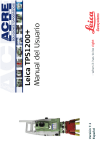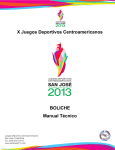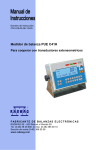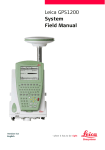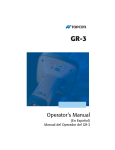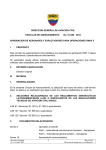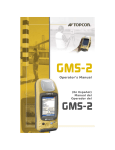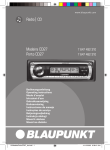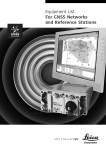Download Leica GPS1200 Manual Breve de Instrucciones del
Transcript
Leica GPS1200 Manual Breve de Instrucciones del Sistema Versión 5.5 Español Introducción Adquisición Le felicitamos por la adquisición de un instrumento de la serie GPS1200. ) Para utilizar este producto de forma adecuada, consultar las instrucciones de seguridad contenidas en el Manual de empleo. Identificación del producto Símbolos El tipo y el número de serie del producto figuran en la placa de identificación. Anote estos números en el Manual e indíquelos como referencia siempre que se ponga en contacto con su agencia o taller de servicio Leica Geosystems autorizado. Tipo: _____________________ No. serie: _____________________ Los símbolos empleados en este manual tienen los siguientes significados: Tipo ) Marcas comerciales Descripción Información importante que ayuda al usuario a emplear el instrumento de forma eficiente y técnicamente adecuada. • Windows y Windows CE son marcas registradas de Microsoft Corporation • CompactFlash y CF son marcas registradas de SanDisk Corporation • Bluetooth es una marca registrada de Bluetooth SIG, Inc El resto de las marcas comerciales son propiedad de sus respectivos dueños. Validez de este manual Documentación disponible 2 • Este manual es válido para todos los instrumentos GPS1200. Las diferencias entre los diversos modelos quedarán señaladas y descritas. • El RX1200 está disponible como RX1210 o con función de pantalla táctil como RX1210T, RX1250X, RX1250Xc, RX1250T o RX1250Tc. En este manual se utiliza el nombre RX1210, el cual también representa a los modelos con pantalla táctil. Utilice únicamente el lápiz suministrado en los modelos de pantalla táctil. • Este manual incluye aplicaciones típicas de levantamientos en tiempo real. Consultar el Manual Técnico de Referencia GPS1200 para obtener información de otras funciones disponibles. Nombre Descripción Formato Manual de empleo Contiene todas las instrucciones necesarias para trabajar con el producto en un nivel básico. Ofrece información general del producto, así como datos técnicos e instrucciones importantes de seguridad. x GPS1200 Introducción x Nombre Descripción Formato Manual Breve de Instrucciones del Sistema Describe el funcionamiento general del producto con un uso estándar. Se pretende que se utilice como una guía de referencia rápida en campo. - x Manual Breve de Instrucciones de los Programas de Aplicación Describe programas de aplicación específicos integrados con un uso estándar. Se pretende que se utilice como una guía de referencia rápida en campo. El programa de aplicación Avance se explica en un manual por separado. x x Manual Técnico de Referencia Guía detallada de todo el producto y funciones de los programas. Incluye descripciones detalladas de parámetros especiales de software/hardware y funciones de software/hardware para especialistas técnicos. - x Consultar las siguientes fuentes para obtener toda la documentación y software del sistema GPS1200: • DVD de SmartWorx • Introducción http://www.leica-geosystems.com/downloads GPS1200 3 Tabla de contenido En este manual Capítulo 1 Interfaz de usuario 1.1 1.2 1.3 1.4 1.5 2 9 Teclado Pantalla Principios de funcionamiento Iconos Símbolos 9 11 12 16 22 Configuración del equipo 2.1 2.2 2.3 2.4 2.5 2.6 2.7 23 Puertos del receptor 23 Para post-proceso como estático y referencia sobre pilar 25 Referencia en tiempo real con un trípode 26 Referencia en tiempo real utilizando SmartAntenna, RX1250 y GHT56 27 SmartRover con radio externa 28 Móvil en tiempo real, bastón y mini mochila 29 Móvil en tiempo Real, todo en bastón 31 3 Determinación de las alturas de antena 33 4 Uso del RX1250 35 4.1 4.2 4.3 Conmutar entre el software LeicaSmartWorx y el escritorio de Windows CE Modo de suspensión Configuración de la interfaz 4.3.1 Información general 4.3.2 Configuración de la interfaz SmartAntenna 4.3.3 Configuración de la interfaz acoplable 35 36 37 37 38 39 5 Protección del receptor con código PIN 41 6 Gestión... Principios básicos 43 7 Gestión...\Trabajos 47 7.1 7.2 47 48 8 Información general Creación de un nuevo trabajo/Edición de un trabajo Gestión...\Datos 8.1 8.2 8.3 8.4 4 Página 51 Información general 51 Gestión de puntos 52 8.2.1 Creación de un punto nuevo/edición de un punto 52 8.2.2 Página Media 56 Gestión de línea/área 59 8.3.1 Información general 59 8.3.2 Creación de una nueva línea/área/edición de una línea/área 60 Clases y filtros de puntos 63 8.4.1 Clases y filtros para puntos, líneas y áreas 63 8.4.2 Filtro para códigos de punto, línea y área 65 GPS1200 Tabla de contenido 9 Gestión...\Listas de códigos 9.1 9.2 67 Creación de una nueva lista de códigos/Edición de una lista de códigos Creación de un código nuevo/Edición de un código 67 68 10 Linework 71 10.1 Ejecutar Linework 10.2 Combinar Linework y codificación 71 74 11 Gestión...\Sistema de Coordenadas 77 11.1 Información general 11.2 Creación de un nuevo sistema de coordenadas/edición de un sistema de coordenadas 11.3 Transformaciones/Elipsoides/Proyecciones 11.3.1 Acceso a la gestión de transformación/elipsoide/proyección 11.3.2 Creación/edición de una transformación/elipsoide/ proyección 11.4 Modelos de geoide/CSCS 12 Gestión...\Configuraciones 12.1 Información general 12.2 Creación de una nueva configuración 12.3 Edición de una configuración 13 Gestión...\Antenas 78 80 80 81 83 85 85 86 87 89 13.1 Información general 13.2 Creación de una antena nueva/edición de una antena 14 Impr\ Expr...\Exportar datos del trabajo 14.1 Información general 14.2 Exportar datos ASCII 14.3 Exportar datos DXF 15 Impr/ Expr...\Importar datos de trabajo 15.1 Información general 15.2 Importar datos ASCII/GSI 15.3 Importar datos DXF 89 90 93 93 94 96 97 97 98 100 16 Impr/Expr...\Copiar puntos entre trabajos 101 17 Config...\Configuración Levantamiento... 103 17.1 Plantillas de Identificación 17.1.1 Información general 17.1.2 Creación de una nueva Plantilla de ID/Edición de una plantilla de ID 17.2 Máscaras de Pantalla 17.3 Coding & Linework 17.4 Configuración Control Calidad 17.5 Almacenamiento de Observaciones 17.6 Configuración de ocupación de puntos Tabla de contenido 77 GPS1200 103 103 104 105 107 110 111 114 5 18 Config...\Configuración Instrumento... 18.1 18.2 18.3 18.4 119 Antenas y Altura de Antena Configuración Satélites Zona horaria Id Instrumento 119 120 122 123 19 Config...\Configuración General... 19.1 19.2 19.3 19.4 19.5 19.6 125 Asistente de Configuración Teclas Rápidas y Menú Usuario Unidades y Formatos Idioma Pantalla, Beeps, Texto Arranque y Apagado 125 126 127 130 131 133 20 Config...\Dispositivos... - General 135 20.1 Información General 20.2 Tiempo real 20.2.1 Información General 20.2.2 Configuración sin interfaz Tiempo Real 20.2.3 Configuración de una interfaz como referencia en Tiempo Real 20.2.4 Configuración de una interfaz como móvil en Tiempo Real 20.2.5 Configuración de SBAS 20.2.6 Configuración del envío de mensajes GGA para aplicaciones de redes de estación de referencia 20.3 Punto Inaccesible 20.4 SmartAntenna 20.5 Internet 21 Configuración de Dispositivos 22 Config...\Dispositivos... - Control de Dispositivos 23.1 23.2 23.3 23.4 23.5 6 150 152 155 157 159 160 162 165 Acceso a Config......\Interfaces... - Control de Dispositivos Teléfonos móviles digitales Radios Dispositivos para medición de puntos inaccesibles Dispositivos GPRS / Internet Creación de una nueva estación para marcar/edición de una estación para marcar 22.7 Creación de un nuevo servidor para conectar/editar un servidor 23 Herramientas... 139 144 149 159 21.1 Información general 21.2 Acceso a CONFIG Dispositivos / GPRS Internet Dispositivos 21.3 Creación de un nuevo dispositivo / edición de un dispositivo 22.1 22.2 22.3 22.4 22.5 22.6 135 137 137 138 165 166 169 170 171 172 174 177 Formatear Dispositivo de Memoria Transferir Datos... Cargar Ficheros de Sistema... Calculadora y Explorador Contraseñas GPS1200 177 178 179 180 181 Tabla de contenido 24 ESTADO 183 24.1 ESTADO: Levantamiento... 24.1.1 Estado Satélites 24.1.2 ESTADO Tiempo Real 24.1.3 Posición Actual 24.1.4 Estado de Almacenamiento 24.1.5 Estado de Información de Ocupación 24.2 ESTADO: Batería y Memoria 24.3 ESTADO: Información del Sistema 24.4 ESTADO: Interfaces... 25 NTRIP mediante Internet 25.1 Información general 25.2 Configuración de un receptor móvil en tiempo real utilizando el servicio NTRIP 25.2.1 Configuración del acceso a Internet 25.2.2 Configuración para establecer conexión con un servidor 25.2.3 Uso del servicio NTRIP con un receptor móvil en tiempo real Tabla de contenido 183 183 185 190 192 194 196 198 199 201 201 202 202 204 206 26 Estructura de los menús 209 Indice 211 GPS1200 7 8 GPS1200 Tabla de contenido 1 1.1 Interfaz de usuario Teclado Teclado ESC j PROG OFF F1 Q W A F2 E R S Z D F4 T Y F X C F8 F7 F3 G V F5 U H B SPACE F9 F6 I F10 a b P O J N ON K M L CAPS F11 c d e f g F12 SHIFT 7 8 4 5 1 6 2 0 PgUp 9 PgDn 3 . ESC CE USER h PROG OFF ON i RX12_001 ) Teclas Teclas de función F1-F6 Teclas alfanuméricas CAPS Teclas de acceso rápido F7-F12 SPACE, SHIFT ENTER Teclas de dirección CE, ESC, USER, PROG Teclas numéricas Para RX1250: Tecla con el símbolo de Windows. Símbolo de Microsoft que se encuentra entre las teclas PROG y ESC. Con fines ilustrativos, se ha elegido el modelo RX1250, el cual es válido para todos los demás. Las diferencias con otros modelos se indican convenientemente. Tecla Función Teclas de función F1-F6 Corresponden a las seis teclas programables que aparecen en la parte superior de la pantalla cuando ésta se activa. Teclas de acceso rápido F7-F12 Teclas cuya función define el usuario para ejecutar determinados comandos o acceder a ciertas pantallas. Teclas alfanuméricas Para introducir textos. Teclas numéricas Para introducir números. CAPS Conmuta entre letras mayúsculas y minúsculas. CE • Borra todas las entradas al inicio de la introducción por el usuario. • Borra el último carácter durante la introducción. • Sale del menú o diálogo actual sin guardar los cambios efectuados. • El receptor se apaga al mantenerla presionada durante 2 seg. desde el Menú principal del GPS1200. ESC Interfaz de usuario a) b) c) d) e) f) g) h) i) j) GPS1200 9 Combinaciones de teclas Tecla Función PROG (ON) • Si el sensor está apagado: mantenerla presionada durante 2 seg. para encender el sensor. • Si el sensor está encendido: presionarla en cualquier momento para acceder a XX Programas para seleccionar una aplicación. SHIFT Conmuta entre el primer y el segundo nivel de las teclas de función. SPACE Introduce un espacio en blanco. USER Activa el menú definido por el usuario. Teclas de dirección Mueve el cursor en la pantalla. ENTER • Teclas Seleciona la línea resaltada y accede al siguiente menú o diálogo secuencial. • Inicia el modo de edición en campos de edición. • Abre una lista de selección. Función PROG más USER • Para RX1210/RX1250: Apaga el instrumento. SHIFT Retroceso página. SHIFT Avance página. SHIFT PROG ( 10 ) Para RX1250: Muestra la barra de tareas de Windows CE o el menú Inicio. GPS1200 Interfaz de usuario 1.2 Pantalla Pantalla f a b c g d h i j e k GPS12 129 Elementos a) b) c) d) e) f) g) h) i) j) k) Hora Leyenda Título Área de pantalla Línea de mensaje Iconos ESC CAPS Icono SHIFT Icono de código rápido Teclas programables Elemento Descripción Hora Muestra la hora local actual Leyenda Muestra la ubicación, ya sea en Menú Principal, con la tecla PROG o la tecla USER. Título Muestra el nombre de la pantalla. Área de pantalla Área de trabajo de la pantalla. Línea de mensaje Los mensajes se visualizan durante 10 seg. Interfaz de usuario Iconos Muestran información del estado actual del instrumento. Consultar "1.4 Iconos". Se pueden utilizar con la pantalla táctil. ESC Se puede utilizar con la pantalla táctil. Tiene la misma función que la tecla fija ESC. Deshace la última operación. CAPS Se encuentra activo el modo para letras mayúsculas. Este modo se activa y desactiva presionando la tecla CAPS. Icono SHIFT Muestra el estado de la tecla SHIFT, ya sea que esté seleccionado el primer o segundo nivel de las teclas programables. Se puede utilizar con la pantalla táctil y tiene la misma función que la tecla fija SHIFT. Icono de código rápido Muestra la configuración de codificación rápida. Se puede utilizar con la pantalla táctil para activar o desactivar rápidamente los códigos rápidos. Teclas programables Es posible ejecutar comandos utilizando las teclas programables F1-F6. Los comandos asignados a estas teclas dependen de las pantallas en que aparezcan. Se puede utilizar directamente con la pantalla táctil. GPS1200 11 1.3 Principios de funcionamiento Teclado y pantalla táctil La interfaz de usuario se maneja utilizando el teclado o la pantalla táctil con el lápiz suministrado. El flujo de trabajo es igual utilizando el teclado o la pantalla táctil, la diferencia consiste en la forma de seleccionar e introducir la información. Funcionamiento con el teclado La información se elige y se introduce utilizando las teclas. Consultar "1.1 Teclado" para mayor información de las teclas y su función. Funcionamiento con la pantalla táctil La información se elige y se introduce en la pantalla utilizando el lápiz suministrado. Funcionamiento Descripción Para elegir un elemento Tocar sobre el elemento. Tocar sobre el campo de introducción. Para iniciar el modo de edición en los campos de introducción Para resaltar un elemento Arrastrar el lápiz de derecha a izquierda. o partes de éste para su edición Tocar sobre la pantalla fuera del campo de introducPara aceptar los datos introducidos en un campo ción. de introducción y salir del modo de edición Encender el receptor Presionar PROG durante 2 seg. Apagar el receptor El receptor sólo se puede apagar desde la pantalla Menú Principal GPS1200. Presionar simultáneamente las teclas USER y PROG. O Presionar ESC durante 2 seg. Bloquear/desbloquear el teclado (sólo RX1210/RX1210T) Opción Descripción Bloque ar Para bloquear el teclado, pulsar y mantener pulsada la tecla SHIFT durante 3 segundos. Se desplegará momentáneamente el mensaje ’Teclado bloqueado’ en la línea de mensajes. Desblo- Para desbloquear el teclado, pulsar y mantener pulsada la tecla SHIFT quear durante 3 segundos. Se desplegará momentáneamente el mensaje ’Teclado desbloqueado’ en la línea de mensajes. 12 GPS1200 Interfaz de usuario Selección desde un menú . Apariencia Descripción Para seleccionar un elemento desde un menú, es posible: Colocar el cursor sobre el elemento. Presionar ENTER o CONT (F1). O Teclear el número de selección que se encuentra frente al elemento. No se utilizan las teclas ENTER ni CONT (F1). O Tocar sobre el elemento. Selección de una página Apariencia Descripción Para seleccionar una página en una pantalla, es posible: PAG (F6). O Tocar sobre la pestaña de la página. Editar un valor completo en los campos de introducción . Apariencia Descripción 1. Resaltar el campo. 2. Teclear los caracteres numéricos o alfanuméricos para sobrescribir los existentes. 3. Presionar ENTER o tocar fuera del campo. Editar un carácter individual en los campos de introducción . Apariencia Descripción Es posible insertar o sobrescribir un carácter. El procedimiento es igual en ambos casos. 1. Resaltar el campo. 2. Utilizando teclado: presionar ENTER. El modo de edición se activa en aquellos casos en los que estén disponibles funciones adicionales como insertar y sobrescribir. 3. Utilizando la pantalla táctil: resaltar los caracteres que se cambiarán. 4. Teclear los caracteres numéricos o alfanuméricos. 5. Presionar ENTER o tocar fuera del campo. Interfaz de usuario GPS1200 13 Acceder a caracteres especiales para su introducción Apariencia y selección desde una lista de selección Paso Descripción 1. Resaltar el campo de introducción. 2. Utilizando teclado: presionar ENTER. 3. Alternar al carácter especial de interés utilizando las teclas de dirección arriba/abajo. 4. Presionar la tecla de función asignada para el grupo de caracteres necesario. 5. Presionar la tecla de función con el carácter necesario. 6. Repetir los pasos 4. y 5. para introducir más caracteres especiales del mismo grupo de caracteres. 7. ENTER Las listas de selección tienen diferentes apariencias. Lista de selección cerrada . Apariencia Descripción Selección Los triángulos a la derecha indican que existen más opciones disponibles. Utilizar las teclas de dirección para desplazarse por la lista o toque sobre los triángulos en la pantalla. Presione ENTER o toque sobre el campo para acceder a la lista de selección. Al abrir una lista de selección se muestra un cuadro de lista sencillo o un diálogo con un cuadro de lista. Cuadro de lista sencillo . Apariencia 14 Descripción Selección • La lista de selección • muestra los elementos disponibles para elegir. Resaltar un elemento y presionar ENTER. • • Si es necesario, se muestra un campo de búsqueda. Para salir sin efectuar cambio alguno, presionar ESC o tocar fuera del cuadro de lista sencillo. • Si es necesario, se muestra una barra de desplazamiento. GPS1200 Interfaz de usuario Diálogo de cuadro de lista . Apariencia Interfaz de usuario Descripción Selección • La lista de selección • ocupa toda la pantalla. • Se muestra un campo de búsqueda. • • Si es necesario, se muestra una barra de desplazamiento. • Entre las funciones posibles se encuentran agregar, editar y eliminar elementos. • Los diálogos de cuadros de lista se explican con mayor detalle en las secciones correspondientes de los manuales. GPS1200 Resaltar un elemento y presionar CONT (F1) o ENTER. Para salir sin efectuar cambios, presionar ESC o tocar sobre . 15 1.4 Iconos Descripción ) Los iconos muestran información del estado actual del receptor. Los iconos ofrecen información relacionada con las funciones básicas del receptor. Los iconos que se muestran dependen del receptor GPS1200 utilizado y de la configuración empleada. Posición de los iconos en la pantalla a) b) c) d) a b c d e f g h i j k GPS12_130 Estado de la posición e) f) g) h) i) j) k) Estado de la posición Número de satélites visibles Satélites considerados Dispositivo de tiempo real y estado de tiempo real, estado de conexión a Internet Modo de posición Bluetooth Línea/superficie Tarjeta CompactFlash/memoria interna Batería SHIFT Codificación rápida Muestra el estado de la posición actual. Pantalla táctil: Al tocar sobre el icono se accede a la pantalla ESTADO Posición. Icono Descripción Sin icono No hay posición disponible Posición autónoma disponible. Solución de código disponible. Solución de fase fija disponible. Las señales de verificación indican que se ha efectuado una revisión de ambigüedades. Número de satélites visibles Muestra el número de satélites teóricamente visibles sobre el ángulo de elevación configurado, según el almanaque actual. Pantalla táctil: Al tocar sobre el icono se accede a la pantalla ESTADO Satélites. Icono Descripción Número de satélites que se encuentran por arriba de la <Máscara Elev:> definida en CONFIG Configuración Satélites. Número de satélites que se encuentran por arriba de la <Máscara Elev:> definida en CONFIG Configuración Satélites. El receptor está configurado para aceptar entradas de un oscilador externo. 16 GPS1200 Interfaz de usuario Satélites considerados Muestra el número de satélites que se están considerando para calcular la solución de la posición. Pantalla táctil: Al tocar sobre el icono se accede a la pantalla ESTADO Satélites. . Icono Descripción Cuando se visualiza un icono de posición, se muestra el número de satélites utilizados para el cálculo de la posición. Si no hay posición disponible pero hay satélites con seguimiento, los valores de L1 y L2 (sólo GPS) o los valores G y R (GPS & GLONASS) indican el número de satélites que tienen seguimiento. ) ) Dispositivo de tiempo real y estado del tiempo real El número de satélites considerados para el cálculo puede ser diferente al número de satélites visibles. Lo anterior puede ocurrir debido a que existen satélites que no se pueden observar o a que las observaciones de estos satélites se consideran con demasiado ruido para utilizarlas en el cálculo de la posición. El número de satélites GLONASS que se están considerando puede ser cero si se están utilizando cinco o más satélites GPS para el cálculo de la posición. El algoritmo de procesamiento selecciona automáticamente la mejor combinación de satélites para el cálculo de la posición. Un cálculo de posición donde R = 0 se considera correcto para la fiabilidad especificada. Muestra el dispositivo de tiempo real configurado para utilizarse y el estado del mismo. Pantalla táctil: Al tocar sobre el icono se accede a la pantalla ESTADO Entrada Tiempo-Real. Modo T-Real: Referencia Una flecha apuntando hacia arriba indica que se está utilizando una configuración como referencia, pero no es señal de que el dispositivo esté funcionando. La flecha se muestra intermitente cuando se envía un mensaje en tiempo real. Cuando se configuran dos dispositivos de tiempo real, se muestra el icono del dispositivo 1 de tiempo real. Icono Descripción Teléfono móvil digital estableciendo conexión Teléfono móvil digital transmitiendo Radio transmitiendo Interfaz de usuario GPS1200 17 Icono Descripción RS232 transmitiendo Dispositivo Bluetooth habilitado conectado y transmitiendo. Se presenta un teléfono móvil digital como ejemplo. Modo T-Real: Móvil Una flecha apuntando hacia abajo indica que se está utilizando una configuración como móvil. La flecha se muestra intermitente cuando se reciben mensajes en tiempo real. Icono Descripción Teléfono móvil digital estableciendo conexión Teléfono móvil digital recibiendo Radio recibiendo RS232 recibiendo Dispositivo Bluetooth habilitado conectado y recibiendo. Se presenta un teléfono móvil digital como ejemplo. Se está utilizando el sistema WAAS (Wide Area Augmentation System), EGNOS (European Geostationary Navigation Overlay Service) o MTSAT Satellite-based Augmentation System. Estado de conexión a Internet Modo de posición 18 Icono Descripción El receptor está conectado a Internet. Muestra el modo de posición actual, dependiendo de la configuración definida. Cuando se registran datos sin procesar o puntos automáticos, se visualizan otros símbolos junto al icono de posición. En cuanto el icono sea visible, el receptor puede comenzar a trabajar de forma práctica. Pantalla táctil: Al tocar sobre el icono se accede a la pantalla ESTADO Almacenando. GPS1200 Interfaz de usuario Icono Modo de posición Bluetooth Ocupación del punto Registro de datos sin procesar Registro de puntos Mover automáticos antena Estático Sí No No No Estático Sí Sí No No Movimiento No No No Sí Movimiento No Sí No Sí Movimiento No Sí Por tiempo Sí Movimiento No Sí Por distancia o altura Sí Movimiento No Sí Parar y seguir Sí Se muestra el estado de cada puerto Bluetooth y cualquier conexión Bluetooth. Pantalla táctil: Al tocar sobre el icono se accede a la pantalla ESTADO Bluetooth. Icono Descripción RX1250 o instrumento TPS con Cubierta lateral para comunicación y con capacidad para utilizar Bluetooth. En el caso de un RX1250, Bluetooth está integrado. Conexión Bluetooth establecida y activa. No hay conexión Bluetooth establecida. Los puertos Bluetooth 1, 2 y 3 están apagados. Los puertos 2 y 3 sólo están disponibles en el RX1250. Conexión Bluetooth establecida. Los puertos Bluetooth 1, 2 y 3 se encuentran activos. Los puertos 2 y 3 sólo están disponibles en el RX1250. Interfaz de usuario GPS1200 19 Línea/superficie Se muestra el número de líneas y superficies que se están utilizando en el trabajo activo. Pantalla táctil: Al tocar sobre el icono se accede a la pantalla GESTION Datos: Nombre Trabajo. . Icono Descripción Se muestra el número de líneas y superficies que se están utilizando en el trabajo activo. Tarjeta CompactFlash/ memoria interna Se muestra el estado de la tarjeta CompactFlash y de la memoria interna. Para la tarjeta CompactFlash, la cantidad de memoria utilizada se indica en siete niveles. Para la memoria interna, la cantidad de memoria utilizada se indica en nueve niveles. Pantalla táctil: Al tocar sobre el icono se accede a la pantalla ESTADO Memoria y Batería, página Memoria. . Icono Descripción La tarjeta CompactFlash está insertada y se puede retirar. La tarjeta CompactFlash está insertada pero no se puede retirar. Se recomienda ampliamente no retirar la tarjeta CompactFlash para evitar la pérdida de datos. La memoria interna es el dispositivo de memoria activo. Sin icono Batería La tarjeta CompactFlash es el dispositivo de memoria activo. No hay tarjeta CompactFlash insertada. Se muestra el estado y origen de la batería. El nivel de batería restante se indica en seis niveles. Para receptores GPS1200: en caso de contar con dos baterías internas, se utilizará aquella con menor tensión. Si existe una fuente de alimentación externa conectada y el receptor tiene una o dos baterías internas, se utilizará la fuente de alimentación externa. Para receptores GRX1200 Pro/GRX1200 GG Pro: si existen dos fuentes de alimentación externa conectadas, el sistema utilizará aquella configurada como la fuente de alimentación preferida. Pantalla táctil: Al tocar sobre el icono se accede a la pantalla ESTADO Memoria y Batería, página Batería. . Icono Descripción Para receptores GPS1200: se está utilizando una batería interna en el compartimiento A de la batería. Para receptores GPS1200: se está utilizando una batería interna en el compartimiento B de la batería. 20 GPS1200 Interfaz de usuario Icono Descripción Para receptores GPS1200: dos baterías internas, una en cada compartimiento A y B de la batería. La batería que se está utilizando se indica en color negro. Para receptores GPS1200: batería externa conectada y en uso. Para RX1250: batería externa en uso. SHIFT Se muestra el estado de la tecla SHIFT. Pantalla táctil: Al tocar sobre el icono se muestran teclas programables adicionales. . Icono Descripción Existen teclas programables adicionales en la pantalla activa. Se ha presionado la tecla SHIFT. Codificación rápida Se muestra la codificación rápida. Pantalla táctil: Al tocar sobre el icono se activa o desactiva la codificación rápida. . Icono Descripción Codificación rápida activada. Los códigos rápidos con un dígito se utilizan a partir de la lista de códigos activa. La codificación rápida para códigos rápidos con un dígito está apagada. Codificación rápida activada. Los códigos rápidos con dos dígitos se utilizan a partir de la lista de códigos activa. La codificación rápida para códigos rápidos con dos dígitos está apagada. Codificación rápida activada. Los códigos rápidos con tres dígitos se utilizan a partir de la lista de códigos activa. La codificación rápida para códigos rápidos con tres dígitos está apagada. Interfaz de usuario GPS1200 21 1.5 Símbolos Descripción Filtro Los símbolos muestran información de ciertos parámetros. Símbolo Descripción Ejemplo El símbolo del filtro se muestra en la página Punto, Línea, Superficie o Mapa si existe un filtro de punto, línea o superficie activo. Atributos Símbolo Descripción Ejemplo El símbolo del atributo se muestra en la pantalla GESTION Códigos para indicar aquellos códigos que contienen atributos. Límites Símbolo Descripción Ejemplo Indica que se ha excedido un límite definido. Por ejemplo, si se ha excedido el límite de un residual en el programa de aplicación Determinar sistema de coordenadas. Mayor residual Símbolo Descripción Ejemplo Este símbolo se utiliza para indicar el mayor residual en la pantalla DET SIS C Paso 4: Revisar Residuos. Replanteo Símbolo Descripción Ejemplo Este símbolo se utiliza en la pantalla GESTION Datos: Nombre Trabajo para indicar los puntos que han sido replanteados. Es posible restablecer el indicador de replanteo en GESTION Filtro de replanteo. Sesiones automáticas 22 Símbolo Descripción Ejemplo Este símbolo se utiliza en la pantalla ARRANQUE Sesiones Automáticas para indicar la sesión automática que está por iniciar. GPS1200 Interfaz de usuario 2 2.1 Configuración del equipo Puertos del receptor Descripción En el GPS1200 todos los puertos del receptor se encuentran en el panel frontal. Puertos en el panel frontal del receptor GX1210, GX1220, GX1220 GG, GX1230, GX1230 GG, GX1200 con opción PPS/Evento, GRX1200 Classic y GRX1200 Lite a b c d e h i E1 E2 P P S P 3 R X P W R P 2 A N T P 1 f j k g l GPS12_001a a) Puerto E2: Entrada Evento 2, en GX1200 con opción PPS/Evento b) Puerto E1: Entrada Evento 1, en GX1200 con opción PPS/Evento c) Compartimiento A para batería con compartimiento para tarjeta CompactFlash d) Indicadores LED g) Puerto ANT: entrada para antena GNSS. h) Compartimiento B para batería. No disponible para GRX1200 Pro/GRX1200 GG Pro i) Puerto PPS: Salida PPS, en GX1200 con opción PPS/Evento Puerto RX: entrada/salida para el RX1200 o entrada/salida de interfaz remoto. Conector Lemo de 8 pines k) Puerto P2: Salida de alimentación, e) Puerto P3: Salida de alimentación, entrada/salida de datos, o entrada/salida de datos, o entrada/salida de interfaz remoto. entrada/salida de interfaz remoto. Conector Lemo de 8 pines Conector Lemo de 8 pines f) Puerto PWR: Entrada de alimentación. l) Puerto P1: Salida de alimentación, Conector Lemo de 5 pines entrada/salida de datos, o entrada/salida de interfaz remoto. Conector Lemo de 8 pines Configuración del equipo GPS1200 j) 23 Puertos para conectar el equipo 24 Equipo Puerto RX1210 sin cable Colocar directamente sobre el receptor RX1210 con cable Puerto RX Antena GNSS Puerto ANT Radio en carcasa, sin cable Puerto P1 o puerto P3 Radio sin carcasa, usando cable Puerto P1, puerto P2 o puerto P3 Radio en una carcasa del System 500, usando cable Puerto P1, puerto P2 o puerto P3 Fuente de alimentación externa Puerto PWR GPS1200 Configuración del equipo 2.2 Para post-proceso como estático y referencia sobre pilar Uso Configuración del equipo La configuración que se describe a continuación se emplea para operaciones estáticas sobre pilares. a b c d e f g h i j GPS12_012 a) Antena GNSS AX1201/AX1202 GG/ AT504/AT504 GG b) Soporte c) Base nivelante d) Placa para pilar, en caso necesario e) RX1210, en caso necesario Configuración del equipo GPS1200 f) Receptor GX1210/GX1220/ GX1220 GG/GX1230/GX1230 GG g) Dos baterías h) Cable para antena de 2.8 m i) Tarjeta CompactFlash j) Estuche para transporte 25 2.3 Referencia en tiempo real con un trípode Uso La configuración del equipo que se describe a continuación se emplea para estaciones de referencia en tiempo real con una cobertura de radio transmisión normal. También se pueden tomar datos de observaciones sin procesar para post-proceso. Configuración del equipo a b l c d e f g m h i n j k o GPS12_016 26 a) Antena para radio b) Brazo para antena de radio de 15 cm i) j) c) Antena GNSS AX1201/AX1202 GG d) Gancho de alturas e) Soporte k) l) m) f) Base nivelante g) Cable de 1.2 m para antena para conectar el receptor y la antena GNSS h) Trípode n) o) GPS1200 RX1210, en caso necesario Receptor GX1210/GX1220/ GX1220 GG/GX1230/GX1230 GG Radio en carcasa Estuche para transporte Cable de 1.2 m para antena, para conectar la carcasa de radio a la antena del radio Dos baterías Tarjeta CompactFlash Configuración del equipo 2.4 Referencia en tiempo real utilizando SmartAntenna, RX1250 y GHT56 Uso La configuración del equipo que se explica a continuación se utiliza para estaciones de referencia en tiempo real utilizando SmartAntenna (ATX1230 GG), RX1250 y GHT56. Esta configuración se utiliza para levantamientos que requieran de una cobertura de radio transmisión normal. También se pueden tomar datos de observaciones sin procesar para post-proceso. Configuración del equipo a b c j d e k l f m n g h o i RX12_28TR a) b) c) d) e) f) g) h) SmartAntenna (ATX1230 GG) Batería para SmartAntenna Gancho de alturas Soporte Base nivelante Trípode GHT57 GHT56 Configuración del equipo GPS1200 i) j) k) l) m) n) o) Carcasa para radio Estuche para transporte RX1250 Antena para radio Batería para RX1250 Tarjeta CompactFlash Batería para radio 27 2.5 SmartRover con radio externa Uso Configuración del equipo La configuración del equipo que se explica a continuación se utiliza para una estación móvil en tiempo real utilizando SmartAntenna, RX1250X, GHT56 y una radio externa. a b c h i d j e k f l g RX12_31 a) SmartAntenna b) Batería para SmartAntenna c) Sección superior del bastón de aluminio con rosca o punta d) Empuñadura para bastón e) GHT56 f) Radio en carcasa 28 GPS1200 g) Sección inferior del bastón de aluminio h) Antena para radio i) Batería para RX1250X j) Tarjeta CompactFlash k) RX1250X l) Batería para radio Configuración del equipo 2.6 Móvil en tiempo real, bastón y mini mochila Uso Configuración del equipo La configuración del equipo que se describe a continuación se emplea para mediciones obtenidas como móvil en tiempo real, durante períodos largos en campo. También se pueden tomar datos de observaciones sin procesar para post-proceso. a n b o p q g c d e r i j k f l h m GPS12_018 a) Antena GNSS AX1201/AX1202 GG b) Sección superior del bastón de aluminio con rosca o punta c) Empuñadura para bastón d) RX1210 e) Soporte para RX1210 en bastón f) Sección inferior del bastón de aluminio g) Cable para antena de 1.2 m h) Cable para antena de 1.6 m i) Radio en carcasa Configuración del equipo GPS1200 j) Cable RX a GX de 1.8 m k) Receptor GX1210/GX1220/ GX1220 GG/GX1230/GX1230 GG l) Dos baterías m) Tarjeta CompactFlash n) Antena para radio o) Brazo para antena de radio de 3 cm p) Cable de 1.2 m para antena, para conectar la carcasa de radio y la antena del radio q) Barra telescópica r) Mini mochila 29 Posición de los cables en la mini mochila c a b a) Cable para antena de 1.6 m b) Cable RX a GX de 1.8 m c) Cable de 1.2 m para antena, para conectar la carcasa de radio y la antena del radio GPS12_036 30 GPS1200 Configuración del equipo 2.7 Móvil en tiempo Real, todo en bastón Uso Configuración del equipo La configuración del equipo que se describe a continuación se emplea para mediciones como móvil en tiempo real con períodos cortos de observación, especialmente en circunstancias con varios obstáculos como rejas, etc. a b c d k e f l g h i j m n GPS12_019 a) Antena GNSS AX1201/AX1202 GG b) Sección superior del bastón de aluminio con terminación en rosca c) Cable para antena de 1.8 m d) Empuñadura para bastón e) Soporte para RX1210 en bastón f) Sección inferior del bastón de aluminio g) Antena para radio Configuración del equipo GPS1200 h) Radio en carcasa i) Receptor GX1210/GX1220/ GX1220 GG/GX1230/GX1230 GG j) Soporte para receptor en bastón k) RX1210 l) Cable RX a GX de 1.0 m m) Dos baterías n) Tarjeta CompactFlash 31 32 GPS1200 Configuración del equipo 3 Determinación de las alturas de antena Configuración en pilar a b c d a) Plano mecánico de referencia b) Desplazamiento de centro de fase vertical para L1 c) Desplazamiento de centro de fase vertical para L2 d) Lectura de la altura vertical Se muestra una antena AX1201/AX1202 GG. Desplazamiento vertical = 0 GPS12_031 GPS12_037 GPS12_038 Soporte GRT144 con adaptador rosca a punta GAD31. Determinación de las alturas de antena 109 mm 36.5 mm 145.5 mm 99.7 mm 36.5 mm 145.5 mm 9.3 mm Dimensiones del soporte y adaptador GPS1200 Soporte GRT146. 33 Configuración en trípode a c b d e Se muestra una antena AX1201/AX1202 GG. GPS12_032 Configuración en bastón a) Plano Mecánico de Referencia b) Desplazamiento de centro de fase vertical para L1 c) Desplazamiento de centro de fase vertical para L2 d) Desplazamiento vertical Para antena Leica estándar más accesorios: 0.36 m e) Lectura de la altura vertical a c b d a) Plano Mecánico de Referencia b) Desplazamiento de centro de fase vertical para L1 c) Desplazamiento de centro de fase vertical para L2 d) Lectura de la altura vertical: • Para bastón Leica estándar, que consiste de una mitad superior y otra inferior: 2.00 m. • Para bastón Leica estándar que consiste de una mitad superior y otra inferior, con una sección adicional de 1.00 m: 3.00 m. • Para la parte inferior del bastón: 1.00 m. Se muestra una antena AX1201/AX1202 GG. Desplazamiento vertical = 0 GPS12_033 34 GPS1200 Determinación de las alturas de antena 4 4.1 Uso del RX1250 Conmutar entre el software LeicaSmartWorx y el escritorio de Windows CE Gráfica a b d a) Icono para iniciar el software LeicaSmartWorx b) Escritorio de Windows CE c) Barra de tareas d) Botón de inicio c RX12_33 Acceso al software LeicaSmartWorx SI ENTONCES El RX1250 se ha encendido el software Leica SmartWorx inicia automáticamente. El escritorio de Windows CE se encuentra activo hacer doble clic en martWorx. O pulsar SHIFT PROG ( martWorx. para mostrar el software de LeicaS- ) para mostrar el software de LeicaS- hacer doble clic en para restaurarlo. El software de Leica se encuentra O minimizado seleccionar SmartWorx en la barra de tareas para restaurarlo. Acceso al escritorio de Windows CE Uso del RX1250 SI desea ENTONCES minimizar el software de LeicaSmartWorx Pulsar SHIFT MINIM (F5) en el Menú Principal. cerrar el software de LeicaSmartWorx Pulsar SHIFT SALIR (F6) en el Menú Principal. visualizar la barra de tareas de Windows CE Pulsar SHIFT PROG ( GPS1200 ). 35 4.2 Modo de suspensión Descripción En modo de suspensión, el RX1250 se apaga y disminuye el consumo de energía. El reinicio del RX1250 desde el modo de suspensión es más rápido que efectuar un inicio en frío después de apagar el instrumento. Activar el modo de suspensión para el RX1250 Sólo es posible activar el modo de suspensión para el RX1250 desde la pantalla del Menú Principal. Presionar SHIFT SLEEP (F3). 36 GPS1200 Uso del RX1250 4.3 Configuración de la interfaz 4.3.1 Información general Descripción Las configuraciones de la interfaz necesarias para el RX1250 dependen del tipo de configuración del equipo. Configuración del equipo Configuraciones de la interfaz • Referencia en tiempo real utilizando SmartAntenna, RX1250 y GHT56 SmartRover con radio externa Uso del RX1250 GPS1200 Interfaz SmartAntenna a través de Bluetooth o USB Consultar el capítulo 4.3.2 • Interfaz acoplable para radio o 4.3.3 teléfono móvil digital en carcasa insertable • Interfaz SmartAntenna a través de Bluetooth o USB • Interfaz acoplable para radio o 4.3.3 teléfono móvil digital en carcasa insertable 4.3.2 37 4.3.2 Configuración de la interfaz SmartAntenna Configuración paso a paso Paso Descripción 1. Seleccionar Menú Principal: Config...\Dispositivos... en el software de LeicaSmartWorx. 2. Resaltar SmartAntenna. 3. EDIT (F3) 4. CONFIG Dispositivo SmartAntenna <Usar Disposit: Sí> Seleccionar un puerto Bluetooth libre. 5. DISPO (F5) 6. CONFIG Dispositivos Resaltar ATX1230 GG. 7. CONT (F1) 8. BUSCA (F4) para buscar dispositivos Bluetooth. ) 9. La SmartAntenna debe estar encendida. CONFIG Buscar dispositivo Bluetooth Se visualizarán todos los dispositivos Bluetooth disponibles. 10. Resaltar la SmartAntenna que se utilizará. 11. CONT (F1) ) ) 38 Si es la primera vez que se conecta la SmartAntenna seleccionada, se solicitará una autenticación de Windows CE. Teclear 0000 como número de identificación para la comunicación Bluetooth de Leica y hacer clic en OK. Después de que la conexión Bluetooth se ha establecido, el LED de Bluetooth de la SmartAntenna se mostrará en azul intermitente. GPS1200 Uso del RX1250 4.3.3 Configuración de la interfaz acoplable Configuración paso a paso Paso Descripción 1. Seleccionar Menú Principal: Config...\Dispositivos... en el software de LeicaSmartWorx. 2. Resaltar Tiempo Real. 3. EDIT (F3) 4. CONFIG Modo Tiempo Real <Modo T-Real: Móvil> o <Modo T-Real: Referencia> <Puerto: Clip-on> Uso del RX1250 5. DISPO (F5) para seleccionar el dispositivo conectado al GHT56. 6. CONT (F1) regresa a CONFIG Interfaces. GPS1200 39 40 GPS1200 Uso del RX1250 5 Protección del receptor con código PIN Descripción Es posible proteger al receptor utilizando un número de identificación personal (PIN en sus siglas en inglés). Si la protección PIN se encuentra activa, el receptor solicita la introducción del código PIN después de iniciar el equipo y antes de mostrar el Menú Principal del GPS1200. Si después de cinco intentos se teclea un PIN incorrecto, se solicitará un código personal de desbloqueo (Personal UnblocKing). En este capítulo se explica el flujo de trabajo para introducir un código PIN y un código PUK. Acceso La pantalla GPS1200 Introducir codigo PIN se despliega automáticamente al iniciar el receptor si previamente se ha configurado <Usar PIN: Sí> en CONFIG Arranque y Apagado, página Código PIN. La pantalla GPS1200 Introducir codigo PUK se despliega automáticamente al iniciar el receptor cuando se ha introducido un código PIN incorrecto en cinco ocasiones. GPS1200 Introducir codigo PIN OK (F4) Para aceptar el código PIN y continuar con la siguiente pantalla. SHIFT SALIR (F6) Para apagar el receptor. Descripción de los campos Campo Opción Descripción Código PIN Entrada por usuario El código PIN se ha definido previamente en la pantalla CONFIG Arranque y Apagado, página Código PIN. El código PIN correcto se debe teclear en los primeros cinco intentos, pues de lo contrario se solicitará el código PUK. Protección del receptor con código PIN GPS1200 41 Siguiente paso SI el código PIN introducido es ENTONCES correcto Se despliega el Menú Principal GPS1200. incorrecto Se despliega GPS1200 Introducir codigo PIN Error: 479. OK (F4) para regresar a GPS1200 Introducir codigo PIN, donde es posible teclear nuevamente el código PIN. incorrecto después Se solicitará el código PUK. Se despliega GPS1200 Introde cinco intentos ducir codigo PIN Error: 478. OK (F4) para acceder a GPS1200 Introducir codigo PUK. Consultar el párrafo "GPS1200 Introducir codigo PUK". GPS1200 Introducir codigo PUK Consultar el párrafo "GPS1200 Introducir codigo PIN" para mayor información acerca de las teclas de función. Descripción de los campos Campo Opción Descripción Código PUK Entrada por usuario Código PUK generado por Leica Geosystems. No. serie Salida • Para receptores entregados con la versión 2.10 o mayor de firmware, el código PUK se incluye en el receptor. • Para receptores entregados con versiones de firmware anteriores a la 2.10, contactar al representante de Leica para obtener un código PUK. Número de serie del receptor. Este número es necesario para obtener el código PUK de Leica Geosystems. Siguiente paso SI el código PUK introdu- ENTONCES cido es 42 correcto el código PIN anterior se elimina y la protección con el código PIN queda desactivada. Se despliega el Menú Principal GPS1200. incorrecto El receptor GPS1200 continúa solicitando el código PUK correcto. SHIFT SALIR (F6) Para apagar el receptor. GPS1200 Protección del receptor con código PIN 6 Gestión... Principios básicos Acceso a GESTION XX, paso a paso Paso Descripción 1. Seleccionar Menú Principal: Gestión.... 2. GPS1200 Gestión Seleccionar una opción del menú. 3. ) GESTION XX CONT (F1) para acceder a GESTION XX. En algunas pantallas, es posible acceder directamente a GESTION XX desde una lista de selección, por ejemplo la pantalla de inicio de los programas de aplicación. La pantalla GESTION Trabajos (Dispositivo) se presenta como ejemplo. En otras pantallas quedarán disponibles teclas programables adicionales. Las opciones que se presentan están guardadas en la base de datos DB-X. Aquella información no disponible se muestra con un ----. La pantalla de GESTION Datos: Nombre Trabajo presenta varias páginas. Tanto los objetos listados como el orden de los mismos dependen de los parámetros de clase y filtro que se encuentren activos. Cuando una página tenga un filtro activo, se mostrará un a la derecha del nombre de la página. En las páginas Líneas (X) y Áreas (X), el número entre paréntesis que aparece a un lado del nombre de la página indica el número de líneas o áreas abiertas. Ejemplo: Líneas (2)/Áreas (2) significa que hay dos líneas/áreas abiertas. CONT (F1) Para seleccionar una opción y regresar a la pantalla anterior. Para GESTION Listas de Códigos, los códigos de la lista de códigos resaltada se copian al trabajo activo. NUEVO (F2) Para crear una opción. Después de guardar una línea o área nueva, se cerrarán todas aquellas líneas y áreas existentes que se encuentren abiertas. EDIT (F3) Para editar la opción. Para GESTION Configuraciones, se accede a la primera pantalla del asistente para configuración para la configuración resaltada. BORRA (F4) Para eliminar la opción. Disponible a menos que GESTION Datos: Nombre Trabajo, página Líneas (X) y GESTION Datos: Nombre Trabajo, página Áreas (X). Gestión... Principios básicos GPS1200 43 CIERR (F4) y OPEN (F4) Para cambiar entre las opciones en la columna Abierto de la línea/área resaltada. Las opciones son: Sí: la línea/área está abierta. Los puntos medidos se asignan a la línea/área. No: la línea/área está cerrada. Los puntos medidos no se asignan a la línea/área. MAS (F5) Para desplegar información adicional en la segunda columna. Disponible a menos que GESTION Trabajos (Dispositivo) y GESTION Antenas. PAG (F6) Disponible para GESTION Datos: Nombre Trabajo. Para cambiar a otra página en esta pantalla. TARJ. (F6) o INTER (F6) Disponible para GESTION Trabajos. Disponible para los receptores con memoria interna. Para cambiar entre visualizar los trabajos guardados en la tarjeta CompactFlash o en la memoria interna. SHIFT ALMAC (F4) Disponible para GESTION Datos: Nombre trabajo, página Puntos. Para visualizar puntos, líneas, áreas y códigos de tiempo guardados con el trabajo y ordenados por tiempo. SHIFT BORRA (F4) Disponible para GESTION Datos: Nombre Trabajo, página Líneas (X) y GESTION Datos: Nombre Trabajo, página Áreas (X). Para eliminar la línea/área. SHIFT S DEF (F4) Disponible para GESTION Sistemas Coordenadas y GESTION Configuraciones. Disponible a menos que esté resaltado un sistema de coordenadas o una configuración predeterminada. Para convertir el sistema de coordenadas o la configuración seleccionada en un sistema de coordenadas o configuración definida por el usuario guardada en el receptor. 44 GPS1200 Gestión... Principios básicos SHIFT FILT (F5) Disponible para GESTION Datos: Nombre Trabajo. Para definir los parámetros de clases y filtros. SHIFT PREDE (F5) Disponible para GESTION Sistemas Coordenadas, GESTION Configuraciones y GESTION Antenas. Para llamar al sistema de coordenadas/configuración/antenas predeterminado que se eliminó y restablecer la configuración/antenas originales. Siguiente paso SI una opción ENTONCES será seleccionada resaltar la opción de interés. CONT (F1) cierra la pantalla y regresa a aquella desde la cual se accedió a GESTION XX. será creada o editada resaltar la opción y NUEVO (F2)/EDIT (F3). Consultar los capítulos correspondientes. Gestión... Principios básicos GPS1200 45 46 GPS1200 Gestión... Principios básicos 7 Gestión...\Trabajos 7.1 Información general Descripción Gestión...\Trabajos Trabajos • estructuran los proyectos de medición. • contienen todos los puntos, líneas, superficies y códigos que han sido registrados y guardados. • se pueden descargar a LGO para post-proceso o para transferir datos a otros programas. • se pueden transferir desde LGO, por ejemplo, para operaciones de replanteo en tiempo real. • se pueden guardar en la tarjeta CompactFlash o en la memoria interna, en caso de estar habilitada. GPS1200 47 7.2 Creación de un nuevo trabajo/Edición de un trabajo Acceso, paso a paso ) Paso Descripción 1. Consultar "6 Gestión... Principios básicos" para acceder a GESTION Trabajos (Dispositivo). 2. En GESTION Trabajos (Dispositivo), seleccionar un trabajo. Al crear un trabajo nuevo, los parámetros de este trabajo se aplican al trabajo nuevo. La lista de códigos se debe seleccionar. 3. NUEVO (F2)/EDIT (F3) para acceder a GESTION Nuevo Trabajo/GESTION Editar Trabajo. La edición de trabajos es similar a la creación de un trabajo nuevo. Con fines de claridad, las pantallas se denominan GESTION XX Trabajo y las diferencias correspondientes quedarán indicadas convenientemente. GESTION XX Trabajo, página General GRABA (F1) Para guardar los parámetros y regresar a GESTION Trabajos (Dispositivo). DATOS (F5) Disponible para editar un trabajo. Para ver, editar y eliminar puntos, líneas y superficies guardados con el trabajo. Los puntos, las líneas y las superficies se muestran en páginas separadas. Se aplican los criterios de clase y filtro seleccionados. SHIFT ALMAC (F5) Disponible para editar un trabajo. Para ver, editar y eliminar puntos, líneas y superficies guardados con el trabajo. Los puntos, líneas y superficies se ordenan en una lista por la hora. Descripción de los campos Campo Opción <Nombre:> Entrada por Nombre unívoco para el trabajo nuevo. El nombre usuario puede tener hasta 16 caracteres de longitud y puede incluir espacios. Se requiere una entrada. Descripción <Descripción:> Entrada por Dos líneas disponibles para la descripción del usuario trabajo. Puede ser, por ejemplo, la tarea que se va a realizar o las clases contenidas en el trabajo. Entrada opcional. <Autor:> Entrada por Nombre de la persona que crea o edita el trabajo. usuario Entrada opcional. <Dispositivo:> Dispositivo en el cual se guardará el trabajo. Lista de selección 48 Para receptores con memoria interna. GPS1200 Gestión...\Trabajos Campo Opción Descripción Salida Para receptores sin memoria interna y al editar un trabajo. Siguiente paso PAG (F6) cambia a la página Lista Códigos. GESTION XX Trabajo, página Lista Códigos IMPRT (F2) Disponible para editar un trabajo. Para agregar al trabajo códigos adicionales de una nueva lista de códigos. El nombre de esa lista de códigos se copia en el trabajo. CODIG (F4) Disponible para editar un trabajo. Para ver, editar, eliminar, ordenar y agrupar los códigos guardados en el trabajo. La funcionalidad de esta pantalla es básicamente la misma que la de GESTION Listas de Códigos. DATOS (F5) Para ver, editar y eliminar puntos, líneas y superficies guardados con el trabajo. Los puntos, las líneas y las superficies se muestran en páginas separadas. Se aplican los criterios de clase y filtro seleccionados. SHIFT EXPRT (F2) Disponible para editar un trabajo. Para copiar códigos del trabajo en una lista de códigos existente o nueva. Descripción de los campos Campo Opción Descripción <Lista Códigos:> Lista de selección Disponible para crear un nuevo trabajo o para editar un trabajo si no existen códigos guardados en el mismo. Al elegir una lista de códigos, estos se copian al trabajo. Salida Disponible para editar un trabajo si los códigos están guardados en el mismo. Si los códigos se han copiado de una lista de códigos de la RAM del Sistema, se desplegará el nombre de la lista de códigos. Si los códigos no se han copiado de una lista de códigos de la RAM del Sistema, sino que se han introducido por teclado, se desplegará el nombre del trabajo activo. Siguiente paso PAG (F6) cambia a la página Sist Coord.. Gestión...\Trabajos GPS1200 49 GESTION XX Trabajo, página Sist Coord. Al seleccionar un sistema de coordenadas, éste se relaciona con el proyecto. En caso de no estar seguro cuál sistema de coordenadas utilizar, seleccionar <Sist. Coord.: WGS 1984 >. Los demás campos de esta pantalla son campos de salida y dependen del tipo de transformación del sistema de coordenadas seleccionado. Siguiente paso PAG (F6) cambia a la página Promedio. GESTION XX Trabajo, página Promedio Para hacer una comprobación de las mediciones se puede medir varias veces el mismo punto. Cuando se activa, se calcula un promedio o una diferencia absoluta. Consultar el párrafo "GESTION XX Trabajo, página General" para mayor información acerca de las teclas programables. Descripción de los campos Campo Opción Descripción <Modo Promedio:> Define el método para promediar los puntos medidos varias veces. Promedio Calcula el promedio para la posición y la altura. Los puntos que excedan los límites definidos se señalan con un en GESTION Editar Punto, página Media. Dif Absolutas Calcula las diferencias absolutas entre dos puntos seleccionados a partir de una lista de puntos medidos que se hayan guardado con el mismo ID de punto. Off No se aplica el promedio. <Método:> Disponible para <Modo Promedio: Promedio>. Método empleado para calcular el promedio. Con Pesos Calcula un promedio ponderado. Sin pesos Calcula un promedio aritmético. <Puntos a usar:> Lista de selec- Tipo de puntos que se considerarán para promeción diar o para las diferencias absolutas. <Tolerancia Pos:> y <Tolerancia Alt:> Entrada por usuario Disponible para <Modo Promedio: Promedio>. Diferencia aceptable para los componentes de posición y altura. Desde <Este (X):> hasta <Cartesianas Z:> Entrada por usuario Disponible para <Modo Promedio: Dif. Absolutas>. Diferencias absolutas aceptables para cada componente de coordenadas. Siguiente paso GRABA (F1) guarda el nuevo trabajo y regresa a GESTION Trabajos (Dispositivo). 50 GPS1200 Gestión...\Trabajos 8 8.1 Gestión...\Datos Información general Descripción Datos" es un término genérico para designar puntos, líneas y áreas. La gestión de datos permite administrar los datos guardados en el trabajo activo. Ello incluye • visualizar datos con su información asociada. • Objetos Gestión...\Datos editar datos. • crear nuevos datos. • eliminar datos existentes. • filtrar datos existentes. Objetos • son puntos, líneas y áreas. • tienen un ID único para su identificación, el cual será el ID de punto, el ID de línea y el ID de área. • pueden o no tener un código asociado, el cual será un código de punto para un punto, un código de línea para una línea y un código de área para un área. GPS1200 51 8.2 Gestión de puntos 8.2.1 Creación de un punto nuevo/edición de un punto Acceso, paso a paso Paso Descripción 1. Consultar "6 Gestión... Principios básicos" para acceder a GESTION Datos: Nombre Trabajo, página Puntos. 2. GESTION Datos: Nombre Trabajo, página Puntos Si un punto será editado, resaltar el punto. 3. ) NUEVO (F2)/EDIT (F3) para acceder a GESTION Nuevo Punto/GESTION Editar Pto. ID Punto. La edición de puntos es similar a la creación de un punto nuevo. Con fines de claridad, las pantallas se denominan GESTION XX Punto y las diferencias correspondientes quedarán indicadas convenientemente. En caso de editar un punto, las páginas visibles y las teclas programables disponibles en esta pantalla dependerán de las propiedades del punto que será editado. GESTION XX Punto, página Coordenadas 52 GRABA (F1) Para guardar el punto y toda la información asociada y regresar a la página GESTION Datos: Nombre Trabajo, página Puntos. COORD (F2) Para visualizar otros tipos de coordenadas. NORTE (F3) o SUR (F3) Disponible para coordenadas geodésicas locales o coordenadas geodésicas WGS 1984 al resaltar <Lat Local:> o <Lat WGS84:>. Para cambiar entre latitud Norte y Sur. ESTE (F3) o OESTE (F3) Disponible para coordenadas geodésicas locales o coordenadas geodésicas WGS 1984 al resaltar <Long Local:> o <Long WGS84:>. Para cambiar entre longitud Este y Oeste. MAS (F5) Disponible para editar un punto. Para visualizar información acerca de la clase, subclase, calidad de coordenada 3D, hora y fecha cuando se guardó el punto, instrumento origen y el indicador Linework en caso de estar disponible. GPS1200 Gestión...\Datos SHIFT ALT E (F2) o SHIFT ORT0 (F2) Disponible para coordenadas locales. Para cambiar entre altura elipsoidal y ortométrica. SHIFT INDIV (F5) o SHIFT RUN (F5) Para cambiar entre introducir un ID de punto individual diferente al ID de la plantilla definida, y el ID del punto en cuestión de acuerdo a la plantilla de IDs. Descripción de los campos Campo Opción Descripción <ID Punto:> Entrada por usuario Nombre del punto nuevo. Utiliza la plantilla de ID de puntos configurada. El Id se puede modificar de la siguiente forma: • Para iniciar una nueva secuencia de IDs de puntos, sobrescribir el ID de punto. • SHIFT INDIV (F5) para un ID de punto individual, independiente de la plantilla de ID. SHIFT RUN (F5) regresa al siguiente ID libre de la plantilla configurada. En caso de editar un punto, al modificar el ID de un punto de cualquier clase, se aplica el nuevo ID a todos los puntos con el mismo nombre, independientemente de la clase. Salida No será posible cambiar de nombre a los puntos de <Clase: REF>. Coordenadas Entrada por usuario Salida Las coordenadas geodésicas negativas indican que el punto se encuentra en el hemisferio contrario o del otro lado del meridiano. Por ejemplo, al introducir -25 °N se guardará como 25 °S, y al introducir -33 °E se guardará como 33 °W. En caso de edición, no será posible cambiar de nombre a los puntos de <Clase: REF>. Siguiente paso PAG (F6) cambia a la siguiente página. Consultar el párrafo correspondiente más adelante. GESTION Editar Pto. ID Punto, página Obs Gestión...\Datos Para puntos GNSS El nombre de la estación de referencia en tiempo real a partir de la cual se midió el punto GNSS, el nombre de la antena empleada para medir el punto y los valores de la línea base se muestran como campos de salida. GPS1200 53 Para puntos TPS Es posible editar la altura del reflector. Al modificar la altura del reflector se calcula nuevamente la cota del punto. El nombre de la estación a partir de la cual se midió el punto se muestra como un campo de salida. Siguiente paso PAG (F6) cambia a la siguiente página. Consultar el párrafo correspondiente más adelante. GESTION XX Punto, página Códigos La configuración de <Código Punto:> en CONFIG Coding & Linework determina la disponibilidad de los campos y teclas programables subsecuentes. Para <Código Punto: Sin ListaCódigos> sólo quedará disponible la tecla GRABA (F1). GRABA (F1) Para guardar el punto y toda la información asociada y regresar a la página GESTION Datos: Nombre Trabajo, página Puntos. ATR.N (F2) Para crear atributos adicionales para el código de punto. NOMBR (F3) o VALOR (F3) Disponible para atributos para los cuales se pueda escribir un nombre de atributo. Para resaltar <Atributo n:> o el campo del valor de atributo. El nombre del <Atributo n:> se puede editar y también se puede escribir un valor de atributo. ULTIM (F4) Para llamar a los últimos valores de atributo empleados que fueron guardados con este código de punto. PREDE (F5) Para reemplazar todos los valores de atributo mostrados por los valores predeterminados. Descripción de los campos 54 Campo Opción Descripción <Código Punto:> Lista de selección Disponible para <Código Punto: Con ListaCódigos>. Se pueden elegir todos los códigos de punto de la lista de códigos del trabajo. La descripción del código se muestra como un campo de salida. Dependiendo de su definición, los atributos se muestran como campos de salida, de entrada o como lista de selección. GPS1200 Gestión...\Datos Campo Opción Descripción <Código Pto:> Entrada por usuario Disponible para <Código Punto: Sin ListaCódigos>. Código que se guardará con el punto. Se realiza una revisión para comprobar si ya existe un código de punto con este nombre en el trabajo. De ser así, se muestran los valores de los atributos correspondientes. <Atributo n:> Entrada por usuario Disponible para <Código Punto: Sin ListaCódigos>. Quedarán disponibles hasta ocho valores de atributos. Siguiente paso GESTION Editar Pto. ID Punto, página Anotaciones Gestión...\Datos SI desea ENTONCES crear un punto GRABA (F1) guarda el punto y toda la información asociada y regresa a GESTION Datos: Nombre Trabajo, página Puntos. editar un punto • PAG (F6) cambia a la página Anotaciones, si está disponible. • PAG (F6) cambia a la página Media, si está disponible. Consultar "8.2.2 Página Media" para información acerca de los campos y teclas programables en la página Media. Las anotaciones que se guardarán con el punto se pueden editar, con excepción de la anotación <4:> en caso de haber registrado un valor sísmico GPS. Siguiente paso GRABA (F1) guarda los cambios y regresa a GESTION Datos: Nombre Trabajo. GPS1200 55 8.2.2 Página Media Descripción Es posible registrar diferentes tripletas de coordenadas medidas para un punto utilizando el mismo ID de punto. Si el modo promedio está activado, se calculará un promedio. Además, se comprueba si las desviaciones de cada punto se encuentran dentro de los límites configurados. Después de efectuar el promedio, la página Media queda disponible en GESTION Editar Pto. ID Punto y accesible desde el programa de aplicación Levantamiento LEVANTAM Levantar: Nombre Trabajo, página Levant. Promedio Definición del modo promedio y configuración de límites El modo para promediar y los límites aceptables se configuran en GESTION Nuevo Trabajo, página Promedio o en GESTION Editar Trabajo Nombre Trabajo, página Promedio. Consultar "7.2 Creación de un nuevo trabajo/Edición de un trabajo". Descripción de los modos promedio Acceso, paso a paso 56 Modo promedio Descripción Promedio Las distancias en la horizontal y en altura de los puntos medidos hacia el promedio se calculan y despliegan en la página Media. Dependiendo del método seleccionado para calcular el promedio, se calculará el promedio ponderado o aritmético (no ponderado). Dif Absolutas El mismo procedimiento efectuado para el Promedio se efectúa para Dif. Absolutas. Además, se calcula la diferencia absoluta entre dos puntos seleccionados de una lista de puntos medidos guardados con el mismo Id. Off La función Promedio se apaga. Acceso desde la gestión de datos Paso Descripción 1. Consultar "6 Gestión... Principios básicos" para acceder a GESTION Datos: Nombre Trabajo. 2. En GESTION Datos: Nombre Trabajo, página Puntos, resalte el punto que será editado. 3. EDIT (F3) para acceder a GESTION Editar Pto. ID Punto, página Media. GPS1200 Gestión...\Datos GESTION Editar Pto. ID Punto, página Media Se muestran todas las tripletas de coordenadas medidas, registradas empleando el mismo ID de punto. GRABA (F1) Para guardar los cambios y regresar a la pantalla desde la cual se accedió a esta última. USAR (F2) para incluir o excluir la tripleta de coordenada resaltada en o del cálculo del promedio. EDIT (F3) Para visualizar y editar la tripleta de coordenada medida que se resaltó. BORRA (F4) Para eliminar la tripleta de coordenada resaltada. El promedio se calcula nuevamente. MAS (F5) Para desplegar información adicional en la segunda columna. SHIFT DIFER (F5) Disponible para <Modo Promedio: Dif. Absolutas> y en caso de haber configurado como Sí la columna Usar para exactamente dos mediciones. Para desplegar las diferencias absolutas de coordenadas cuando se encuentre activo un sistema de coordenadas local. Las diferencias que excedan el límite establecido se indican con un . Descripción de las columnas Columna Descripción Usar Uso en el promedio de una tripleta de coordenada medida. • Auto La tripleta de coordenada se incluye en el cálculo del promedio si queda dentro del límite de promedio definido. • Sí La tripleta de coordenada siempre se incluye en el cálculo del promedio, aún si queda fuera del límite de promedio definido. • No La tripleta de coordenada nunca se incluye en el cálculo del promedio. Gestión...\Datos GPS1200 57 Columna Descripción • ----La tripleta de coordenada no se puede incluir en el cálculo del promedio. El sistema lo define automáticamente. USAR (F2) cambia entre las opciones. dPos Distancia horizontal desde la tripleta de coordenada medida hacia el promedio. dAlt Distancia en altura desde la tripleta de coordenada medida hacia el promedio. Disponible para tripletas de coordenadas medidas con Auto o Sí en la columna Usar si <Modo Promedio: Promedio>. Indica que se han excedido los límites. Siguiente paso SI una tripleta de coordenadas medidas ENTONCES no será visualizada GRABA (F1) guarda los cambios y regresa a GESTION Datos: Nombre Trabajo. será visualizada resaltar una tripleta de coordenada medida y pulsar EDIT (F3). Los códigos no se pueden modificar. Una modificación en los códigos implica un cambio general para el punto promediado. ) 58 GPS1200 Gestión...\Datos 8.3 Gestión de línea/área 8.3.1 Información general Descripción Una línea/área consiste de una serie de puntos y se puede crear/editar en GESTION Datos: Nombre Trabajo. Los puntos individuales se miden desde cualquier programa de aplicación. Pueden ser de cualquier tipo, excepto puntos auxiliares. Los puntos se pueden asignar simultáneamente a una o más líneas y/o áreas. Una línea/áreas puede tener • un estilo para desplegarse en la vista de mapa. • ) Gestión...\Datos un código independiente del código del punto de los puntos que conforman la línea/área. Los puntos se asignan a una línea/área cuando la línea/área está abierta. Presionar USAR (F4) para abrir/cerrar una línea/área. GPS1200 59 8.3.2 Creación de una nueva línea/área/edición de una línea/área ) Acceso, paso a paso La creación y edición de líneas/áreas y la funcionalidad de todas las pantallas y campos es similar para las líneas y áreas. Con fines de claridad, en este capítulo sólo se explica el proceso de creación y edición de una línea. Paso Descripción 1. Consultar "6 Gestión... Principios básicos" para acceder a GESTION Datos: Nombre Trabajo. 2. PAG (F6) hasta que se active la página Líneas (X). 3. GESTION Datos: Nombre Trabajo, página Líneas (X) Si una línea será editada, resaltar la línea. 4. ) NUEVO (F2)/EDIT (F3) para acceder a GESTION Nueva Línea/GESTION Editar Línea: ID Línea. El proceso de edición de líneas o áreas es parecido al de creación de líneas o áreas. Con fines de claridad, las pantallas se denominan GESTION XX Línea las diferencias correspondientes quedarán indicadas convenientemente. GESTION XX Línea, página General 60 GRABA (F1) Para guardar la línea y toda la información asociada y regresar a la página GESTION Datos: Nombre Trabajo, Líneas (X). Todas las líneas y áreas que se encuentren abiertas se cerrarán. MAS (F5) Disponible en GESTION Editar Línea: ID Línea. Para visualizar campos adicionales con mayor información. SHIFT INDIV (F5) o SHIFT RUN (F5) Para cambiar entre introducir un ID de línea individual diferente al ID de la plantilla definida, y el ID de la línea en cuestión de acuerdo a la plantilla de IDs. GPS1200 Gestión...\Datos Descripción de los campos Campo Opción Descripción <ID Línea:> Entrada por usuario Nombre de la línea nueva. <Ptos.a Grabar:> Todos los Puntos, Tipo de puntos que se utilizarán para formar la Sólo Pts.Medidos, línea durante un levantamiento. Sólo Pts.Automat, Sólo Desplz1 Pts o Sólo Desplz2 Pts <Estilo Línea:> Lista de selección Disponible en GESTION Nueva Línea. Estilo con el cual se representen las líneas/áreas en la vista de mapa y en LGO. Para <Código Línea: <Ninguno>> en la página Código el estilo de línea se puede elegir a partir de una lista de selección. De otra forma, se muestra el estilo de línea definida en la página Código para el código de la línea seleccionada. <Nº de Puntos:> Salida Número de puntos que contiene la línea. <Longitud:> Salida <Hora Inicio:> y <Fecha Inicio:> Disponible en GESTION Editar Línea: ID Línea. Suma de las distancias entre los puntos en orden secuencial según se guardaron en la línea. Puede ser una distancia de cuadrícula horizontal o una distancia geodésica sobre el elipsoide WGS 1984. Salida Disponible en GESTION Editar Línea: ID Línea. Hora/fecha de creación de la línea. <Fin Hora:> Salida y <Fecha final:> Disponible en GESTION Editar Línea: ID Línea después de presionar MAS (F5). Hora/fecha cuando se agregó el último punto a la línea. Los valores no cambian después de eliminar el último punto añadido o después de editarlo, a menos que se agregue un punto adicional a la línea. Siguiente paso Gestión...\Datos SI desea ENTONCES crear una línea PAG (F6) cambia a la página Código. Consultar el párrafo "GESTION XX Línea, página Código". editar una línea PAG (F6) cambia a la página Puntos. Consultar el párrafo "GESTION Editar Línea: ID Línea, página Puntos". GPS1200 61 GESTION Editar Línea: ID Línea, página Puntos Se listan todos los puntos que pertenecen a la línea. El último punto que se agregó a la línea aparece al principio de la lista. AÑAD (F2) Para agregar a la línea un punto existente del trabajo activo. Se agrega un nuevo punto antes del punto que fue resaltado al pulsar AÑAD (F2). BORRA (F4) Para eliminar de la línea el punto resaltado. El punto en sí mismo no se elimina. MAS (F5) Para desplegar información adicional en la segunda columna. Siguiente paso PAG (F6) cambia a la página Código. GESTION XX Línea, página Código La funcionalidad de esta pantalla es muy parecida a la de GESTION Nuevo Punto, página Código. Consultar "8.2.1 Creación de un punto nuevo/edición de un punto". Siguiente paso GRABA (F1) guarda los cambios y regresa a GESTION Datos: Nombre Trabajo, página Líneas (X). Creación más eficiente de líneas y áreas 62 SI la tarea ENTONCES consiste en crear múltiples líneas o áreas con ID subsecuentes Utilizar la tecla de acceso rápido o la función del menú de usuario FUNC Crear Linea Nueva (Rápido)/FUNC Crear Área Nueva (Rápido). Al pulsar la tecla de acceso rápido o al seleccionar la función desde el menú usuario, la nueva línea o área se crea e inmediatamente se guarda. Para el ID de línea o área, se utiliza la plantilla de identificación tal como se definió en CONFIG Plantillas Identificación. El código y los atributos se toman de la última línea o área generada. líneas/áreas con determinados códigos Utilizar códigos rápidos. La lista de códigos del trabajo debe contener códigos rápidos para líneas/áreas. Al utilizar el código rápido, se crea una nueva línea o área e inmediatamente se guarda con ese código de línea/área y los atributos correspondientes. Para el ID de línea o área, se utiliza la plantilla de identificación tal como se definió en CONFIG Plantillas Identificación. GPS1200 Gestión...\Datos 8.4 Clases y filtros de puntos 8.4.1 Clases y filtros para puntos, líneas y áreas Descripción ) Acceso, paso a paso Los parámetros de clases definen el orden de los objetos en el trabajo activo. Los parámetros de filtros definen los objetos que serán visualizados. La existencia de un filtro activo para un objeto se indica en GESTION Datos: Nombre Trabajo mediante un ubicado al lado derecho del nombre de la página. Paso Descripción 1. Consultar "6 Gestión... Principios básicos" para acceder a GESTION Datos: Nombre Trabajo. 2. En GESTION Datos: Nombre Trabajo en la página Puntos, Líneas (X) o Áreas (X), pulsar SHIFT FILT (F5) para acceder a GESTION Clases y Filtros. 3. GESTION Clases y Filtros La página de un objeto se despliega cuando la página equivalente se visualiza en GESTION Datos: Nombre Trabajo. ) GESTION Clases y Filtros, página Puntos La funcionalidad de las páginas Líneas (X) y Áreas (X) es muy parecida a la de la página Puntos. Con fines de claridad, sólo se explica la página Puntos. Los campos disponibles en esta pantalla dependen del parámetro seleccionado para <Filtro:>. CONT (F1) Para cerrar la pantalla y regresar a aquella desde la cual se accedió a esta. REPLA (F5) Para filtrar puntos para el programa de aplicación Replanteo. Descripción de los campos Campo Opción <Clase:> Siempre disponible. Método con el cual se clasiPor ID Pto., Descend IDPunto, fican los puntos. Orden Cronológ. o Tiempo Retroceso Descripción <Filtro:> Siempre disponible. Método con el cual se filtran los puntos. Sin Filtro Gestión...\Datos Muestra todos los puntos. GPS1200 63 Campo Opción Descripción Clase Principal Muestra los puntos de la clase principal. Rango de Ptos Muestra los puntos con IDs que se encuentren entre el ID de inicio y el ID final. Los puntos se alinean a la izquierda y se ordenan por el primer dígito. Con Comodín Muestra los puntos con IDs que coincidan con el comodín. Se permite emplear * y ? . * indica un número indefinido de caracteres desconocidos. ? indica un solo carácter desconocido. Tiempo Muestra los puntos que se registraron dentro de una ventana de tiempo definida. Clase Muestra los puntos de la clase seleccionada. Instrumento Muestra los puntos cuyo origen corresponde al instrumento o al tipo de programa seleccionado. Tipo Coordenada Muestra los puntos del tipo de coordenada seleccionada. Código de Punto Muestra los puntos relacionados con los códigos seleccionados. Radio desde Pto. Muestra los puntos que se encuentran dentro del radio definido a partir de un punto en particular. El radio es la distancia horizontal. Línea Individual Muestra los puntos que forman a la línea seleccionada. Esto puede resultar de utilidad por ejemplo durante un replanteo. Área Individual Muestra los puntos que forman al área seleccionada. Esto puede resultar de utilidad por ejemplo durante un replanteo. Siguiente paso CONT (F1) regresa a la pantalla desde la cual se accedió a GESTION Clases y Filtros. 64 GPS1200 Gestión...\Datos 8.4.2 Filtro para códigos de punto, línea y área ) Acceso, paso a paso Para cada objeto existe un filtro de código. Los filtros de código de punto, línea y área son independientes unos de otros. La función es idéntica. Con fines de claridad, solo se explica el filtro de código de punto. Paso Descripción 1. Consultar "8.4.1 Clases y filtros para puntos, líneas y áreas" para acceder a GESTION Clases y Filtros. 2. GESTION Clases y Filtros <Filtro: Código de Punto> 3. GESTION Filtro Código de Punto Gestión...\Datos CODIG (F4) para acceder a GESTION Filtro Código de Punto. Esta pantalla muestra los códigos de punto del trabajo activo y los códigos que se están empleando como filtro. CONT (F1) Para cerrar la pantalla y regresar a aquella desde la cual se accedió a esta. GRUPO (F4) Para activar y desactivar grupos de código. Los códigos que pertenezcan a un grupo de códigos desactivado no se desplegarán en GESTION Filtro de Código. USAR (F5) Para activar y desactivar el filtro del código resaltado. NADA (F6) o ALL (F6) Para activar y desactivar todos los códigos de punto. SHIFT CLASE (F5) Para establecer el orden de los códigos. GPS1200 65 66 GPS1200 Gestión...\Datos 9 9.1 Gestión...\Listas de códigos Creación de una nueva lista de códigos/Edición de una lista de códigos ) Acceso, paso a paso ) Se recomienda crear una lista de códigos en LGO. Puede transferir una lista de códigos desde LGO al Sistema RAM utilizando una tarjeta CompactFlash. Paso Descripción 1. Consultar "6 Gestión... Principios básicos" para acceder a GESTION Listas de Códigos. 2. NUEVO (F2)/EDIT (F3) para acceder a GESTION Nueva Lista de Códigos/GESTION Editar Lista de Códigos. La edición de una lista de códigos es similar a la creación de una lista de códigos nueva. Con fines de claridad, las pantallas se denominan GESTION XX Listas de Códigos y las diferencias correspondientes quedarán indicadas convenientemente. GESTION XX Listas de Códigos GRABA (F1) Para guardar la lista de códigos y regresar a GESTION Listas de Códigos. CODIG (F4) Para acceder a GESTION Códigos donde es posible crear, editar y eliminar códigos, además de acceder a los grupos de código. Descripción de los campos Campo Opción Descripción <Nombre:> Entrada por Nombre unívoco para la lista de códigos. El nombre usuario puede tener hasta 16 caracteres de longitud y puede incluir espacios. Se requiere una entrada. <Descripción:> Entrada por Descripción detallada de la lista de códigos. Puede usuario ser, por ejemplo, el nombre del levantamiento que se va a realizar. Entrada opcional. <Autor:> Entrada por Nombre de la persona que crea la lista de códigos. usuario Entrada opcional. Siguiente paso GRABA (F1) guarda la lista de códigos y regresa a GESTION Listas de Códigos. Gestión...\Listas de códigos GPS1200 67 9.2 Creación de un código nuevo/Edición de un código Acceso, paso a paso Paso Descripción 1. Consultar "6 Gestión... Principios básicos" para acceder a GESTION Listas de Códigos. 2. En GESTION Listas de Códigos resalte la lista de códigos cuyos códigos serán gestionados. 3. EDIT (F3) para acceder a GESTION Editar Lista de Códigos. 4. CODIG (F4) para acceder a GESTION Códigos. 5. GESTION Códigos ) ) ) 6. Se muestran los códigos del grupo de códigos activo. El símbolo indica que los códigos tienen atributos relacionados. MAS (F5) muestra información relativa a la descripción del código, los códigos rápidos en caso de existir, los grupos de códigos y el tipo de código. SHIFT GRUPO (F4) para ver, crear, eliminar, activar y desactivar grupos de códigos. SHIFT CLASE (F5) clasifica los códigos por nombre, descripción, código rápido o según el último código empleado. GESTION Códigos Si un código será editado, resaltar el código. 7. ) ) NUEVO (F2)/EDIT (F3) para acceder a GESTION Nuevo Código/GESTION Editar Código. La edición de un código es similar a la creación de un código nuevo. Con fines de claridad, las pantallas se denominan GESTION XX Código y las diferencias correspondientes quedarán indicadas convenientemente. Los SmartCodes permiten seleccionar rápidamente el código que se utilizará y el punto que será medido.Para mayor información acerca de la configuración y uso de SmartCodes, consultar el Manual Técnico de Referencia GPS1200. GESTION XX Código 68 GRABA (F1) Para agregar el nuevo código y cualquier atributo relacionado a la lista de códigos del Sistema RAM o del trabajo y regresar a la pantalla desde la cual se accedió a esta última. ATR.N (F2) Para agregar un nuevo campo de entrada para un atributo de tipo normal y con valor de tipo texto. Los atributos de tipo obligatorio o fijo y valor de tipo real o entero deben ser creados en LGO. Se pueden crear hasta veinte atributos. GPS1200 Gestión...\Listas de códigos NOMBR (F3) o VALOR (F3) Disponible para atributos para los cuales se pueda escribir un nombre de atributo. Para resaltar el campo del nombre del atributo o el campo del valor de atributo. El nombre del atributo se puede editar y es posible introducir el valor del atributo que se utilizará como valor predeterminado del atributo. Descripción de los campos Campo Opción Descripción <Código Pto:> Entrada por Nombre unívoco para el código nuevo. El nombre usuario puede tener hasta 16 caracteres de longitud y puede incluir espacios. Se requiere una entrada. <Descripción:> Entrada por Descripción detallada del código. Puede ser, por usuario ejemplo, el nombre completo del código si el campo <Código:> está abreviado. Entrada opcional. <Grupo:> Lista de selección Grupo de código al cual quedará asignado el código. <Tipo Código:> Lista de selección Define el uso del código. Se puede emplear como código temático para puntos, líneas o áreas o como código de tiempo. Es lo que hace único a un código. Por ejemplo, el <Código: Roble> puede tener <Tipo: Punto>, <Tipo: Línea>, <Tipo: Área> y/o <Tipo: Tiempo> en la misma lista de códigos y en el mismo trabajo. <Linework:> Lista de selección Disponible sólo para <Tipo Código: Punto>. Este campo permite abrir una nueva línea o una nueva superficie cuando el código de punto ha sido recién seleccionado. Esta función también queda disponible al crear listas de códigos con el Administrador de listas de códigos en LGO. Ninguno Seleccionar esta opción para inhabilitar la función. En caso de elegir esta opción, el resto de los parámetros de códigos en el instrumento no se verán afectados. Inic Line Al seleccionar por primera vez un código de punto, se abre una línea nueva y el punto que será guardado se añade a la línea. Si el mismo código de punto continúa seleccionado, no se abrirá una línea nueva, por lo que el punto que será guardado sólo se añade a la línea actual. Comenzar El procedimiento para abrir un área nueva es el Area mismo que se ha explicado anteriormente para abrir una línea nueva. Gestión...\Listas de códigos GPS1200 69 Campo Opción Descripción <Estilo Línea:> Lista de selección No disponible para <Tipo Código: Tiempo>. Estilo con el cual se representan las líneas/áreas en la vista de mapa y en LGO. Siguiente paso GRABA (F1) agrega el código a la lista de códigos o guarda los cambios y regresa a GESTION Listas de Códigos. 70 GPS1200 Gestión...\Listas de códigos 10 10.1 Linework Ejecutar Linework ) Para explicar la funcionalidad de Linework se utiliza el programa de aplicación Levantamiento. Requerimientos • Es necesario configurar una máscara de pantalla con una lista de selección para Linework. • Los indicadores para Linework se deben definir en CONFIG Configuración Codificación, página Linework. • Modo T-Real: Ninguno> o <Modo T-Real: Móvil> en CONFIG Modo Tiempo Real. Acceso, paso a paso LEVANTAM Levantar: Nombre Trabajo, página Levant Paso 1. Descripción Seleccionar Menú Principal: Levantar para acceder a LEVANTAM Empezar Levantamiento. 2. Seleccionar una medición en LEVANTAM Empezar Levantamiento. 3. Seleccionar una configuración con <Modo T-Real: Ninguno> o <Modo T-Real: Móvil>. 4. Seleccionar una antena. 5. CONT (F1) para acceder a LEVANTAM Levantar: Nombre Trabajo. Se explican las teclas más importantes. OCUPA (F1) Para comenzar a grabar posiciones. El icono de modo de posición cambia al icono estático. (F1) cambia a PARAR. PARAR (F1) Para finalizar el registro de posiciones cuando ya se han tomado suficientes datos. (F1) cambia a GRABA. GRABA (F1) Para guardar la información del punto. (F1) cambia a OCUPA. Descripción de los campos Linework Campo Opción Descripción <ID Punto:> Entrada por usuario Identificador para puntos ocupados de forma manual. Utiliza la plantilla de ID de puntos configurada. El Id se puede modificar de las siguientes formas: GPS1200 71 Campo Opción Descripción <Linework:> • Para iniciar una nueva secuencia de IDs de puntos, sobrescribir el ID de punto. • SHIFT INDIV (F5) para un ID de punto individual, independiente de la plantilla de ID. SHIFT RUN (F5) regresa al siguiente ID de la plantilla configurada. El indicador de linework que se guardará con el punto. ----- No hay indicador linework guardado. Inic Line Abre una línea nueva cuando se guarda el siguiente punto. Cualquier línea/área que se encuentre abierta se cierra y el último punto que pertenece a dicha línea/área queda señalado con el indicador Final linea/Cerrar area. Es posible guardar o no el punto con un código de punto. 3pt Curva Guarda el indicador linework para una curva que pasa por tres puntos y continúa una línea o área. Abrir Linea Cuando se guarda el siguiente punto, abre una línea desde una lista de todas las líneas guardadas en el trabajo. Cuando se guarda el punto, automáticamente se elige el último código utilizado con la línea abierta. Cualquier línea/área que se encuentre abierta se cierra y el último punto que pertenece a dicha línea/área queda señalado con el indicador Final linea/Cerrar area. Reabre Last Line Abre nuevamente la última línea utilizada. Cuando se guarda el punto, automáticamente se elige el último código utilizado con la línea abierta. Final linea Cierra todas las líneas abiertas. Cont Line/Area Indica que existe una línea o área abierta. 72 Spline Guarda el indicador linework para el inicio de un spline y continúa con cualquier línea o área abierta. Fin Spline Cierra un spline y continúa con cualquier línea o área abierta. Cont Spline Indica si una línea o área está abierta con un tipo de línea spline. GPS1200 Linework Campo Opción Descripción Comenzar Area Abre un área nueva cuando se guarda el siguiente punto. Cualquier línea/área que se encuentre abierta se cierra y el último punto que pertenece a dicha línea/área queda señalado con el indicador Final linea/Cerrar area. Es posible guardar o no el punto con un código de punto. Abrir Area Cuando se guarda el siguiente punto, abre un área desde una lista de todas las líneas guardadas en el trabajo. Cuando se guarda el punto, automáticamente se elige el último código utilizado con el área abierta. Cualquier línea/área que se encuentre abierta se cierra y el último punto que pertenece a dicha línea/área queda señalado con el indicador Final linea/Cerrar area. Reabri Ulti Area Abre nuevamente la última área utilizada. Cuando se guarda el punto, automáticamente se elige el último código utilizado con el área abierta. Cerrar area Cierra todas las áreas abiertas. Siguiente paso Paso 1. Ir al punto que será ocupado. 2. Seleccionar el indicador linework que se guardará con el siguiente punto. 3. OCUPA (F1) 4. PARAR (F1) 5. GRABA (F1) ) Linework Descripción Dependiendo de la opción seleccionada para <Linework:>, una línea o área se abrirá, se cerrará o se abrirá nuevamente. 6. Repetir los pasos 1. al 5. hasta ocupar todos los puntos. 7. SHIFT SALIR (F6) para salir del programa de aplicación Levantamiento. 8. Utilizar un archivo de formato para exportar los puntos, incluyendo los indicadores linework. GPS1200 73 10.2 Combinar Linework y codificación Descripción Sólo es posible configurar la combinación de Linework y codificación si existen códigos temáticos de punto o códigos temáticos de punto, línea y área para seleccionar. La codificación temática se puede efectuar con o sin listas de códigos. Requerimientos • Se debe configurar una máscara de pantalla con • un campo para códigos. • una lista de selección para Linework. • Se requiere la configuración de un campo para tipos de códigos en una máscara de pantalla para poder trabajar con códigos de punto, línea y área sin utilizar una lista de selección. La configuración de un campo para tipos de códigos es opcional. • Configurar en CONFIG Configuración Codificación, página Coding • <Mostrar Códig: Manual> o <Mostrar Códig: Automático>. • <Código Punto: Con ListaCódigos> o <Código Punto: Sin ListaCódigos>. ) Acceso, paso a paso 74 • En CONFIG Configuración Codificación, página Linework se define el indicador para Linework. • <Modo T-Real: Ninguno> o <Modo T-Real: Móvil> en CONFIG Modo Tiempo Real. Para explicar la combinación de Linework y codificación, se utiliza el programa de aplicación Levantamiento. Paso Descripción 1. Seleccionar Menú Principal: Levantar para acceder a LEVANTAM Empezar Levantamiento. 2. Seleccionar una medición en LEVANTAM Empezar Levantamiento. 3. Seleccionar una configuración con <Modo T-Real: Ninguno> o <Modo T-Real: Móvil>. 4. Seleccionar una antena. 5. CONT (F1) para acceder a LEVANTAM Levantar: Nombre Trabajo. GPS1200 Linework LEVANTAM Levantar: Nombre Trabajo, página Levant A continuación, se muestra la apariencia que tendrá una máscara de pantalla configurada para Linework y codificación. Se explican las teclas más importantes. Linework y codificación, paso a paso Las siguientes instrucciones se refieren a la pantalla anterior. OCUPA (F1) Para comenzar a grabar posiciones. (F1) cambia a PARAR. PARAR (F1) Para finalizar el registro de posiciones cuando ya se han tomado suficientes datos. (F1) cambia a GRABA. GRABA (F1) Para guardar la información del punto. (F1) cambia a OCUPA. Para <Show Codes: Manual> Paso Campo Descripción para codificación temática Con ListaCódigos 1. <Código Pto:> ) <Ninguno> para guardar un ----- para guardar un punto sin código o para ejecutar punto sin código o para ejecutar Linework sin codifi- Linework sin codificación. cación. 2. <Tipo Código:> 3. <Linework:> Seleccionar una opción para el indicador Linework que se guardará con el punto. ) Se mostrará Punto, el cual es un campo de salida y no se puede modificar. ----- para guardar un punto sin indicador Linework o para ejecutar la codificación sin Linework. 4. - OCUPA (F1) 5. - PARAR (F1) 6. - GRABA (F1) - • El punto se guardará con el código seleccionado. - • Dependiendo de la selección para <Linework:>, se abrirá o se cerrará una línea o área. ) Linework Sin ListaCódigos Seleccionar un código de la Introduzca un código. lista de selección. Sólo quedarán disponibles códigos de punto. GPS1200 75 Para <Show Codes: Automatic> Paso Campo Descripción para codificación temática Con ListaCódigos 1. <Código Pto:> ) Seleccionar un código de la Introduzca un código. lista de selección. Quedarán disponibles códigos de punto, línea y área para selección. <Ninguno> para guardar un ----- para guardar un punto sin código o para ejecutar punto sin código o para ejecutar Linework sin codifi- Linework sin codificación. cación. Tipo del código seleccionado. el cual es un campo de salida y no se puede modificar. Seleccionar el tipo del código introducido. 2. <Tipo Código:> 3. <Linework:> Seleccionar una opción para el indicador Linework que se guardará con el punto. ) ----- para guardar un punto sin Linework. 4. - OCUPA (F1) 5. - PARAR (F1) 6. ) 76 Sin ListaCódigos - GRABA (F1) - • Si se ha elegido un código de punto, el punto se guarda con el código seleccionado. - • Si se ha elegido un código de línea o área, el punto se guarda como parte de la línea o área. - • Dependiendo de la selección para <Linework:>, se abrirá o se cerrará una línea o área. GPS1200 Linework 11 11.1 Gestión...\Sistema de Coordenadas Información general Descripción Un sistema de coordenadas • consiste de hasta cinco elementos. • Elementos de un sistema de coordenadas permite la conversión de coordenadas WGS1984 geodésicas o cartesianas a coordenadas cartesianas locales, geodésicas o de cuadrícula y viceversa. Los cinco elementos que definen un sistema de coordenadas son: • una transformación • una proyección • un elipsoide • un modelo de geoide • un modelo C S C S Gestión...\Sistema de Coordenadas GPS1200 77 11.2 Creación de un nuevo sistema de coordenadas/edición de un sistema de coordenadas Acceso, paso a paso ) GESTION XX Sistema de Coordenadas Paso Descripción 1. Consultar "6 Gestión... Principios básicos" para acceder a GESTION Sistemas Coordenadas. 2. En GESTION Sistemas Coordenadas resaltar un sistema de coordenadas. Al crear un nuevo sistema de coordenadas, se utiliza una copia de dicho sistema para configuraciones posteriores. 3. NUEVO (F2)/EDIT (F3) para acceder a GESTION Nuevo Sistema de Coordenadas/GESTION Editar Sistema de Coordenadas. El proceso de edición de un sistema de coordenadas es parecido a la creación de un nuevo sistema de coordenadas. Con fines de claridad, las pantallas se denominan GESTION XX Sistema de Coordenadas y las diferencias correspondientes quedarán indicadas convenientemente. Al editar un sistema de coordenadas, el tipo de transformación del sistema de coordenadas seleccionado determina la disponibilidad de las opciones y de los campos subsecuentes. La mayoría de los campos son idénticos a aquellos empleados para la creación de un nuevo sistema de coordenadas. Descripción de los campos Campo Opción Descripción <Nombre:> Entrada por usuario Nombre unívoco para el sistema de coordenadas. El nombre puede tener hasta 16 caracteres de longitud y puede incluir espacios. <Residuales:> Disponible para transformaciones con puntos de control. Método por medio del cual se distribuyen los residuales a lo largo del área de la transformación. Ninguno No se aplica distribución alguna. Los residuales permanecen con sus puntos asociados. 1/DistanciaXX Los residuales se distribuyen de acuerdo a la distancia entre cada punto de control y el punto recién transformado. Multicuadrática Los residuales se distribuyen empleando un método de interpolación multicuadrática. 78 <Tranformación:> Lista de selección Tipo de transformación. <Transf Previa:> Salida Disponible para edición de transformaciones de Dos pasos. El nombre de la transformación 3D preliminar que se emplea junto con la proyección seleccionada para obtener coordenadas de cuadrícula preliminares para utilizarse con una transformación 2D final. GPS1200 Gestión...\Sistema de Coordenadas Campo Opción Descripción <Elipsoide:> Lista de selección Disponible a menos que la proyección se de <Tipo: Modificado>. Las coordenadas locales estarán basadas en este elipsoide. <Proyección:> Lista de selección Proyección cartográfica. <Modelo Geoide:> Lista de selección Modelo de geoide. <Modelo CSCS:> Lista de selección Modelo CSCS (Country Specific Coordinate System). Siguiente paso GRABA (F1) guarda el nuevo sistema de coordenadas y regresa a GESTION Sistemas Coordenadas. Gestión...\Sistema de Coordenadas GPS1200 79 11.3 Transformaciones/Elipsoides/Proyecciones 11.3.1 Acceso a la gestión de transformación/elipsoide/proyección Acceso, paso a paso Paso Descripción 1. Consultar "6 Gestión... Principios básicos" para acceder a GESTION Sistemas Coordenadas. 2. En GESTION Sistemas Coordenadas resaltar el sistema de coordenadas para editar. 3. EDIT (F3) 4. En GESTION Editar Sistema de Coordenadas resaltar <Transform:>, <Elipsoide:> o <Proyección:>. 5. ENTER para acceder a GESTION XX. ) ) La pantalla es parecida a GESTION Sistemas Coordenadas. Consultar "6 Gestión... Principios básicos" para mayor información acerca de las teclas programables. En GESTION Transformaciones se muestran todas las transformaciones Clásicas 3D guardadas en la base de datos DB-X. Siguiente paso SI ENTONCES una transformación/elip- resaltar la transformación/elipsoide/proyección de interés. CONT (F1) cierra la pantalla y regresa a aquella soide/proyección será desde la cual se accedió a GESTION XX. seleccionada una transformación/un elipsoide/proyección será creada o editada 80 resaltar la transformación/elipsoide/proyección y NUEVO (F2)/EDIT (F3). Consultar "11.3.2 Creación/edición de una transformación/elipsoide/proyección". GPS1200 Gestión...\Sistema de Coordenadas 11.3.2 Creación/edición de una transformación/elipsoide/proyección ) ) Acceso, paso a paso ) GESTION XX Transformación, página General El proceso de creación o edición de un elipsoide o proyección es muy parecido a la creación o edición de una transformación, que se explica a continuación. La principal diferencia consiste en que en GESTION XX Elipsoide y GESTION XX Proyección no existen páginas, pues toda la información se introduce en una sola pantalla. Se pueden crear transformaciones Clásicas 3D. Paso Descripción 1. Consultar "11.3.1 Acceso a la gestión de transformación/elipsoide/proyección" para acceder a GESTION Transformaciones. 2. En GESTION Transformaciones resaltar una transformación. Al crear una nueva transformación/elipsoide/proyección, se utiliza una copia de esta transformación/elipsoide/proyección para configuraciones posteriores. 3. NUEVO (F2)/EDIT (F3) para acceder a GESTION Nueva Transformación/GESTION Editar Transformación. El proceso de edición de una transformación es parecido a la creación de una nueva transformación. Con fines de claridad, las pantallas se denominan GESTION XX Transformación y las diferencias correspondientes quedarán indicadas convenientemente. Descripción de los campos Campo Opción Descripción <Nombre:> Entrada por usuario Nombre único para la transformación. El nombre puede tener hasta 16 caracteres de longitud y puede incluir espacios. <Tipo:> Salida Únicamente se pueden crear transformaciones Clásicas 3D. Siguiente paso PAG (F6) cambia a la página Parámetros. GESTION XX Transformación, página Parámetros Introduzca los valores conocidos para los parámetros de transformación. Siguiente paso PAG (F6) cambia a la página Más. Gestión...\Sistema de Coordenadas GPS1200 81 GESTION XX Transformación, página Más Descripción de los campos Campo Opción <Tipo Altura:> Lista de selección o Tipo de alturas que se calcularán. Al editar una campo de salida transformación, este campo no se podrá modificar. Descripción <Modelo transf:> Lista de selección Modelo de transformación que se utilizará. Para <Modelo transf: Molodensky-Bad>, quedan disponibles campos de entrada adicionales. Siguiente paso GRABA (F1) guarda la nueva transformación y regresa a GESTION Transformaciones. 82 GPS1200 Gestión...\Sistema de Coordenadas 11.4 Modelos de geoide/CSCS ) Acceso, paso a paso GESTION Modelos de Geoide La creación de modelos CSCS en el receptor y la funcionalidad de todas las pantallas y campos es parecida a la de los modelos de geoide. Con fines de claridad, en este capítulo se utilizan como ejemplo los modelos de geoide. Paso Descripción 1. Consultar "6 Gestión... Principios básicos" para acceder a GESTION Sistemas Coordenadas. 2. En GESTION Sistemas Coordenadas resaltar el sistema de coordenadas para editar. 3. EDIT (F3) para acceder a GESTION Editar Sistema de Coordenadas. 4. En GESTION Editar Sistemas de Coordenadas resaltar <Modelo Geoide:>. 5. ENTER para acceder a GESTION Modelos de Geoide. Se muestran todos los modelos de geoide guardados en la base de datos DB-X. Cualquier información que no esté disponible se indica con un -----, por ejemplo, si el archivo del geoide al que fue asociado el modelo de geoide no se encuentra en la tarjeta CompactFlash o en la memoria interna. CONT (F1) Para seleccionar el modelo de geoide resaltado y regresar a la pantalla anterior. TARJ. (F2) Para crear un nuevo modelo de geoide. Por cada archivo de geoide que se encuentre en la tarjeta CompactFlash, automáticamente se crea un modelo de geoide. EDIT (F3) Para visualizar el modelo de geoide resaltado. Ninguno de los campos puede ser editado. BORRA (F4) Para eliminar el modelo de geoide resaltado. También deberá eliminarse el archivo de geoide asociado a este modelo geoidal. INTER (F6) Para crear un nuevo modelo de geoide. Por cada archivo de geoide que se encuentre en la memoria interna, automáticamente se crea un modelo de geoide. Gestión...\Sistema de Coordenadas GPS1200 83 84 GPS1200 Gestión...\Sistema de Coordenadas 12 12.1 Gestión...\Configuraciones Información general Descripción El receptor tiene numerosos parámetros y funciones configurables por el usuario lo cual permite responder a muchas de sus preferencias. En una configuración se combina la configuración de los parámetros y funciones para una técnica de medición individual. Configuraciones predeterminadas En el instrumento existen configuraciones predeterminadas. Utilizan parámetros estándar para la mayoría de los programas de aplicación. Las configuraciones predeterminadas se pueden editar y eliminar. Siempre será posible restaurar las configuraciones predeterminadas. Configuraciones definidas por el usuario Es posible crear nuevas configuraciones. El asistente de configuración ayuda al usuario en la edición de las configuraciones. Gestión...\Configuraciones GPS1200 85 12.2 Creación de una nueva configuración Acceso, paso a paso GESTION Nueva Configuración Paso Descripción 1. Consultar "6 Gestión... Principios básicos" para acceder a GESTION Configuraciones. 2. En GESTION Configuraciones resalte una configuración. Para futuras configuraciones, se tomará una copia de este configuración. 3. NUEVO (F2) para acceder a GESTION Nueva Configuración. Descripción de los campos Campo Opción <Nombre:> Entrada por Nombre unívoco para la nueva configuración. usuario Descripción <Descripción:> Entrada por Descripción detallada de la configuración, ya usuario que generalmente el nombre de la misma estará abreviado. Entrada opcional. <Autor:> Entrada por Nombre de la persona que crea la nueva confiusuario guración. Entrada opcional. Siguiente paso GRABA (F1) accede a la siguiente pantalla del asistente de configuración. Consultar los capítulos "Config...\XX" para mayor información de las pantallas. 86 GPS1200 Gestión...\Configuraciones 12.3 Edición de una configuración Acceso paso a paso utilizando el asistente de configuración Acceso sin utilizar el asistente de configuración Paso 1. Descripción Consultar "6 Gestión... Principios básicos" para acceder a GESTION Configuraciones. 2. En GESTION Configuraciones resalte la configuración para editar. 3. EDIT (F3) para acceder a CONFIG Asistente de Configuración. Inicia la secuencia del asistente para configuración. 4. Consultar los capítulos "Config...\XX" para mayor información de las pantallas. La configuración que se encuentre activa se puede editar. Elija alguna de las siguientes opciones y acceda a las pantallas necesarias para editar la configuración. Seleccionar Menú Principal: Config..... O Desde un programa de aplicación, pulse USER y después CONF (F2). O En CONFIG Asistente de Configuración, pulse LIST (F6). Gestión...\Configuraciones GPS1200 87 88 GPS1200 Gestión...\Configuraciones 13 Gestión...\Antenas 13.1 Información general Descripción Gestión...\Antenas • Las antenas Leica Geosystems están definidas previamente como predeterminadas y se pueden elegir de una lista. • Es posible definir más antenas. • Las antenas predeterminadas incluyen una elevación que depende del modelo de corrección. • Es posible configurar modelos de corrección para antenas nuevas y transferirlos al receptor mediante LGO. GPS1200 89 13.2 Creación de una antena nueva/edición de una antena Acceso, paso a paso ) Paso Descripción 1. Consultar "6 Gestión... Principios básicos" para acceder a GESTION Antenas. 2. En GESTION Antenas resaltar una antena. Para crear una antena nueva, resaltar aquella cuyas características de desplazamiento sean parecidas a las necesarias para la antena nueva. 3. NUEVO (F2)/EDIT (F3) para acceder a GESTION Nueva Antena/GESTION Editar Antena. El proceso de edición de antenas es parecido al de creación de una antena nueva. Todos los campos son editables, excepto aquellos de las antenas Leica predeterminadas. Con fines de claridad, todas las pantallas se denominan GESTION XX Antena. GESTION XX Antena, página General GRABA (F1) Para guardar la antena nueva y regresar a GESTION Antenas. Descripción de los campos Campo Opción Descripción <Nombre:> Entrada por usuario Nombre unívoco para la antena nueva. <Despl. Hz:> Entrada por usuario Desplazamiento horizontal de la medición al punto de referencia. <V Desplazam:> Entrada por usuario Desplazamiento vertical de la medición al punto de referencia. <Desplz FaseL1:> Entrada por usuario Desplazamiento del centro de fase L1. <Desplz FaseL2:> Entrada por usuario Desplazamiento del centro de fase L2. <Copia Adicional Correcciones:> Sí o No Permite copiar correcciones adicionales de la antena resaltada al acceder a la pantalla GESTION Nueva Antena. Siguiente paso PAG (F6) cambia a la página IGS. 90 GPS1200 Gestión...\Antenas GESTION Nueva Antena, página IGS La combinación de los valores introducidos en esta página proporciona un ID típico y único para la antena que se está utilizando. Descripción de los campos Campo Opción Descripción <Nombre IGS:> Entrada por usuario Nombre IGS (International GPS Service) de la antena. <Nº Serie:> Entrada por usuario Número de serie de la antena. <No.Estacionam:> Entrada por usuario Número de estacionamiento de la antena. Identifica el número de versión de la calibración actual. Siguiente paso GRABA (F1) guarda la antena nueva y regresa a GESTION Antenas. Gestión...\Antenas GPS1200 91 92 GPS1200 Gestión...\Antenas 14 14.1 Impr\ Expr...\Exportar datos del trabajo Información general Descripción En esta pantalla se listan todos los exportadores que se han cargado. Los datos se pueden exportar • a un archivo en la tarjeta CompactFlash. Formato de exportación • a un archivo en la memoria interna, en caso de estar habilitada. • a través de RS232 a un instrumento Leica TPS400/700. El formato de exportación se debe crear como un archivo de formato utilizando LGO. Consultar el sistema de Ayuda de LGO para mayor información relativa a la creación de archivos de formato. Impr\ Expr...\Exportar datos del trabajo GPS1200 93 14.2 Exportar datos ASCII Descripción Los parámetros en esta pantalla definen los datos que se convierten y se exportan, así como el formato que se empleará. Los datos se exportan del trabajo seleccionado. Se aplican los parámetros de visualización, filtros y clases activos. Los puntos que se exportan serán aquellos que sean visibles en GESTION Datos: Nombre Trabajo. Requerimientos Se debe crear por lo menos un archivo de formato mediante LGO y debe transferirse al Sistema RAM. Acceso Seleccionar Menú principal: Impr/Expr...\Exportar Datos de Trabajo\Exportar ASCII. CONT (F1) Para exportar los datos. CONF (F2) Para definir la extensión predeterminada del archivo de exportación y para seleccionar el comportamiento de las mediciones del Levantamiento. FILT (F4) Para definir los parámetros de clases y filtros para exportar. La configuración del campo <Clase:> en la página Puntos define el orden con el que serán exportados los puntos, líneas y áreas. La configuración del campo <Filtro:> en cada página define los puntos, líneas y áreas que se exportarán. IFACE (F5) Disponible para <Exportar A: RS232>. Para seleccionar el puerto y el dispositivo al cual se exportarán los datos. SCOOR (F6) Para actualizar el sistema de coordenadas con el cual se exportarán las coordenadas. EXPORTAR Exportar ASCII desde trabajo 94 GPS1200 Impr\ Expr...\Exportar datos del trabajo Descripción de los campos Campo Opción Descripción <Exportar A:> Tarjeta, Memoria Define el dispositivo en el cual se guardará el Interna (en caso archivo exportado. de estar habilitada) o RS232 <Directorio:> Data, GSI o /Raíz Disponible para <Exportar A: Tarjeta>. Los datos se pueden exportar al directorio \Data, al directorio \GSI o al directorio raíz. Los datos se deben guardar en el directorio \GSI para poder leerlos en un instrumento TPS1100. Para <Exportar A: Memoria Interna>, los datos siempre se exportarán al directorio \Data. <Mediciones:> Lista de selección En caso de exportar puntos de un trabajo guardado en la memoria interna, abrir esta lista de selección. Al abrir la lista de selección, pulsar TARJ. (F6) o INTER (F6) para seleccionar un trabajo de un dispositivo de memoria diferente. <Sist. Coord.:> Salida <Fich Formato:> Lista de selección Archivos de formato disponibles en el Sistema RAM. <Nombre:> Entrada por usuario Disponible para <Exportar A: Tarjeta> y <Exportar A: Memoria Interna>. Nombre del archivo al cual se exportarán los datos. Automáticamente se sugiere un nombre basado en el nombre del trabajo y una extensión para exportar. <Puerto:> Salida Disponible para <Exportar A: RS232>. Muestra el puerto que se encuentra configurado para ser utilizado con RS232. <Dispositivo:> Salida Dispositivo configurado para ser utilizado con el <Puerto:>. Impr\ Expr...\Exportar datos del trabajo El sistema de coordenadas actualmente vinculado a las <Mediciones:> seleccionadas. GPS1200 95 14.3 Exportar datos DXF General Es posible exportar datos a un archivo DXF en el directorio \DATA de la tarjeta CompactFlash o de la memoria interna, en caso de estar habilitada. Acceso Seleccionar Menú principal: Impr/Expr...\Exportar Datos de Trabajo\Exportar DXF. Export DXF Exportar DXF desde el Trabajo CONT (F1) Para exportar los datos. CONF (F2) Para definir los elementos que serán exportados, la forma como se exportarán y si se crearán etiquetas. Descripción de los campos Campo Opción Descripción <Mediciones:> Lista de selección En caso de exportar puntos de un trabajo guardado en la memoria interna, abrir esta lista de selección. Al abrir la lista de selección, pulsar TARJ. (F6) o INTER (F6) para seleccionar un trabajo de un dispositivo de memoria diferente. <Sist. Coord.:> Salida El sistema de coordenadas actualmente vinculado a las <Mediciones:> seleccionadas. <Nombre:> Entrada por usuario Disponible para <Exportar A: Tarjeta> y <Exportar A: Memoria Interna>. Nombre del archivo al cual se exportarán los datos. Automáticamente se sugiere un nombre basado en el nombre del trabajo y una extensión dxf. <Progreso:> Salida 96 Barra de progreso. Muestra el progreso de la exportación. GPS1200 Impr\ Expr...\Exportar datos del trabajo 15 15.1 Impr/ Expr...\Importar datos de trabajo Información general Descripción En esta pantalla se listan todos los importadores que se han cargado. Los datos para importar deben estar guardados en la tarjeta CompactFlash. Los datos se pueden importar a un trabajo • en la tarjeta CompactFlash. • Formatos de importación Acceso, paso a paso en la memoria interna, en caso de estar habilitada. Los datos se pueden importar en formato ASCII, GSI8, GSI16 o DXF. Paso Descripción 1. Seleccionar Menú principal: Impr/Expr...\Importar ASCII/GSI a Trabajo para acceder IMPORT Importar ASCII/GSI a Trabajo. 2. Menú IMPORT Importar ASCII/GSI a Trabajo El menú Importar ASCII/GSI a Trabajo muestra todos los convertidores para importar datos. Resaltar el convertidor para importar datos necesario. 3. ) CONT (F1) para acceder a la pantalla del importador de datos correspondiente. También es posible acceder directamente a la pantalla de cada convertidor para importador de datos pulsando la tecla de acceso directo configurada o USER. Impr/ Expr...\Importar datos de trabajo GPS1200 97 15.2 Importar datos ASCII/GSI Requerimientos • Para archivos ASCII: • Existe por lo menos un archivo ASCII (sin extensión) guardado en el directorio \DATA en la tarjeta CompactFlash. Para archivos GSI: Debe existir por lo menos un archivo ASCII en formato GSI, con extensión *.gsi guardado en el directorio \GSI de la tarjeta CompactFlash. Acceso Consultar "15.1 Información general" para acceder a Importar ASCII/GSI a Trabajo. CONT (F1) Para importar los datos. CONF (F2) Para Importar: Datos ASCII>: Para seleccionar el delimitador, las posiciones de las variables específicas y, si es necesario, el número de líneas utilizadas para la descripción de cada punto o si las variables están delimitadas por uno o varios espacios. Para <Importar: Datos GSI>: Es posible cambiar las coordenadas a un sistema de coordenadas de “mano izquierda”. Todos los datos WI 81, generalmente X local, se importan como Y local y todos los datos WI 82, generalmente Y local, se importan como X local. VER (F3) Para visualizar los datos en <Desde Fichero:>. SHIFT HTS (F2) Para definir el tipo de altura de los datos importados y si es necesario multiplicar por -1 el valor de X local, lo cual es necesario para algunos sistemas de coordenadas IMPORT Importar ASCII/GSI a Trabajo 98 GPS1200 Impr/ Expr...\Importar datos de trabajo Descripción de los campos Campo Opción Descripción <Desde:> Lista de selección Los datos ASCII/GSI se pueden importar a un trabajo, ya sea desde la tarjeta CompactFlash o desde la memoria interna. <Importar:> Lista de selección Tipo de datos que se importarán. <Desde Fichero:> Lista de selección Para <Importar: Datos ASCII> es posible seleccionar todos los archivos del directorio \DATA de la tarjeta CompactFlash. Para <Importar: Datos GSI> es posible seleccionar todos los archivos del directorio \GSI de la tarjeta CompactFlash. <A Trabajo:> Lista de selección <Omitir líneas:> Al seleccionar un trabajo como destino de la importación, este trabajo se convierte en el trabajo activo. Ninguno y Disponible para <Importar: Datos ASCII>. Esta desde 1 hasta 10 opción permite omitir hasta diez líneas de cabecera que existan en un archivo ASCII. Seleccionar el número de líneas de cabecera. Impr/ Expr...\Importar datos de trabajo GPS1200 99 15.3 Importar datos DXF Requerimientos • Debe existir por lo menos un archivo DXF con extensión *.dxf guardado en el directorio \DATA de la tarjeta CompactFlash. Acceso Consultar "15.1 Información general" para acceder a Importador de DXF a trabajo. IMP DXF Importador de DXF a trabajo CONT (F1) Para importar los datos. CONF (F2) Para definir un prefijo opcional para los bloques, puntos y/o líneas, para seleccionar las unidades del archivo, para activar la creación de puntos en los vértices de los elementos geométricos importados, para convertir los elementos de color blanco en elementos de color negro y para excluir el valor el valor de altura del proceso de conversión. Descripción de los campos 100 Campo Opción Descripción <Desde:> Lista de selección Los datos DXF se pueden importar a un trabajo, ya sea desde la tarjeta CompactFlash o desde la memoria interna. <A Trabajo:> Lista de selección Al seleccionar un trabajo como destino de la importación, este trabajo se convierte en el trabajo activo. <Progreso:> Salida Barra de progreso del procedimiento de importación. GPS1200 Impr/ Expr...\Importar datos de trabajo 16 Impr/Expr...\Copiar puntos entre trabajos Descripción En este capítulo se explica el proceso para copiar puntos de un trabajo a otro. Acceso Seleccionar Menú Principal: Impr/Expr...\Copiar Puntos entre Trabajos. COPIAR Copiar Puntos entre Trabajos CONT (F1) Para copiar una selección de puntos. FILT (F4) Para definir la configuración de la clase y/o filtros de los puntos del trabajo <Desde Trabajo:>. DATOS (F5) Para ver, editar y eliminar puntos, líneas y superficies guardados con el trabajo. Los puntos, las líneas y las superficies se muestran en páginas separadas. Se aplican los criterios de clase y filtro seleccionados. SCOOR (F6) Para seleccionar un sistema de coordenadas diferente. Descripción de los campos Campo Opción Descripción <Desde Trabajo:> Lista de selección Trabajo desde el cual se copiarán los puntos. <Sist. Coord.:> Salida Sistema de coordenadas actualmente vinculado al trabajo <Desde Trabajo:>. <A Trabajo:> Lista de selección Trabajo al cual se copiarán los puntos. Impr/Expr...\Copiar puntos entre trabajos GPS1200 101 102 GPS1200 Impr/Expr...\Copiar puntos entre trabajos 17 Config...\Configuración Levantamiento... 17.1 Plantillas de Identificación 17.1.1 Información general Descripción Las plantillas de identificación son plantillas predefinidas para números de puntos, líneas o áreas. El empleo de plantillas de identificación evita tener que escribir el ID para cada objeto. Resultan útiles cuando se deben grabar muchos puntos de forma rápida, por ejemplo en operaciones de post-proceso y cinemáticas en tiempo real. Acceso Seleccionar Menú Principal: Config....\Configuración Levantamiento..\Plantillas Identificación. CONFIG Plantillas Identificación Descripción de los campos Campo Opción Descripción <Ptos. Medidos:> Lista de selección Define las plantillas de Identificación para puntos ocupados de forma manual. <Ptos. Automát:> Lista de selección Define las plantillas de Identificación para posiciones automáticas. Estos puntos se registran automáticamente con un intervalo específico. <Puntos Auxil:> Lista de selección Define las plantillas de Identificación para puntos auxiliares. Estos puntos se emplean al tratar de encontrar un punto de replanteo. <Líneas:> Lista de selección Define las plantillas de Identificación para líneas. <Áreas:> Lista de selección Define las plantillas de Identificación para áreas. Siguiente paso CONT (F1) cierra la pantalla y regresa a aquella desde la cual se accedió a CONFIG Plantillas Identificación. Config...\Configuración Levantamiento... GPS1200 103 17.1.2 Creación de una nueva Plantilla de ID/Edición de una plantilla de ID Acceso, paso a paso ) CONFIG XX Plantillas Identificación Paso Descripción 1. Consultar "17.1.1 Información general" para acceder a CONFIG Plantillas Identificación. 2. En CONFIG Plantillas Identificación resalte cualquier campo. 3. ENTER para acceder a CONFIG Lista Plantillas Identificación. 4. Resaltar una plantilla de Identificación. Se utilizará una copia de esta plantilla de Identificación para futuras configuraciones. 5. NUEVO (F2)/EDIT (F3) para acceder a CONFIG Nueva Plantilla ID/CONFIG Editar Plantilla ID. ) BORRA (F4) elimina la plantilla resaltada. El proceso de edición de plantillas de ID es parecido a la creación de una nueva plantilla de ID. Con fines de claridad, las pantallas se denominan GESTION XX Plantillas Identificación y las diferencias correspondientes quedarán indicadas convenientemente. Descripción de los campos Campo Opción Descripción <ID:> Entrada por usuario Nombre de la plantilla ID. <Incremento:> Sólo Numérico La parte numérica que se encuentra en el extremo derecho se incrementa con el identificador del punto. Alfanumérico El carácter numérico que se encuentra en el extremo derecho del identificador de punto se incrementa, independientemente de que sea un carácter numérico o alfanumérico. <Incremento en:> Entrada por usuario Cantidad con la cual se incrementa el ID. <Posición Curs:> Último Caracter o desde 1 a 16 Posición del carácter en la cual se colocará el cursor al pulsar la tecla ENTER en <ID Punto:> durante el levantamiento de puntos. Siguiente paso CONT (F1) guarda la plantilla de ID y regresa a CONFIG Lista Plantillas Identificación. 104 GPS1200 Config...\Configuración Levantamiento... 17.2 Máscaras de Pantalla Descripción Las máscaras de pantalla definen los parámetros mostrados en un página en la pantalla LEVANTAM. Se pueden definir cuatro máscaras de pantalla. Máscara 1: Máscara 2: Máscara 3: Máscara 4: Acceso Siempre se desplegará en la pantalla LEVANTAM. Puede mostrarse u ocultarse en la pantalla LEVANTAM. Puede mostrarse u ocultarse en la pantalla LEVANTAM. Nunca se desplegará en la pantalla LEVANTAM. Queda reservada para programas de aplicación. Seleccionar Menú Principal: Config....\Configuración Levantamiento..\Configuraciones Pantalla. CONFIG Máscaras Pantalla CONT (F1) Para aceptar los cambios y regresar a la pantalla desde la cual se accedió a esta última. M.PAN (F3) Para configurar la máscara de pantalla seleccionada. Descripción de los campos Campo Opción <Definir:> Máscara 1, 2, 3 ó 4 Máscara de pantalla seleccionada. Descripción <Usar Levant:> Salida Indica si la máscara de pantalla se mostrará o quedará oculta como página en LEVANTAM. <Actualiza- Desde 0.05s hasta Determina el intervalo para calcular posiciones y para actualizar el despliegue de la pantalla. El ción Posic 1.0s intervalo máximo de actualización utilizando Pant.:> Bluetooth en RX1250 es de 0.2 seg. Siguiente paso M.PAN (F3) accede a CONFIG Definir Máscara Pantalla n. Config...\Configuración Levantamiento... GPS1200 105 CONFIG Definir Máscara Pantalla n CONT (F1) Para aceptar los cambios y regresar a CONFIG Máscaras de Pantalla. BORRA (F4) Para configurar todos los campos como <XX. Línea: Línea Vacía>. PREDE (F5) Para llamar a los parámetros predeterminados. Descripción de los campos Campo Opción Descripción <Visible:> Sí o No Muestra u oculta la máscara de pantalla como una página en LEVANTAM. <Líneas fija:> Desde 0 hasta 5 Define el número de líneas que quedarán fijas en la pantalla de Levantamiento al utilizar esta máscara de pantalla. <Línea 1:> Salida Fija para <Línea 1: ID Punto>. <Línea 2:> a <Línea 16:> Lista de selección Es posible elegir una opción para cada línea. Siguiente paso CONT (F1) regresa a CONFIG Máscaras de Pantalla. 106 GPS1200 Config...\Configuración Levantamiento... 17.3 Coding & Linework Descripción Los parámetros en esta pantalla definen el método de codificación. Para mayor información acerca de la configuración y uso de SmartCodes, consultar el Manual Técnico de Referencia GPS1200. Acceso Seleccionar Menú Principal: Config...\Configuración Levantamiento..\Configuración Codificación. CONFIG Coding & Linework, página Coding Descripción de los campos Campo Opción Descripción <Código Rápido:> Nunca, Activar o Desactivar Define si la codificación rápida no estará disponible, si quedará activada o estará disponible pero desactivada. <Dígitos:> 1, 2 ó 3 Disponible a menos que <Código Rápido: Nunca>. Define el número de dígitos de uso más frecuente para la codificación rápida. <Código Tiempo:> Después Punto Disponible a menos que <Código Rápido: Nunca>. o Antes del Punto Determina si un código de tiempo medido con codificación rápida será guardado antes o después del punto. <Atributos:> Valores Predet. Determina los valores del atributo mostrados o Último Usado bajo ciertas circunstancias. Lo anterior es válido tanto para guardar como para desplegar los valores del atributo. <Atrib Obligat:> Siempre Prompt La pantalla XX Introduc. Atributos Obligatorios se desplegará siempre que se guarden códigos que tengan uno o más atributos de tipo obligatorio. Sólo si no valor La pantalla XX Introduc. Atributos Obligatorios se desplegará siempre que se guarden códigos sin un valor de atributo que tengan uno o más atributos de tipo obligatorio. <Cod Temático:> Code Change Only La pantalla XX Introduc. Atributos Obligatorios sólo se mostrará al seleccionar un nuevo código con un atributo obligatorio. Con ListaCódigos Se pueden elegir los códigos guardados en la lista de códigos para codificar puntos, líneas y áreas. Sin ListaCódigos No se podrán elegir los códigos guardados en la lista de códigos para codificar puntos, líneas y áreas. Cada código deberá introducirse de forma manual. Config...\Configuración Levantamiento... GPS1200 107 Campo Opción Descripción <Mostrar Códig:> Manual o Automático Sólo los códigos de punto o todos los códigos de la lista de códigos del trabajo quedarán disponibles en una lista de selección para el campo <Código:>/<Código Punto:> en una máscara de pantalla de un programa de aplicación. Al seleccionar un código de línea o área se abre una línea o área nueva. <String Attrib:> Lista de selección Disponible para <Mostrar Códig: Automático>. Cuando este campo se activa, los puntos medidos que tengan el mismo código se agrupan en una sola línea. Siguiente paso PAG (F6) cambia a la página Linework. CONFIG Coding & Linework, página Linework En esta pantalla se definen los indicadores para Linework. Los indicadores definidos en esta pantalla están vinculados a las opciones disponibles para <Linework:> en una máscara de pantalla de un programa de aplicación. La selección para <Linework:> en una máscara de pantalla determina el indicador guardado con un punto. La disponibilidad de <Linework:> en una máscara de pantalla se configura en CONFIG Definir Máscara Pantalla n. Descripción de los campos 108 Campo Opción Descripción <Inic Line:> Entrada por usuario Abre una línea nueva cuando se guarda el siguiente punto. Cualquier línea que se encuentre abierta se cerrará. Es posible guardar o no el punto con un código de punto. <3pt Curva:> Entrada por usuario Guarda el indicador linework para una curva que pasa por tres puntos y continúa una línea o área. <Reabre Last Line:> Entrada por usuario Abre nuevamente la última línea utilizada. <Final linea:> Entrada por usuario Cierra todas las líneas abiertas. <Cont Line/Area:> Entrada por usuario Indica que existe una línea o área abierta. <Spline:> Entrada por usuario Guarda el indicador linework para el inicio de un spline y continúa con cualquier línea o área abierta. <Fin Spline:> Entrada por usuario Guarda el indicador linework para detener un spline. <Cont Spline:> Entrada por usuario Indica si una línea o área está abierta con un tipo de línea spline. GPS1200 Config...\Configuración Levantamiento... Campo Opción Descripción <Comenzar Area:> Entrada por usuario Abre un área nueva cuando se guarda el siguiente punto. Cualquier área que se encuentre abierta se cerrará. Es posible guardar o no el punto con un código de punto. <Reabri Ulti Area:> Entrada por usuario Abre nuevamente la última área utilizada. <Cerrar area:> Entrada por usuario Cierra todas las áreas abiertas. Siguiente paso CONT (F1) regresa a la pantalla desde la cual se accedió a CONFIG Coding & Linework. Config...\Configuración Levantamiento... GPS1200 109 17.4 Configuración Control Calidad Descripción Los parámetros en esta pantalla definen los límites para la calidad de coordenadas y los valores DOP aceptados para las ocupaciones del punto. Acceso Seleccionar Menú Principal: Config....\Configuración Levantamiento..\Configuración Control Calidad. CONFIG Configuración Control Calidad Descripción de los campos Campo Opción Descripción <Control CQ:> Ninguno, Sólo Tipo de calidad de coordenada que será revisada Pos, Sólo Altura antes de guardar un punto. Al activarlo, el límite definido en <Max CQ:> se revisa antes de guardar o Pos y Alt un punto. <Máximo CQ:> Entrada por usuario Disponible a menos que <Control CQ: Ninguno>. Calidad máxima de coordenada aceptable. <DOP Límite:> Ninguno, GDOP, PDOP, HDOP o VDOP Al activarlo, se revisa el límite definido en <Máximo DOP:>. No habrá posiciones GPS cuando el límite máximo sea excedido. <Máximo DOP:> Entrada por usuario Disponible a menos que <DOP Límite: Ninguno>. Valor DOP máximo aceptable. <Adm. Posn2D:> Sí Solo con tres satélites disponibles, se pueden obtener posiciones 2D. La altura se fija con respecto a la última posición calculada con altura. No Las posiciones 2D no se podrán obtener solo con tres satélites disponibles. Siguiente paso CONT (F1) regresa a la pantalla desde la cual se accedió a CONFIG Configuración Control Calidad. 110 GPS1200 Config...\Configuración Levantamiento... 17.5 Almacenamiento de Observaciones Descripción El registro de observaciones crudas se emplea para • operaciones estáticas y cinemáticas. Con estas operaciones, siempre se aplica post-proceso en la oficina a los datos crudos. Por lo anterior, los datos crudos se deben registrar tanto en el receptor de referencia como en el móvil. • operaciones en tiempo real para revisar el trabajo en la oficina mediante post-proceso. O para llenar los huecos en el caso de no haber podido calcular en campo una posición en tiempo real. Esto puede suceder debido a problemas con la recepción de datos en tiempo real. Las observaciones se deben registrar en todos los receptores que serán empleados para post-proceso. Acceso Seleccionar Menú Principal: Config....\Configuración Levantamiento..\Almacenamiento Observaciones. CONFIG Almacenamiento de Observaciones CONT (F1) Para aceptar los cambios y regresar a la pantalla desde la cual se accedió a esta última. FICHR (F6) Disponible a menos que <Registro Obsv: Nunca> o <Registro Obsv: No>. Se emplea para configurar los archivos de observaciones crudas. Descripción de los campos Campo Opción Descripción <Registro Obsv:> Nunca, Sólo Estático o Estátic.y Movim. Disponible a menos que <Modo T-Real: Referencia>. Determina si las observaciones crudas serán registradas y las circunstancias bajo las cuales se efectuará el registro. Si no Hay Radio Disponible para <Modo T-Real: Móvil>. Registro continuo de observaciones crudas durante intervalos estáticos y dinámicos cuando un receptor no esté recibiendo correcciones en tiempo real. Sí o No Disponible para <Modo T-Real: Referencia>. Determina si la referencia registrará observaciones crudas. Entrada por usuario Disponible para <Registro Obsv: Si no hay radio>. En caso de pérdida del radio enlace, el registro de datos crudos comienza después del tiempo especificado. <Grabar tras:> Config...\Configuración Levantamiento... GPS1200 111 Campo Opción Descripción <Para mínimo:> Entrada por usuario Disponible para <Registro Obsv: Si no hay radio>. El registro de datos crudos continúa durante el tiempo especificado, aún después de restablecer el radio enlace. <Épocas cada:> Desde 0.05s hasta 300.0s Intervalo con el cual se registran observaciones crudas. El intervalo máximo de registro utilizando Bluetooth en RX1250 es de 0.2 seg. Siguiente paso CONFIG Ficheros de Observación SI los archivos de observaciones ENTONCES no serán configurados CONT (F1) cierra la pantalla y regresa a aquella desde la cual se accedió a CONFIG Almacenamiento de Observaciones. serán configurados FICHR (F6). Consultar el párrafo "CONFIG Ficheros de Observación". Descripción de los campos Campo Opción Descripción <Usar arch diferente:> Sí o No Guarda todas las observaciones crudas en uno o varios archivos. <Tamaño Fich Obs:> Desde 1 min hasta 24 horas Disponible para <Usar arch diferent: Sí>. Separa los datos registrados en diferentes archivos de un período específico de tiempo. <Pérdida de señal:> Sí o No Disponible para <Usar arch diferent: Sí> a menos que <Modo T-Real: Referencia>. Activa la interrupción de intervalos estáticos cuando se alcanza el tiempo definido por <Tamaño Fich Obs:>. En ese momento, el dato se registra en un nuevo archivo. Los intervalos dinámicos siempre se interrumpen y se registran en un nuevo archivo cuando se alcanza el tiempo definido para <Tamaño Fich Obs:>. 112 <Borra Fich Antig:> Sí o No <Si más antiguo que:> Desde 1 día a 30 Disponible para <Borra Fich Antig: Sí>. días Período de tiempo después del cual se eliminan los datos registrados. GPS1200 Disponible para <Usar arch diferent: Sí>. Los datos registrados se eliminan después del período de tiempo especificado. Config...\Configuración Levantamiento... Siguiente paso Paso Descripción 1. CONT (F1) regresa a CONFIG Almacenamiento de Observaciones. 2. CONT (F1) regresa a la pantalla desde la cual se accedió a CONFIG Almacenamiento de Observaciones. Config...\Configuración Levantamiento... GPS1200 113 17.6 Configuración de ocupación de puntos Descripción Los parámetros en esta pantalla definen la forma en que los puntos serán ocupados y registrados. Acceso Seleccionar Menú Principal: Config....\Configuración Levantamiento..\Ocupación Ptos. CONT (F1) Para aceptar los cambios y regresar a la pantalla desde la cual se accedió a esta última. PARAM (F3) Para configurar el intervalo después de transcurrido el cual, la ocupación del punto se detendrá automáticamente. Consultar el párrafo "CONFIG Criterio de Final Post Proceso". CONFIG Config Ocupación Puntos Descripción de los campos Campo Opción Descripción <Pto. Ocupa- Normal ción:> Las observaciones se registran entre el momento de presionar las teclas OCUPA (F1) y PARAR (F1). Instantánea <Auto OCUPAC:> <Auto PARAR:> 114 Registra el marcador de tiempo al pulsar OCUPA (F1). Para filtrar los efectos de ligeros movimientos, se interpola una coordenada entre las posiciones de dos épocas vecinas. Disponible para <Pto.Ocupación: Normal>. No La ocupación del punto inicia al pulsar la tecla OCUPA (F1). Sí La ocupación del punto comienza automáticamente al iniciar LEVANTAM Levantar: Nombre Trabajo. Todos los puntos subsecuentes se deben ocupar pulsando la tecla OCUPA (F1). Tiempo La ocupación del punto comienza en forma automática en una hora determinada. La hora de inicio se especifica en LEVANTAM Levantar: Nombre Trabajo. Sí o No Disponible para <Pto.Ocupación: Normal>. Las mediciones se detienen automáticamente cuando el parámetro definido para <CriterioPARAR:> llega al 100 %. GPS1200 Config...\Configuración Levantamiento... Campo Opción Descripción <CriterioPARAR:> Lista de selección Disponible para <Pto.Ocupación: Normal> y <Auto PARAR: Sí>. Define el método empleado para <Auto PARAR:>. El parámetro determina el cálculo y el valor que se mostrará para < % Completado:> en la máscara de pantalla y en Estado Información de Ocupación. <% Indicador:> Lista de selección Disponible para <Pto.Ocupación: Normal> y <Auto PARAR: No>. El parámetro determina el cálculo y el valor que se mostrará para < % Completado:> en la máscara de pantalla y en Estado Información de Ocupación. Este será un indicador del momento para detener la ocupación del punto. <Beep al Parar:> Sí o No Activa un pitido que se escucha cuando la ocupación del punto finaliza por <Auto PARAR:>. <Auto ALMA- Sí o No CENA:> Los puntos se guardan automáticamente al detener la ocupación del punto. <Beep al Graba:> Activa un pitido que se escucha cuando el punto se graba con <Auto ALMACENA:>. Sí o No <Fin Levantam:> Disponible para <Pto.Ocupación: Normal>. Manual Sale de LEVANTAM al pulsar ESC. Automatico Sale de LEVANTAM automáticamente al pulsar GRABA (F1) y regresa al menú principal. Auto y Apagado Sale de LEVANTAM automáticamente al pulsar GRABA (F1) y apaga el receptor. Siguiente paso SI los parámetros para Y <Auto PARAR:> ENTONCES no serán configurados - CONT (F1) cierra la pantalla y regresa a aquella desde la cual se accedió a CONFIG Config Ocupación Puntos. serán configurados <Modo T-Real: PARAM (F3) cambia a CONFIG Ninguno> Criterio de Final Post-Proceso. Consultar el párrafo "CONFIG Criterio de Final Post Proceso". serán configurados <Modo T-Real: PARAM (F3) cambia a CONFIG Móvil> Criterio de Final Tiempo Real. Consultar el párrafo "CONFIG Criterio de Final Post-Proceso". Config...\Configuración Levantamiento... GPS1200 115 CONFIG Criterio de Final Post Proceso Descripción de los campos Los parámetros mostrados en esta pantalla dependen de la configuración definida para <CriterioPARAR:> en CONFIG Config Ocupación Ptos. Campo Opción Descripción <Tiempo en Pto:> Entrada por Establece el tiempo de observación requerido para usuario cada punto. La cuenta del tiempo inicia al presionar la tecla OCUPA (F1). <No. de Observaciones:> Entrada por Define el número de observaciones que deben regisusuario trarse en cada punto. La cuenta de las observaciones inicia al pulsar la tecla OCUPA (F1). <Como Interv Almace:> Salida <n satélites para:> Entrada por Establece el tiempo de observación requerido, usuario dependiendo del número de satélites disponibles. La cuenta del tiempo inicia al presionar la tecla OCUPA (F1). El receptor detiene la medición cuando se alcanza el tiempo establecido para un determinado número de satélites. Si el número de satélites disponibles varía durante la observación, se tomarán en cuenta las observaciones ya registradas. Despliega el intervalo configurado en CONFIG Almacenamiento Observaciones con el cual se registran las observaciones crudas estáticas. Siguiente paso Paso 116 Descripción 1. CONT (F1) cierra la pantalla. 2. CONT (F1) regresa a la pantalla desde la cual se accedió a CONFIG Config Ocupación Puntos. GPS1200 Config...\Configuración Levantamiento... CONFIG Criterio de Final Post-Proceso Descripción de los campos Los parámetros mostrados en esta pantalla dependen de la configuración definida para <CriterioPARAR:> en CONFIG Config Ocupación Ptos. Campo Opción Descripción <Pos Calidad <:> Entrada por Define la calidad máxima de posición y altura usuario para cada ocupación del punto. El cálculo de y calidades inicia al pulsar la tecla OCUPA (F1). <Calidad Alt: <:> El receptor detiene la medición cuando las calidades, tanto de posición como de altura, son menores a los valores configurados. <Posiciones:> Entrada por Los datos crudos se registran para un número usuario mínimo de posiciones, aún cuando la <Pos Calidad<:> y la <Calidad Alt <:> sean menores al máximo especificado. <Actualiz Posición:> Salida <No. de Posiciones:> Entrada por Define el número de posiciones que deben usuario observarse antes de que el receptor deje de medir. Despliega el valor de <Actualización Posic. Pant.:> tal como se ha configurado en CONFIG Máscaras de Pantalla. Siguiente paso Paso Descripción 1. CONT (F1) regresa a CONFIG Configuración Ocupación Pto. 2. CONT (F1) regresa a la pantalla desde la cual se accedió a CONFIG Config Ocupación Puntos. Config...\Configuración Levantamiento... GPS1200 117 118 GPS1200 Config...\Configuración Levantamiento... 18 18.1 Config...\Configuración Instrumento... Antenas y Altura de Antena Descripción Los parámetros en esta pantalla definen la antena y la altura predeterminada de la misma. Acceso Seleccionar Menú Principal: Config...\Configuración Instrumento...\Antenas y Altura de Antena. CONFIG Antenas y Altura de Antena Descripción de los campos Campo Opción Descripción <Antena: > Lista de selección Antenas en el sistema RAM del receptor o definidas en Menú Principal: Gestión...\Antenas. <Alt. Defecto:> Entrada por usuario Define la altura predeterminada de antena para la configuración actual. Al efectuar un levantamiento, la altura de la antena se puede modificar. Sin embargo, dicho cambio no actualizará el valor de la <Alt. Defecto:> en la configuración. <Desplz Vert:> Salida Desplazamiento vertical de la antena para la antena seleccionada. <Tipo Medición:> Inclinada o Vertical Tipo de medición de la altura de antena. <Desplaz. Horiz:> Salida Disponible para <Tipo Medición: Inclinada>. Desplazamiento horizontal de la antena para la antena seleccionada. <Alt. Móvil:> Entrada por usuario Define la altura predeterminada de la antena para los puntos registrados automáticamente y para la parte móvil de una cadena al registrar observaciones. Siguiente paso CONT (F1) regresa a la pantalla desde la cual se accedió a CONFIG Antenas y Altura de Antena. Config...\Configuración Instrumento... GPS1200 119 18.2 Configuración Satélites Descripción Los parámetros en esta pantalla definen el sistema de satélites (disponible para GX1230 GG/ATX1230 GG), los satélites y las señales de los mismos que utilizará el receptor. Acceso Seleccionar Menú Principal: Config...\Configuración Instrumento...\Configuración Satélites. CONFIG Configuración Satélites CONT (F1) Para aceptar los cambios y regresar al GPS1200 Menú Principal. SALUD (F4) Disponible para <Salud SV: Def Usuario>. Para configurar los satélites empleados en el levantamiento. Descripción de los campos Campo Opción Descripción Disponible para GX1230 GG/ATX1230 GG. Define las señales de los satélites que serán aceptadas por el receptor durante el seguimiento de los satélites. <Sat Sistema:> 120 GPS Solo Sólo se hará el seguimiento de satélites GPS. GPS & Glonass Se hará el seguimiento de satélites GPS y GLONASS. <L2C Tracking:> Automatic o Always Track Disponible para GX1230 (número de serie > 465000)/ GX1230 GG/ATX1230 GG. Define si se efectuará el seguimiento de la señal L2C. La configuración recomendada es Automatic. <Máscara Elev:> Entrada por usuario Establece la elevación en grados por debajo de la cual no se registrarán las señales de los satélites y estos no se mostrarán para ser rastreados. Parámetros recomendados: Para tiempo real: 10°. Sólo para aplicaciones de post-proceso 15°. <Pérdida señal:> Beep o Sin Beep Cuando se pierde la señal de los satélites, se activa una señal sonora y se muestra un mensaje de advertencia en el receptor, por lo que no será posible calcular posiciones. GPS1200 Config...\Configuración Instrumento... Campo Opción Descripción <Salud SV:> Automático Las señales de los satélites serán revisadas por el receptor. Los datos de las señales marcadas como no saludables no serán registrados ni empleados para el cálculo de datos en tiempo real. Def Usuario Los satélites deberán ser incluidos/excluidos en forma manual del registro de datos y del cálculo de datos en tiempo real con la tecla SALUD (F4). Automático o Siempre On Disponible para GX1230 GG/ATX1230 GG. Define si se utilizarán técnicas para reducir el efecto multitrayectoria. La configuración recomendada es Automatic. <Migate Mult:> Siguiente paso CONT (F1) cierra la pantalla y regresa al Menú Principal GPS1200. Config...\Configuración Instrumento... GPS1200 121 18.3 Zona horaria Descripción Los parámetros en esta pantalla ayudan al receptor a localizar y tener seguimiento de satélites con mayor rapidez. Acceso Seleccionar Menú Principal: Config...\Configuración Instrumento...\Zona horaria. CONFIG Hora y Posición Inicial CONT (F1) Para aceptar los cambios y regresar al Menú Principal GPS1200. 122 GPS1200 Config...\Configuración Instrumento... 18.4 Id Instrumento Descripción Los parámetros en esta pantalla definen el número de identificación del instrumento, el cual se utiliza para la generación de los nombres de los archivos. Al utilizar archivos de formato, se puede dar salida al Id del instrumento junto con los datos del mismo. Por lo tanto, es posible identificar el instrumento que se utilizó para determinadas mediciones. Acceso Seleccionar Menú Principal: Config...\Configuración Instrumento...\Id instrumento. CONFIG Id Instrumento Descripción de los campos Campo Opción Descripción <Id Instru- Entrada por mento:> usuario Define un número de cuatro dígitos como el número de identificación del instrumento. Por defecto, se emplean los últimos cuatro dígitos del número de serie. Siguiente paso CONT (F1) regresa al Menú Principal GPS1200. Config...\Configuración Instrumento... GPS1200 123 124 GPS1200 Config...\Configuración Instrumento... 19 19.1 Config...\Configuración General... Asistente de Configuración Descripción La configuración de esta pantalla define el comportamiento del asistente de configuración. Acceso Seleccionar Menú Principal: Config...\Configuración General...\Conf Asistente. CONFIG Asistente de Configuración CONT (F1) Para aceptar los cambios y regresar al Menú Principal GPS1200. LIST (F6) Para listar todas las pantallas de una configuración. Permite acceder de forma individual a estas pantallas y modificar los parámetros. Descripción de los campos Campo Opción Descripción <Modo Asis- Todas Pantallas Se muestran todas las pantallas de configuratent:> ción en el asistente de configuración. No se incluyen las pantallas de configuración de programas de aplicación. Sin embargo, se pueden configurar desde cada programa de aplicación. Reducido Se muestra un número reducido de pantallas en el asistente de configuración. Siguiente paso CONT (F1) regresa al Menú Principal GPS1200. Config...\Configuración General... GPS1200 125 19.2 Teclas Rápidas y Menú Usuario Descripción Los parámetros en esta pantalla asignan una función particular, pantalla o programa de aplicación al primer o segundo nivel de las teclas de acceso rápido y a la tecla USER. Acceso Seleccionar Menú Principal: Config...\Configuración General...\Teclas Rápidas y Menú Usuario. CONFIG Teclas Rápidas y Menú Usuario Descripción de los campos Campo Opción <F7:> a <F12:> Lista de selección Disponible en las páginas Teclas rápidas y Shift Tec Ráp. Todas las funciones, pantallas o programas de aplicación que pueden ser asignadas a una tecla en particular. Descripción <1:> a <9:> Lista de selección Disponible en la página Menú Usuario:. Todas las funciones, pantallas o programas de aplicación que pueden asignarse a líneas individuales en el menú definido por el usuario. Siguiente paso PAG (F6) cambia a otra página en esta pantalla. 126 GPS1200 Config...\Configuración General... 19.3 Unidades y Formatos Descripción Los parámetros en esta pantalla definen • las unidades para todos los tipos de datos de medición desplegados. • información relativa a algunos tipos de datos de medición. • el orden con el que se despliegan las coordenadas. Acceso Seleccionar Menú Principal: Config...\Configuración General...\Unidades y Formatos. CONFIG Unidades y Formatos, página Unidades Descripción de los campos Campo Opción <Distancia:> Metro (m), Int Ft Unidades mostradas para todos los campos que contienen datos de distancia y coorde(fi), Int Ft/Inch nadas. (fi), US Ft (ft), Ft/Inch US (ft), Millas US o Kilómetros (km) <Decimales:> Desde 0 Decimales hasta 4 Decimales Número de lugares decimales mostrados en todos los campos que contienen datos de distancia y coordenadas. Válido sólo para el despliegue de datos y no afecta a la exportación o a la forma de guardarlos. <Angular:> 400 gon, 360 ° ' ", 360° Sexag o 6400 mil Unidades mostradas para todos los campos que contienen datos angulares y de coordenadas. Se pueden definir más parámetros angulares en la página Ángulo. <Decimales:> Lista de selección Número de lugares decimales mostrados en todos los campos que contienen datos angulares y de coordenadas. Válido sólo para el despliegue de datos y no afecta a la exportación o a la forma de guardarlos. <Pendiente: <Velocidad:> Config...\Configuración General... Descripción Formato de entrada y salida para pendientes. h:v Horizontal sobre distancia vertical. v:h Vertical sobre distancia horizontal. % (V/H * 100) Porcentaje de la vertical sobre la distancia horizontal. Ángulo Elevación Ángulo de elevación. Km/h (kmh), Mph (mph) o Nudos (kn) Unidades mostradas para todos los campos que contienen datos de velocidad. GPS1200 127 Campo Opción Descripción <Área:> m2, Acres Int, Acres US, Hectáreas, fi2 o ft2 Unidades mostradas para todos los campos que contienen datos de área. <Volume Unid:> m3, fi3, ft3,o yd3 Unidades mostradas para todos los campos que contienen datos de volumen. <Temperatura:> Celsius °C o Fahrenheit °F Unidades mostradas para todos los campos que contienen datos de temperatura. <UnidadPres:> Unidades mostradas para todos los campos que contienen datos de presión. PSI = pounds per square inch. mbar, mm Hg, Pulgada Hg, hPa o psi Siguiente paso PAG (F6) cambia a la página Ángulo. CONFIG Unidades y Formatos, página Ángulo Descripción de los campos Campo Opción Descripción Establece la dirección de referencia, así como la <Direc Ref:> Azimut Norte, dirección a partir de la cual y cómo se calculan Azimut Sur, Norte Antihor. o los acimutes. Rumbo <Orient. Nor: Verdadero o Magnético Configura la dirección del Norte. <Declin Mag:> Disponible para <Orient.Nor: Magnético>. Valor de la declinación magnética. Se toma en cuenta al calcular o utilizar valores de azimut. Entrada por usuario Siguiente paso PAG (F6) cambia a la página Hora. CONFIG Unidades y Formatos, página Hora Descripción de los campos Campo Opción Descripción <Formato Hora:> 24 horas o 12 horas (am/pm) Formato para desplegar la hora. <Formato Fecha:> Día.Mes.Año, Mes/Día/Año o Año/Mes/Día Formato para desplegar la fecha. Siguiente paso PAG (F6) cambia a la página Formato. 128 GPS1200 Config...\Configuración General... CONFIG Unidades y Formatos, página Formato Descripción de los campos Campo Opción <Cuadrícula:> Este, Norte o Orden con el que se muestran las coordenadas Norte, Este de cuadrícula en todas las pantallas. El orden en las máscaras de pantalla depende de la configuración del usuario. Descripción <Geodésico:> Lat, Long o Long, Lat Orden con el que se muestran las coordenadas geodésicas en todas las pantallas. El orden en las máscaras de pantalla depende de la configuración del usuario. Siguiente paso PAG (F6) cambia a la primera página en esta pantalla. Config...\Configuración General... GPS1200 129 19.4 Idioma Descripción El parámetro en esta pantalla define el idioma para emplear en el instrumento. El receptor puede guardar tres idiomas simultáneamente - inglés y dos más. El idioma Inglés no se podrá eliminar. Acceso Seleccionar Menú Principal: Config...\Configuración General...\Idioma. CONFIG Idiomas en Instrumento Descripción de las columnas Campo Descripción Idioma Idiomas disponibles en el receptor. El idioma seleccionado será el que utilice el software del sistema. En caso de que un idioma no esté disponible para el software del sistema, se utilizará el Inglés. Los Programas de Aplicación se ejecutarán en el idioma con el que fueron transferidos. Siguiente paso CONT (F1) regresa al Menú Principal GPS1200. 130 GPS1200 Config...\Configuración General... 19.5 Pantalla, Beeps, Texto Descripción Los parámetros en esta pantalla permiten configurar la apariencia de la misma, activar y desactivar la alarma de notificación y definir el comportamiento de las teclas. Los parámetros se guardan en el propio RX1200. En caso de intercambiar RX1200s, se aplicarán los parámetros guardados en el nuevo RX1200. Acceso Seleccionar Menú Principal: Config...\Configuración General...\Pantalla, Beeps, Texto. CONFIG Pantalla, Beeps, Texto, página Pantalla CONT (F1) Para aceptar los cambios y regresar al GPS1200 Menú Principal. CALIB (F5) Para calibrar la pantalla táctil. Descripción de los campos Campo Opción Descripción <Pant. Táctil:> Activar o Desactivar Enciende y apaga la pantalla táctil. <Alarm Pantall:> Desactivar, Bajo o Alto Controla el sonido en el momento de tocar la pantalla táctil. <Ilum. Pantalla:> Desactivar, Siempre On, On durante 1 min, On durante 2 min o On durante 5 min Controlla la iluminación de la pantalla para encenderla, apagarla, o encenderla durante el tiempo especificado después de presionar la última tecla, o tocar la pantalla táctil. <Ilum. Teclado:> Desactivar, Mismo que Pantll o Siempre On Controla la iluminación del teclado. <Contraste:> Desde 0% hasta 100% Ajusta el nivel de contraste para la pantalla con las teclas hacia la derecha e izquierda del cursor cuando el campo está resaltado, o utilizando la pluma proporcionada sobre la barra de desplazamiento. <Calefacción:> Config...\Configuración General... Automático El calentamiento de la pantalla se activa automáticamente a los 5°C y se apaga nuevamente a 7°C. Desactivar Nunca se activa el calentamiento de la pantalla. GPS1200 131 Siguiente paso PAG (F6) cambia a la página Sonidos. CONFIG Pantalla, Beeps, Texto, página Sonidos Descripción de los campos Campo Opción Descripción <Sonidos ALARM:> Desactivar, Bajo o Alto Controla el sonido de las señales sonoras de advertencia. <Sonido:> Desactivar, Bajo o Alto Controla el sonido al momento de pulsar las teclas del RX1200. Siguiente paso PAG (F6) cambia a la página Teclado. CONFIG Pantalla, Beeps, Texto, página Teclado Descripción de los campos Campo Opción Descripción <Defect αNum:> Lista de selección Define el conjunto de caracteres adicionales disponibles a través de áNUM o desde F1-F6 cada vez que se introduce un carácter. Las opciones disponibles dependen del conjunto de caracteres transferidos al instrumento y del idioma configurado para ser empleado en éste. Siguiente paso PAG (F6) cambia a la primera página en esta pantalla. 132 GPS1200 Config...\Configuración General... 19.6 Arranque y Apagado ) La opción Apagado no está disponible para el RX1250 con SmartAntenna. Descripción La configuración de esta pantalla se utiliza para • definir el comportamiento del instrumento para un encendido general. • definir el comportamiento del instrumento al encenderse después de una falla de energía. • definir un código PIN que se debe teclear al encender el receptor. Este código es un número de identificación personal (Personal Identification Number). Acceso Seleccionar Menú Principal: Config...\Configuración General...\Arranque y Apagado. CONFIG Arranque y Apagado, página Arranque Descripción de los campos Campo Opción Descripción <Pant. Inicio:> Lista de selec- Define la pantalla que se despliega después de ción encender el receptor. <Puerto 1:> <Puerto 2:> <Puerto 3:> Sí o No Define si el receptor se enciende al recibir un pulso en uno de los puertos. Estos campos no estarán disponibles para el RX1250 con SmartAntenna. Siguiente paso PAG (F6) cambia a la página Caida Tens. CONFIG Arranque y Apagado, página Caida Tens Esta página no estará disponible para el RX1250 con SmartAntenna. Descripción de los campos Campo Opción <Recuperación:> Solo Perd. Repent Siempre Config...\Configuración General... GPS1200 Descripción El receptor se enciende automáticamente al momento de restablecer el suministro de energía después de una falla repentina en el mismo. El receptor se enciende automáticamente al momento de restablecer el suministro de energía después de una pérdida repentina o gradual de la misma. El receptor regresa a la pantalla en la que se encontraba operando al momento de sufrir la falla en el suministro de energía. 133 Campo Opción <Intrd Primar:> Externa A, Disponible para GRX1200 Series en los cuales Externa B o es posible conectar las baterías al puerto PWR Automático con un cable en Y. Define la batería externa que siempre será empleada cuando exista un suministro de energía suficiente, independientemente del estado de la otra batería. Las fuentes de alimentación primaria deben proporcionar una tensión mínima de 11.4 V. Descripción Siguiente paso PAG (F6) cambia a la página Cod PIN. CONFIG Arranque y Apagado, página Cod PIN La apariencia de esta pantalla varía según la configuración del campo <Usar PIN:> al acceder a esta pantalla. <Usar PIN: No> <Usar PIN: Sí> Descripción de los campos Campo Opción Descripción Usar PIN Sí o No Activa la protección con el código PIN. Este parámetro no forma parte de la configuración. Nuevo PIN Entrada por usuario El código PIN debe ser un número de cuatro a seis dígitos. Código PIN Entrada por usuario Código PIN definido previamente en esta página. El código PIN correcto se debe teclear en los primeros cinco intentos, pues de lo contrario se solicitará el código PUK. Cambiar PIN Sí o No Activa el <Nuevo PIN:> para teclear un nuevo código PIN. Siguiente paso PAG (F6) cambia a la primera página en esta pantalla. 134 GPS1200 Config...\Configuración General... 20 20.1 Config...\Dispositivos... - General Información General Descripción El receptor presenta una serie de interfaces que se pueden configurar para emplearse con diferentes puertos y dispositivos. La configuración varía dependiendo de la aplicación en cuestión. Interfaz, puerto y dispositivo Descripción de términos técnicos Término técnico Descripción Ejemplo Interfaz Una interfaz se debe considerar como una función Tiempo del receptor. real Puerto Puerto físico del instrumento que se utilizará para la Puerto P1 función de la interfaz. A veces es necesario utilizar determinados puertos en particular con ciertas interfaces. Dispositivo Hardware conectado al puerto seleccionado. Radio Acceso Seleccionar Menú Principal: Config...\Dispositivos.... CONFIG Interfaces La pantalla muestra información general de todas las interfaces con el puerto y el dispositivo que tengan asignados. Si existe una segunda interfaz configurada para tiempo real, también se mostrará. CONT (F1) Para regresar a la pantalla desde la cual se accedió a ésta. EDIT (F3) Para configurar los parámetros relacionados con la interfaz resaltada. Consultar más adelante las secciones para cada interfaz. CTRL (F4) Disponible para ciertos dispositivos conectados a determinadas interfaces. Para configurar parámetros adicionales, por ejemplo, para cambiar los canales de los radios. SHIFT CONEC (F4) y SHIFT DESCO (F4) Disponible para una interfaz de tiempo real configurada para emplear un dispositivo de tipo teléfono móvil digital o módem. Para marcar el número de otra estación configurada en la configuración activa y colgar nuevamente. Config...\Dispositivos... - General GPS1200 135 Descripción de las columnas Columna Opción Descripción Puerto 1, 2 ó 3 Puerto físico P1, P2 o P3 del instrumento que se utilizará para la función de la interfaz. BT x Puerto Bluetooth que se utilizará para la función de la interfaz. Disponible para RX1250. Clip Contactos insertables del RX1250. Se utiliza para el RX1250 con GHT56 cuando un dispositivo se conecta al GHT56. REDx Puerto NET lógico que se utilizará para la función de la interfaz. Disponible para una interfaz de Internet activa. <Puerto x> Dispositivo predeterminado para los puertos físicos P1, P2 y P3. <Clip-on> Dispositivo predeterminado para el puerto físico LEMO del GHT56. Se muestra para el RX1250 con GHT56 al seleccionar <Puerto: Clip-on>. Dispositivo Siguiente paso CONT (F1) regresa a la pantalla desde la cual se accedió a ésta última. 136 GPS1200 Config...\Dispositivos... - General 20.2 Tiempo real 20.2.1 Información General Descripción La interfaz Tiempo Real permite configurar parámetros relacionados con tiempo real. Esto incluye definir si el receptor trabajará como referencia o como móvil y los mensajes de tiempo real que se utilizarán. En el receptor es posible configurar hasta dos interfaces de tiempo real. Config...\Dispositivos... - General GPS1200 137 20.2.2 Configuración sin interfaz Tiempo Real Acceso Seleccionar Menú Principal: Config...\Dispositivos.... Resaltar Tiempo Real. EDIT (F3). CONFIG Modo Tiempo Real <Modo T-Real: Ninguno> significa que el receptor no será utilizado como referencia ni como móvil en tiempo real. Siguiente paso 138 SI un Space-Based Augmentation System ENTONCES requiere ser configurado SHIFT SBAS (F5) para acceder a CONFIG SBAS Modo Seguimiento. no requiere ser configurado CONT (F1) regresa a la pantalla desde la cual se accedió a CONFIG Modo Tiempo Real. GPS1200 Config...\Dispositivos... - General 20.2.3 Configuración de una interfaz como referencia en Tiempo Real Acceso Seleccionar Menú Principal: Config...\Dispositivos.... Resaltar Tiempo Real. EDIT (F3). CONFIG Modo Tiempo Real Los campos y teclas disponibles en esta pantalla dependen de los parámetros seleccionados. CONT (F1) Para aceptar los cambios y regresar a la pantalla desde la cual se accedió a esta última. REF (F2) Para configurar parámetros adicionales importantes para la referencia, por ejemplo, time slicing. INTER (F3) Para configurar los intervalos de datos para el formato de datos de tiempo real seleccionado. BUSCA (F4) Disponible en el RX1250 con <Puerto: Bluetooth x> y al seleccionar un dispositivo Bluetooth. Se utiliza para buscar todos los dispositivos Bluetooth disponibles. En caso de encontrar más de un dispositivo Bluetooth, se muestra una lista de los dispositivos disponibles. DISPO (F5) Disponible a menos que <Puerto: NETx>. Para crear, seleccionar, editar o eliminar un dispositivo. SHIFT TR-2 (F2) Para aceptar los parámetros y configurar una segunda interfaz de referencia en tiempo real. SHIFT SBAS (F5) Para configurar el Space-Based Augmentation System que se utilizará. ) Se pueden conectar dos dispositivos de tiempo real a dos puertos diferentes, por ejemplo un radio y un teléfono móvil digital. En la referencia, los dos dispositivos pueden operar simultáneamente. Pulsar SHIFT TR-2 (F2) para configurar una segunda interfaz como referencia en tiempo real. Config...\Dispositivos... - General GPS1200 139 Descripción de los campos Campo Opción Descripción <Modo TReal:> Ninguno, Referencia o Móvil <Datos T-Rea: Referencia> activa una interfaz como referencia en tiempo real. <Datos TRea:> Leica Formato de datos GPS en tiempo real propietario de Leica. Se recomienda emplearlo al trabajar exclusivamente con receptores Leica. CMR CMR+ CMR y CMR+ son formatos compactos utilizados para transmitir datos a receptores de otras marcas. Utilice RTCM al trabajar con unidades móviles de otros fabricantes. 140 RTCM v3 Mensaje según RTCM versión 3, con mayor eficiencia que RTCM v2.x. Trabaja con servicios de tiempo real con un ancho de banda significativamente reducido. Para operación GPS en tiempo real y operaciones de redes bajo el concepto Master-Auxiliary. RTCM 1,2 v2 Mensaje conforme a RTCM versión 2.x. Correcciones GPS diferenciales y delta diferenciales. También se genera el mensaje 3. Se emplea para aplicaciones DGPS. Precisión en el móvil: 0.25 - 1 m emc. RTCM 9,2 v2 Mensaje conforme a RTCM versión 2.x. Corrección GPS parcial y correcciones GPS delta diferenciales. También se genera el mensaje 3. Se emplea para aplicaciones DGPS con radio enlace lento en presencia de interferencia. Precisión en el móvil: 0.25 - 1 m emc. RTCM 18,19 v2 Mensaje conforme a RTCM versión 2.x. Fase portadora y seudodistancia sin corrección. También se genera el mensaje 3. Se emplea para aplicaciones en tiempo real donde las ambigüedades se resolverán en el móvil. Precisión en el móvil: 1 - 5 cm emc después de una solución de ambigüedades correcta. RTCM 20,21 v2 Mensaje conforme a RTCM versión 2.x. Correcciones de fase portadora en tiempo real y correcciones de seudodistancias de alta precisión. También se genera el mensaje 3. Se emplea para operaciones en tiempo real. Precisión en el móvil: 1 - 5 cm emc después de una solución de ambigüedades correcta. RTCM 1,2,18,19 v2 Mensaje conforme a RTCM versión 2.x. Es una combinación de RTCM 1,2 v2 y RTCM 18,19 v2. RTCM 1,2,20,21 v2 Mensaje conforme a RTCM versión 2.x. Es una combinación de RTCM 1,2 v2 y RTCM 20,21 v2. GPS1200 Config...\Dispositivos... - General Campo Opción Descripción <Puerto:> Bluetooth x Disponible para RX1250. Puerto Bluetooth que se utilizará para la función de la interfaz. Clip-on Disponible para RX1250. Contactos insertables. Se utiliza para el RX1250 con GHT56 cuando un dispositivo se conecta al GHT56. REDx Disponible para una interfaz de Internet activa. Si estos puertos no se asignan a una interfaz específica serán considerados como puertos de interfaz remoto adicional. Puerto x Puerto físico P1, P2 o P3 en el instrumento al cual se conecta el dispositivo. Puerto 1 Disponible para RX1250. Puerto LEMO del RX1250. Siguiente paso REF (F2) cambia a CONFIG Opciones Adicionales Referencia, página General. CONFIG Opciones Adicionales Referencia, página General Descripción de los campos Campo Opción Descripción <ID Est. Ref.:> Entrada por usuario Identificación para una estación de referencia. Se convierte a un formato compacto y se envía con los datos de tiempo real en todos los formatos de datos de tiempo real. Es diferente al ID del punto de la estación de referencia. Se requiere un ID de estación de referencia al trabajar con varias estaciones de referencia en modo time slicing en la misma frecuencia. En este caso, se debe introducir en el móvil el ID de estación de referencia de la cual se aceptarán los datos. <Time Slicing:> Sí o No Posibilidad de enviar mensajes de tiempo real con retraso. Esto se requiere cuando se envían mensajes de tiempo real desde diferentes estaciones de referencia en un mismo canal de radio. Time slicing opera para todos los tipos de dispositivos. <Estación Ref Usada:> 2, 3 ó 4 Disponible para <Time Slicing: Sí>. Número de estaciones de referencia en uso desde las cuales se transmiten mensajes de tiempo real. Config...\Dispositivos... - General GPS1200 141 Campo Opción Descripción <Time Slot:> 2, 3 ó 4 El contenido de la lista de selección depende de la configuración de <Estación Ref Usada:>. Disponible para <Time Slicing: Sí>. El time slot representa el retraso de tiempo actual. El número de time slots posibles será el número de estaciones de referencia en uso. El retraso del tiempo es igual a 1 seg. dividido entre el número total de estaciones de referencia. <Fin del Mensaje:> Nada o CR Para agregar un retorno de carro (Carriage Return) el final del mensaje de tiempo real. <Versión RTCM:> 2.1, 2.2 ó 2.3 Disponible para <Datos T-Rea: RTCM XX v2> en CONFIG Modo Tiempo Real. Se debe emplear la misma versión en la referencia y en el móvil. Siguiente paso PAG (F6) cambia a la página NTRIP. CONFIG Opciones Adicionales Referencia, página NTRIP Descripción de los campos Campo Opción Descripción <Usar NTRIP:> Sí o No Activa el protocolo NTRIP. <Contraseña:> Entrada por usuario Se requiere una contraseña de validación para enviar datos al NTRIP Caster. Para mayor información, contacte al administrador de NTRIP. <Mountpnt:> Entrada por usuario Identifica el origen del flujo de datos hacia el NTRIP Caster. Siguiente paso Paso CONFIG Intervalo Datos Tiempo Real 142 Descripción 1. CONT (F1) cierra la pantalla y regresa a CONFIG Modo Tiempo Real. 2. INTER (F3). Consultar el párrafo "CONFIG Intervalo Datos Tiempo Real". Descripción Para todos los formatos de datos de tiempo real, algunas partes del mensaje pueden tener salida en intervalos diferentes. Los parámetros en esta pantalla definen los intervalos de salida para las diversas partes del formato de datos de tiempo real seleccionado. Los campos disponibles en esta pantalla dependen de la configuración de <Datos T-Rea:> en CONFIG Modo Tiempo Real. GPS1200 Config...\Dispositivos... - General Descripción de los campos Campo Opción Descripción <Datos:> Desde 0.1s hasta 60.0s Intervalos para la transmisión de observaciones. Para aplicaciones estándar, los parámetros predeterminados resultan adecuados <Coordenadas:> Desde 10s hasta Intervalo para la transmisión de las coorde120s nadas de la referencia. <Mensajes:> Lista de selección Disponible para <Versión RTCM: 2.3> en CONFIG Opciones Adicionales Referencia, página General. Mensajes enviados con el mensaje de coordenadas. <Info:> Desde 10s hasta Intervalo para la transmisión de la información 120s de la estación de referencia, como el ID de punto. <Tipo Mensaje:> Lista de selección Tipo del mensaje de <Datos T-Rea: RTCM v3>. Para aplicaciones típicas, se recomienda utilizar el <Tipo Mensaje: Compacto>. Siguiente paso Paso CONFIG Modo Tiempo Real (2) Descripción 1. CONT (F1) cierra la pantalla y regresa a CONFIG Modo Tiempo Real. 2. SHIFT TR-2 (F2) cambia a CONFIG Modo Tiempo Real (2). Consultar el párrafo "CONFIG Modo Tiempo Real (2)". Descripción La segunda interfaz de tiempo real es completamente independiente de la primera. Todos los parámetros se pueden configurar de manera diferente. El puerto que se empleará debe ser distinto al que se utilice para la primera interfaz de tiempo real. Consultar el párrafo anterior "CONFIG Modo Tiempo Real" para mayor información acerca de los campos y teclas. La diferencia reside en que SHIFT TR-2 (F2) es reemplazado por SHIFT TR-1 (F2) y regresa a CONFIG Modo Tiempo Real. Siguiente paso CONT (F1) acepta los cambios, cierra la pantalla y regresa a aquella desde la cual se accedió a CONFIG Modo Tiempo Real. Config...\Dispositivos... - General GPS1200 143 20.2.4 Configuración de una interfaz como móvil en Tiempo Real Acceso Seleccionar Menú Principal: Config...\Dispositivos.... Resaltar Tiempo Real. EDIT (F3). CONFIG Modo Tiempo Real Los campos y teclas disponibles en esta pantalla dependen de los parámetros seleccionados. CONT (F1) Para aceptar los cambios y regresar a la pantalla desde la cual se accedió a esta última. MOVIL (F2) Para configurar parámetros adicionales para operaciones móviles. Disponible a menos que se elija el formato de datos SBAS para <Datos T-Rea>. BUSCA (F4) Disponible en el RX1250 con <Puerto: Bluetooth x> y al seleccionar un dispositivo Bluetooth. Se utiliza para buscar todos los dispositivos Bluetooth disponibles. En caso de encontrar más de un dispositivo Bluetooth, se muestra una lista de los dispositivos disponibles. DISPO (F5) Para crear, seleccionar, editar o eliminar un dispositivo. Disponible a menos que se elija el formato de datos SBAS para <Datos T-Rea>. SHIFT PRED (F3) Para activar o desactivar la predicción de t observaciones en tiempo real entre los intervalos de datos de la referencia. Disponible a menos que <Datos T-Rea: RTCM 1,2 v2> o <Datos T-Rea: RTCM 9,2 v2>. SHIFT FILT (F4) Para activar y desactivar el filtro de alturas para suavizar las alturas. Disponible a menos que se elija el formato de datos SBAS para <Datos T-Rea>. SHIFT SBAS (F5) Para configurar el Space-Based Augmentation System que se utilizará. La configuración de SBAS determina las opciones disponibles para <Datos T-Rea:> en CONFIG Modo Tiempo Real. 144 GPS1200 Config...\Dispositivos... - General ) Se pueden conectar dos dispositivos de tiempo real a dos puertos diferentes, por ejemplo un radio y un teléfono móvil digital. Debido a la naturaleza de un móvil, los dos dispositivos no pueden operar simultáneamente. Se recomienda seleccionar dos configuraciones diferentes, una para cada dispositivo de tiempo real. Cambie la configuración para cambiar el dispositivo activo. Descripción de los campos Campo Opción Descripción <Modo TReal:> Ninguno, Referencia o Móvil <Datos T-Rea: Móvil:> activa una interfaz como móvil en tiempo real. <Datos TRea:> Leica CMR/CMR+ RTCM v3 RTCM 1,2 v2 RTCM 9,2 v2 RTCM 18,19 v2 RTCM 20,21 v2 Consultar "20.2.3 Configuración de una interfaz como referencia en Tiempo Real" para mayor información acerca de estos formatos de datos de tiempo real. La disponibilidad de las siguientes opciones depende de la selección definida para <SBAS Seguimto:> en CONFIG SBAS Modo Seguimiento. <Puerto:> <ID Dirección:> Config...\Dispositivos... - General WASS/EGNOS/ MSAS, EGNOS, WAAS, MSAS, EGNOS (Test) o WAAS (Test) Wide Area Augmentation System European Geostationary Navigation Overlay Service MTSAT Satellite-based Augmentation System, donde MTSAT significa Multi-functional Transport SATellite Bluetooth x Disponible para RX1250. Puerto Bluetooth que se utilizará para la función de la interfaz. Clip-on Disponible para RX1250. Contactos insertables. Se utiliza para el RX1250 con GHT56 cuando un dispositivo se conecta al GHT56. REDx Disponible para una interfaz de Internet activa. Si estos puertos no se asignan a una interfaz específica serán considerados como puertos de interfaz remoto adicional. Puerto x Puerto físico P1, P2 o P3 en el instrumento al cual se conecta el dispositivo. Salida Disponible en el RX1250 con <Puerto: Bluetooth x> y al seleccionar un dispositivo Bluetooth. ID de la dirección de la SmartAntenna que se utilizará. GPS1200 145 Campo Opción Descripción <Sensor Ref.:> Lista de selección Tipo de receptor empleado en la referencia. Si el formato de datos de tiempo real no contiene la información acerca del tipo de receptor, se aplican ciertas correcciones basadas en la información del tipo de receptor, con el fin de proporcionar resultados correctos. Los formatos de datos de tiempo real Leica, CMR y CMR+ contienen esta información. Esto es particularmente importante cuando se utiliza un receptor del Sistema 300 como referencia. <Ref. Antena:> Lista de selección Antena empleada en la referencia. Si el formato de datos de tiempo real no contiene la información acerca de la antena, se aplican ciertas correcciones basadas en la información de la antena con el fin de proporcionar resultados correctos. Los formatos de datos de tiempo real Leica, RTCM v2.3, CMR y CMR+ contienen esta información. ) Si los datos de la referencia se corrigen por valores absolutos de calibración de la antena y se utiliza una antena Leica estándar en el móvil, seleccione ADVNULLANTENNA como antena de referencia. Siguiente paso MOVIL (F2) accede a CONFIG Opciones Adicionales Móvil, página General. CONFIG Opciones Adicionales Móvil, página General 146 Los campos disponibles dependen de la selección de <Datos T-Rea:> en CONFIG Modo Tiempo Real. CONT (F1) Para aceptar los cambios y regresar a la pantalla desde la cual se accedió a esta última. GGA (F4) Para activar el envío de un mensaje GGA para aplicaciones de estaciones de referencia. GETID (F5) Disponible para <Aceptar Ref: Def por Usuario>. Para desplegar y seleccionar el ID Estación de las estaciones de referencia disponibles, la latencia del mensaje y el formato de datos. Al utilizar radios, el canal de radio se puede cambiar y se despliegan las estaciones recibidas en la nueva frecuencia. GPS1200 Config...\Dispositivos... - General 1o. (F6) Disponible para <Aceptar Ref.: Primera Recepc.>. Para obligar al sistema a intentar establecer una nueva conexión con una estación de referencia diferente. Descripción de los campos Campo Opción Descripción <Aceptar Ref:> Def Usuario Se aceptan los datos entrantes de tiempo real de la estación de referencia definida en <ID Est. Ref.:>. Primera Recepc. Se aceptan los datos entrantes de tiempo real provenientes de la primera estación de referencia reconocida. Cualquier Recepc. Se aceptan los datos entrantes de tiempo real de cualquier estación de referencia. Entrada por usuario Disponible para <Aceptar Ref: Def por Usuario>. ID especial de la estación de referencia a partir de la cual se recibirán los datos de tiempo real. <ID Est. Ref.:> <Ref Network:> Config...\Dispositivos... - General Define el tipo de red de referencia que se utilizará. Ninguno Para medir sin una red de estaciones de referencia. Cercana El móvil envía su posición a LEICA GPS Spider a través de un mensaje NMEA GGA. A partir de esta posición, LEICA GPS Spider determina cuál es la estación de referencia más cercana al móvil de todas las estaciones de la red. i-MAX El móvil envía su posición a LEICA GPS Spider a través de un mensaje NMEA GGA, donde se calcularán las correcciones Master-Auxiliary. Las correcciones también se hacen de forma individual con LEICA GPS Spider, lo que significa que se determinan la correcciones más adecuadas para el móvil. Max Generalmente, el móvil no envía su posición a LEICA GPS Spider. LEICA GPS Spider calcula y envía las correcciones Master-Auxiliary al móvil. El móvil considera de forma individual las correcciones para su posición, lo que significa que determina cuáles son las correcciones más adecuadas. VRS En caso de elegir esta opción, se debe activar un mensaje NMEA GGA usando GGA (F4). GPS1200 147 Campo Opción Descripción FKP Parámetros de corrección de área. <Envia ID Usua:> Sí o No Activa el envío de un mensaje NMEA propietario de Leica que define al usuario. <ID Usuario 1:> y <ID Usuario 2:> Entrada por usuario Disponible para <Envia ID Usua: Sí>. ID específico del usuario para enviar como parte del mensaje NMEA propietario de Leica. En forma predeterminada, se despliega el número de serie del instrumento. <Versión RTCM:> 1.x, 2.1, 2.2 o Disponible para <Datos T-Rea: RTCM XX v2> 2.3 en CONFIG Modo Tiempo Real. Se debe emplear la misma versión en la referencia y en el móvil. <Bits / Byte:> 6u8 Define el número de bits/byte en el mensaje RTCM entrante. Siguiente paso PAG (F6) cambia a la página NTRIP. CONFIG Opciones Adicionales Móvil, página NTRIP Descripción de los campos Campo Opción Descripción <Usar NTRIP:> Sí o No Activa el protocolo NTRIP. <ID Usuario:> Entrada por usuario Para recibir datos del NTRIP Caster se requiere un ID de usuario. Para mayor información, contacte al administrador de NTRIP. <(cont):> Entrada por usuario Permite continuar la entrada del <ID Usuario:> en una nueva línea. <Contraseña:> Entrada por usuario Para recibir datos del NTRIP Caster se requiere una contraseña. Para mayor información, contacte al administrador de NTRIP. <Mountpnt:> Entrada por usuario Se requiere el NTRIP Source a partir del cual se reciben datos en tiempo real. ORIGN (F5) para descargar la tabla NTRIP si no se conoce el <Mountpnt:>. Siguiente paso Paso 148 Descripción 1. CONT (F1) regresa a CONFIG Modo Tiempo Real. 2. CONT (F1) regresa a la pantalla desde la cual se accedió a CONFIG Modo Tiempo Real. GPS1200 Config...\Dispositivos... - General 20.2.5 Configuración de SBAS Descripción Acceso, paso a paso CONFIG SBAS Modo Seguimiento Permite configurar un Space-Based Augmentation System para obtener correcciones adicionales. Paso Descripción 1. Consultar "20.2.1 Información General" para acceder a CONFIG Modo Tiempo Real. 2. SHIFT SBAS (F5) para acceder a CONFIG SBAS Modo Seguimiento. Descripción de los campos Campo Opción Descripción <SBAS Seguimto:> El Space-Based Augmentation System que se utilizará. Las opciones disponibles para <Datos T-Rea:> en CONFIG Modo Tiempo Real dependen de la configuración de este campo. Automatic SBAS Se efectuará el seguimiento de los satélites SBAS y se utilizará el servicio SBAS automáticamente seleccionado, incluyendo MSAS. WAAS, EGNOS o MSAS Se llevará a cabo el seguimiento de alguno de los satélites de los siguientes sistemas: Wide Area Augmentation System European Geostationary Navigation Overlay System MTSAT Satellite-based Augmentation System EGNOS (Test) Para efectuar el seguimiento de los satélites del European Geostationary Navigation Overlay System satellites mientras el sistema continúe en modo de prueba. WAAS (Test) Para efectuar el seguimiento de los satélites del Wide Area Augmentation System mientras el sistema continúe en modo de prueba. Siguiente paso Paso Descripción 1. CONT (F1) regresa a CONFIG Modo Tiempo Real. 2. CONT (F1) regresa a la pantalla desde la cual se accedió a CONFIG Modo Tiempo Real. Config...\Dispositivos... - General GPS1200 149 20.2.6 Configuración del envío de mensajes GGA para aplicaciones de redes de estación de referencia Descripción Acceso, paso a paso La mayor parte de las redes de estaciones de referencia requieren de una posición aproximada del móvil. Para aplicaciones de redes de estaciones de referencia, el móvil marca a la red y envía su posición aproximada a través de un mensaje GGA NMEA. Paso Descripción 1. Seleccionar Menú Principal: Config...\Dispositivos.... 2. Resaltar Tiempo Real. 3. EDIT (F3) 4. CONFIG Modo Tiempo Real <Modo T-Real: Móvil> 5. MOVIL (F2) para acceder a CONFIG Opciones Adicionales Móvil. 6. GGA (F5) para acceder a CONFIG Enviar GGA NMEA. CONFIG Enviar GGA NMEA 150 CONT (F1) Para aceptar los cambios y regresar a la pantalla desde la cual se accedió a esta última. COORD (F2) Disponible para <GGA Posicion: Del Trabajo> y <GGA Posicion: Posicion Aqui>. Para visualizar otros tipos de coordenadas. ULTIM (F3) Disponible para <GGA Posicion: Posicion Aqui>. Para usar las mismas coordenadas en el mensaje GGA que las utilizadas la última vez que el receptor se empleó en una aplicación de redes de referencia. POSAC (F4) Disponible para <GGA Posicion: Posicion Aqui>. Para usar las coordenadas de la posición actual de navegación en el mensaje GGA. SHIFT ALT E (F2) y SHIFT ORT0 (F2) Disponible para coordenadas locales. Para cambiar entre altura elipsoidal y ortométrica. GPS1200 Config...\Dispositivos... - General Descripción de los campos Campo Opción Descripción <GGA Posicion:> Automático La posición actual del móvil se envía a la red de estaciones de referencia. Del Trabajo Para el valor de posición es posible seleccionar un punto del trabajo activo seleccionado en <ID Punto:>. Posicion Aqui Es posible seleccionar la última posición utilizada en una aplicación de redes de estaciones de referencia de la posición actual de navegación utilizado la tecla ULTIM (F3) o POSAC (F4). Ninguno No se enviará mensaje GGA alguno a la red de estaciones de referencia. Lista de selección Disponible para <GGA Posicion: Del Trabajo>. Las coordenadas del punto se envían como posición en el mensaje GGA. <ID Punto:> Siguiente paso Paso Descripción 1. CONT (F1) regresa a CONFIG Opciones Adicionales Móvil. 2. CONT (F1) regresa a CONFIG Modo Tiempo Real. 3. CONT (F1) regresa a la pantalla desde la cual se accedió a CONFIG Modo Tiempo Real. Config...\Dispositivos... - General GPS1200 151 20.3 Punto Inaccesible Descripción ) Acceso Los dispositivos para medición de puntos inaccesibles se utilizan para medir puntos que no se pueden medir directamente con GNSS, por ejemplo, esquinas de edificios o árboles. Las mediciones efectuadas con un dispositivo de medición de puntos inaccesibles se transfieren directamente al receptor para el cálculo de las coordenadas del punto inaccesible. También es posible introducirlas por teclado. La configuración de las mediciones de punto inaccesible es posible para <Modo TReal: Móvil> y <Modo T-Real: Ninguno> en CONFIG Modo Tiempo Real. Seleccionar Menú Principal: Config...\Dispositivos.... Resaltar Pto.Inaccesbl. EDIT (F3). CONT (F1) Para aceptar los cambios y regresar a la pantalla desde la cual se accedió a esta última. DESPL (F2) Para configurar el desplazamiento de altura y del ángulo externo. BUSCA (F4) Disponible en el RX1250 con <Puerto: Bluetooth x> y al seleccionar un dispositivo Bluetooth. Se utiliza para buscar todos los dispositivos Bluetooth disponibles. En caso de encontrar más de un dispositivo Bluetooth, se muestra una lista de los dispositivos disponibles. DISPO (F5) Para crear, seleccionar, editar o eliminar un dispositivo. CONFIG Mediciones Puntos Inaccesibles Descripción de los campos 152 Campo Opción Descripción <Usar Desp Alt:> Sí o No para calcular un punto inaccesible con altura. <Q Est Pos:> Entrada por usuario Valor estimado para la calidad de posición asignada a todos los puntos inaccesibles. <Q Est Alt:> Entrada por usuario Disponible para <Usar Desp Alt: Sí>. Valor estimado para la calidad de altura asignada a todos los puntos inaccesibles. <Usar Disposit:> Sí o No Activa la interfaz de punto inaccesible. Para <Usar Disposit: No>, los valores medidos se introducirán por teclado. <Puerto:> Bluetooth x Disponible para RX1250. Puerto Bluetooth que se utilizará para la función de la interfaz. GPS1200 Config...\Dispositivos... - General Campo Opción Descripción Puerto x Puerto físico P1, P2 o P3 en el instrumento al cual se conecta el dispositivo. Puerto 1 Disponible para RX1250. Puerto LEMO del RX1250. Siguiente paso DESPL (F2) para acceder a CONFIG Diposit.Desplaz Pto. Inaccesible. CONFIG Disposit Desplaz Pto. Inaccesible Descripción de los campos Campo Opción <Desplaz. Alt.:> Ninguno Descripción No se emplean desplazamientos de altura. El resultado es la diferencia de altura entre el centro del dispositivo y el punto visado. Alt Dispositivo Al medir puntos inaccesibles, se puede introducir la altura del dispositivo de medición de puntos inaccesibles. Esta opción se debe emplear cuando el punto inaccesible se pueda medir directamente mediante el dispositivo de medición de puntos inaccesibles. Dispo y Alt PtoV Al medir puntos inaccesibles, se puede introducir la altura del dispositivo de medición de puntos inaccesibles así como la altura del punto visado. Esta opción se debe emplear cuando el punto inaccesible no se pueda medir directamente con un dispositivo de medición de puntos inaccesibles, pero se pueda emplear un punto visado para calcular la posición del punto inaccesible. <Alt. Disposit:> Entrada por usuario Altura del dispositivo de medición de puntos inaccesibles. Esta será la distancia desde el terreno hacia el centro del dispositivo. <Alt. Pto. Vis:> Entrada por usuario Distancia del punto inaccesible al punto visado. <Dist. Desplaz:> Entrada por usuario El desplazamiento se añade automáticamente a la distancia medida. <Método EAO:> Define el método predeterminado para introducir un External Angle Offset. (Ángulo Externo Desplazado) EAO es un ángulo de desplazamiento entre el Norte del dispositivo empleado y un Norte geodésico WGS 1984. Los EAOs se aplican al medir puntos inaccesibles empleando un dispositivo capaz de leer azimutes. Ninguno Config...\Dispositivos... - General GPS1200 No se aplicará valor de EAO alguno a la medición del azimut recibida desde el dispositivo de medición de puntos inaccesibles. 153 Campo <Despl.> Opción Descripción Permanente Aplica un valor predeterminado para el ángulo de desplazamiento. El valor se puede cambiar. Nuevo cada Punto Los valores de ángulo de desplazamiento se deben introducir para cada nuevo punto inaccesible. Entrada por usuario Disponible para <Método EAO: Permanente>. Valor predeterminado para el ángulo de desplazamiento. Siguiente paso Paso 154 Descripción 1. CONT (F1) regresa a CONFIG Mediciones Puntos Inaccesibles. 2. CONT (F1) regresa a la pantalla desde la cual se accedió a CONFIG Mediciones Puntos Inaccesibles. GPS1200 Config...\Dispositivos... - General 20.4 SmartAntenna Descripción ) Establecer conexión automáticamente La interfaz SmartAntenna se utiliza para enviar los datos de mediciones de la SmartAntenna al RX1250. La configuración de esta pantalla define puerto y el dispositivo a través del cual se establecerá la conexión con la SmartAntenna. La configuración de la interfaz SmartAntenna sólo es posible para el RX1250. Conexión automática La conexión se establece automáticamente al encender el RX1250. O al hacer doble clic sobre el icono en el escritorio de Windows CE para visualizar el software LeicaSmartWorx. Requerimientos La interfaz SmartAntenna se configura para que la SmartAntenna se utilice empleando Bluetooth Y una <ID Dirección:> quedará disponible. Y se detecte una SmartAntenna que coincida con la <ID Dirección:> configurada, la cual puede ser la última < ID Dirección:> utilizada. Si faltara alguno de estos requerimientos, se efectúa la búsqueda de una SmartAntenna. Acceso Seleccionar Menú Principal:...\Dispositivos..... Resaltar SmartAntenna. EDIT (F3). CONFIG Dispositivo SmartAntenna Config...\Dispositivos... - General CONT (F1) Para aceptar los cambios y regresar a la pantalla desde la cual se accedió a esta última. Para establecer la conexión con la SmartAntenna. BUSCA (F4) Disponible para <Usar Disposit: Sí>. Busca todas las SmartAntenna disponibles. En caso de encontrar más de una SmartAntenna, se muestra una lista de las SmartAntenna disponibles. DISPO (F5) Disponible para <Usar Disposit: Sí>. Para crear, seleccionar, editar o eliminar un dispositivo. GPS1200 155 Descripción de los campos Campo Opción Descripción <Usar Disposit:> Sí o No Activa la interfaz SmartAntenna. <Puerto:> <Dispositivo:> <ID Dirección:> Puerto al cual se conectará la SmartAntenna. Bluetooth x Puerto Bluetooth que se utilizará para la función de la interfaz. Permite establecer comunicación inalámbrica entre la SmartAntenna y el RX1250. Puerto 1 Puerto LEMO del RX1250. Se elige cuando el RX1250 y la SmartAntenna se conectan a través de un cable USB. Salida Dispositivo que se encuentra configurado para <Puerto:>. <Bluetooth x> Dispositivo Bluetooth del RX1250 que está configurado para usarse en el <Puerto:>. Salida ID de la dirección de la SmartAntenna que se utilizará. Siguiente paso CONT (F1) regresa a la pantalla desde la cual se accedió a CONFIG Interface SmartAntenna. Se establecerá una conexión con la SmartAntenna. 156 GPS1200 Config...\Dispositivos... - General 20.5 Internet Descripción La interfaz de Internet • permite tener acceso a Internet utilizando un receptor GPS1200 y un dispositivo GPRS o CDMA. • Acceso se puede utilizar con un dispositivo en tiempo real para recibir datos provenientes de un NTRIP Caster a través de Internet. Seleccionar Menú Principal: Config...\Dispositivos.... Resaltar Internet. EDIT (F3). CONFIG Internet Interface CONT (F1) Para aceptar los cambios y regresar a la pantalla desde la cual se accedió a esta última. DISPO (F5) Para crear, seleccionar, editar o eliminar un dispositivo. Descripción de los campos Campo Opción Descripción <Internet:> Sí o No Activa la interfaz de Internet. <Puerto:> Bluetooth x Disponible para RX1250. Puerto Bluetooth que se utilizará para la función de la interfaz. Puerto x Puerto físico P1, P2 o P3 en el instrumento al cual se conecta el dispositivo. Puerto 1 Disponible para RX1250. Puerto LEMO del RX1250. Dinámico Cada vez que un receptor GPS1200 intenta acceder a Internet mediante esta interfaz, se asigna una nueva dirección IP al receptor. Al utilizar GPRS para conectarse a Internet, el proveedor de la red siempre asignará en forma dinámica la dirección IP. Estático Cada vez que un receptor GPS1200 intenta acceder a Internet mediante esta interfaz, se identifica con la misma dirección IP. Esta característica es importante si el equipo GPS1200 se utiliza como un servidor TCP/IP. Sólo deberá elegirse esta opción si existe una dirección IP estática disponible para el receptor. Entrada por usuario Disponible para <Direccion IP: Estático>. Se utiliza para definir la dirección IP. <Dirección IP:> <Poner Dir.:> Config...\Dispositivos... - General GPS1200 157 Campo Opción Descripción <ID Usuario:> Entrada por usuario Algunos proveedores solicitan un ID de usuario para permitir la conexión a Internet a través de GPRS o CDMA. Pregunte a su proveedor si es necesario utilizar un ID de usuario. <(cont):> Entrada por usuario Permite continuar la entrada del <ID Usuario:> en una nueva línea. <Contraseña:> Entrada por usuario Algunos proveedores solicitan una contraseña para permitir la conexión a Internet a través de GPRS o CDMA. Contacte a su proveedor en caso de necesitar una contraseña. Siguiente paso CONT (F1) regresa a la pantalla desde la cual se accedió a CONFIG Internet Interface. 158 GPS1200 Config...\Dispositivos... - General 21 21.1 Configuración de Dispositivos Información general Descripción Un dispositivo es todo aquel hardware conectado a un puerto seleccionado del GPS1200. Los dispositivos se utilizan para transmitir y recibir datos de tiempo real y para establecer comunicación con el receptor. Antes de utilizar cualquier dispositivo, es necesario configurar la interfaz con la cual será empleado. Algunos dispositivos se pueden utilizar con diferentes interfaces para distintas aplicaciones. Por ejemplo, una radio se puede emplear para recibir datos de una referencia en tiempo real, pero una segunda radio también se puede utilizar para dar salida simultáneamente a mensajes NMEA. Configuración de Dispositivos GPS1200 159 21.2 Acceso a CONFIG Dispositivos / GPRS Internet Dispositivos Descripción Acceso, paso a paso CONFIG Dispositivos; CONFIG GPRS Internet Dispositivos 160 Permite crear, editar, seleccionar y eliminar dispositivos. Consultar "22 Config...\Dispositivos... - Control de Dispositivos" para mayor información acerca de la configuración de dispositivos. Paso Descripción 1. Menú Principal: Config...\Dispositivos... 2. Resaltar la interfaz apropiada según el tipo de dispositivo que se requiera configurar. Por ejemplo, resalte Tiempo Real si requiere configurar una radio. 3. EDIT (F3) para acceder a CONFIG XX. 4. DISPO (F5) para acceder a CONFIG Dispositivos / CONFIG GPRS Internet Dispositivos. Esta pantalla puede presentar varias páginas y ofrecer diferentes dispositivos para su elección, dependiendo de la pantalla de la interfaz desde la cual se accedió. La función que se explica a continuación es siempre la misma. CONT (F1) Para seleccionar el dispositivo resaltado y regresar a la pantalla desde la cual se accedió a esta última. NUEVO (F2) Para crear un nuevo dispositivo. EDIT (F3) Para editar el dispositivo resaltado. BORRA (F4) Para eliminar el dispositivo resaltado. MAS (F5) Para desplegar información acerca del tipo de dispositivo y el autor del mismo. SHIFT PREDE (F5) Para llamar a los dispositivos predeterminados previamente eliminados y restablecer los dispositivos predeterminados a los parámetros por defecto. GPS1200 Configuración de Dispositivos Descripción de las columnas Columna Descripción Nombre Nombres de los dispositivos disponibles. Tipo Tipo del dispositivo definido al crear el dispositivo. Autor Autor del dispositivo. El autor puede ser Predeterminado si el dispositivo forma parte de los predeterminados, o Usuario si el dispositivo fue creado. ) En caso de editar un dispositivo Predeterminado mediante la tecla EDIT (F3) el autor que se sigue mostrando será Predeterminado. Siguiente paso CONT (F1) para cerrar la pantalla y regresar a aquella desde la cual se accedió a CONFIG Dispositivos / CONFIG GPRS Internet Dispositivos. Configuración de Dispositivos GPS1200 161 21.3 Creación de un nuevo dispositivo / edición de un dispositivo Acceso, paso a paso ) Paso Descripción 1. Consultar "21.2 Acceso a CONFIG Dispositivos / GPRS Internet Dispositivos" para acceder a CONFIG Dispositivos / CONFIG Dispositivos GPRS Internet. 2. En CONFIG Dispositivos / CONFIG GPRS Internet Dispositivos resaltar en la lista un dispositivo del mismo tipo que el dispositivo creado. 3. NUEVO (F2)/EDIT (F3) para acceder a CONFIG Nuevo Dispositivo/CONFIG Editar Dispositivo. El proceso de edición de un dispositivo es parecido a la creación de un nuevo dispositivo. Con fines de claridad, las pantallas se denominan CONFIG XX Dispositivo y las diferencias correspondientes quedarán indicadas convenientemente. CONFIG XX Dispositivo GRABA (F1) Para guardar el nuevo dispositivo y regresar a la pantalla desde la cual se accedió a esta última. ATCMD (F4) Disponible para teléfonos móviles digitales y módems. Para configurar los comandos de comunicación. Descripción de los campos 162 Campo Opción Descripción <Nombre:> Entrada por usuario Disponible al crear un nuevo dispositivo. Nombre del nuevo dispositivo. Salida Disponible al editar un dispositivo. Nombre del dispositivo. <Tipo:> Salida Tipo de dispositivo. <GRPS/ Internet:> Sí o No Disponible para teléfonos móviles digitales y módems. Define el dispositivo con capacidad para funcionar con Internet y lo añade a la lista en CONFIG Dispositivos GPRS Internet. <Baudios:> Desde 2400 a 115200 Frecuencia para la transferencia de datos desde el receptor hacia el dispositivo en bits por segundo. <Paridad:> Ninguno, Even o Odd Revisión de suma de error al final de un bloque de datos digitales. GPS1200 Configuración de Dispositivos Campo Opción Descripción <Fin Mensaje:> Disponible al editar un dispositivo y si es requerido por la interfaz. CR/LF El fin de mensaje es un retorno de carro seguido por un avance de línea. CR No disponible para el dispositivo RS232. El fin de mensaje es un avance de carro. <Bits Datos:> 6, 7 u 8 Número de bits en un bloque de datos digitales. <Bits de Parada:> 1o2 Número de bits al final de un bloque de datos digitales. <Control Flujo:> Ninguno o RTS/CTS Activa el programa que controla el flujo de datos digitales entre dispositivos. Siguiente paso SI el dispositivo es un ENTONCES radio u otro dispositivo diferente GRABA (F1) para cerrar la pantalla y regresar a aquella desde la cual se accedió a CONFIG XX a un teléfono móvil digital o un Dispositivo. módem teléfono móvil digital o un módem CONFIG Líneas Comando AT GSM/Modem ATCMD (F4). Consultar el párrafo "CONFIG Líneas Comando AT GSM/Modem". Para <GPRS/Internet: Sí> en CONFIG XX Dispositivo, esta pantalla presenta dos páginas. En la siguiente tabla se presentan los campos de ambas páginas. Descripción de los campos Campo Opción Descripción <Inic. 1:> Entrada por usuario Secuencia de inicialización para iniciar el teléfono móvil digital/módem. <(cont):> Entrada por usuario Permite continuar la cadena de <Inic. X:> o de <Conectar:> en una línea nueva. <Inic. 2:> Entrada por usuario Secuencia de inicialización para iniciar el teléfono móvil digital/módem. <Marcar:> Entrada por usuario Cadena de caracteres para marcar el número telefónico. <Hangup:> Entrada por usuario Secuencia para colgar empleada para finalizar la conexión de red. <Escape:> Entrada por usuario Secuencia de escape para cambiar al modo de comando antes de usar la secuencia para colgar. <Conectar:> Entrada por usuario Cadena de caracteres para marcar y conectarse a Internet. Al utilizar el dispositivo, entre <Inic. 1:> y <Inic. 2:>, se efectúa una revisión del PIN. Configuración de Dispositivos GPS1200 163 Siguiente paso Paso 164 Descripción 1. GRABA (F1) regresa a CONFIG XX Dispositivo. 2. GRABA (F1) regresa a la pantalla desde la cual se accedió a CONFIG XX Dispositivo. GPS1200 Configuración de Dispositivos 22 22.1 Config...\Dispositivos... - Control de Dispositivos Acceso a Config......\Interfaces... - Control de Dispositivos Acceso, paso a paso Paso Descripción 1. Menú Principal: Config....\Dispositivos... para acceder a CONFIG Interfaces. 2. En CONFIG Interfaces resaltar una interfaz que tenga conectado el dispositivo que será configurado. 3. CTRL (F4) para acceder a CONFIG XX Conexión/CONFIG Canal de Radio. Config...\Dispositivos... Control de Dispositivos GPS1200 165 22.2 Teléfonos móviles digitales Descripción Para teléfonos móviles digitales es posible definir información como • las estaciones de referencia con las cuales se puede establecer contacto • los números telefónicos de las estaciones de referencia y • el tipo de protocolo que se utilizará Acceso Consultar "22.1 Acceso a Config......\Interfaces... - Control de Dispositivos" para acceder a CONFIG XX Conexión. CONFIG XX Conexión El nombre de la pantalla depende el tipo de tecnología del teléfono móvil digital seleccionado en CONFIG Interfaces. CONT (F1) Para aceptar el cambio y continuar con la siguiente pantalla. CERCA (F2) Disponible cuando las estaciones de referencia a las cuales se puede marcar ya están creadas en CONFIG Estaciones a Marcar. Para encontrar la estación de referencia más cercana con un teléfono móvil digital. CODIG (F3) Disponible para teléfonos móviles digitales con tecnología GSM. Para introducir el número de identificación personal (Personal Identification Number) de la tarjeta SIM. BUSCA (F4) Disponible para <Bluetooth: Sí>. Se utiliza para buscar todos los dispositivos Bluetooth disponibles. SHIFT INFO (F2) Disponible para teléfonos móviles digitales CDMA. Se utiliza para obtener información del teléfono móvil digital, la cual se puede imprimir en un archivo CDMA Info.log en el directorio \DATA de la tarjeta CompactFlash. SHIFT REG (F3) Disponible para teléfonos móviles digitales CDMA. Se utiliza para registrar el teléfono móvil digital. SHIFT CMND (F4) Se utiliza para enviar comandos AT al teléfono móvil digital. 166 GPS1200 Config...\Dispositivos... Control de Dispositivos Descripción de los campos Campo Opción Descripción <Tipo GSM:> Salida Disponible para teléfonos móviles digitales con tecnología GSM. Tipo de teléfono móvil digital resaltado al acceder a CONFIG XX Conexión. <CDMA Tipo:> Disponible para teléfonos móviles digitales con tecnología CDMA. Tipo de teléfono móvil digital resaltado al acceder a CONFIG XX Conexión. Salida <Bluetooth:> Sí o No Los receptores GPS1200 detectan automáticamente si el dispositivo conectado funciona con tecnología Bluetooth. Algunos dispositivos solicitan el número de identificación de Bluetooth. El número de identificación de Bluetooth de Leica’ es 0000. Este campo no quedará disponible para RX1250 con SmartAntenna. <ID Dirección:> Entrada por usuario Disponible para <Bluetooth: Sí>. ID de la dirección del dispositivo Bluetooth que se utilizará. Consultar el manual de uso del dispositivo para mayor información acerca del ID de dirección. <Estaca Marcar:> Lista de selección Teléfono móvil digital de la estación de referencia que se marcará. Al abrir la lista de selección se accede a CONFIG Estaciones a Marcar, donde es posible crear nuevas estaciones de referencia y seleccionar o editar las ya existentes. <Número:> Salida Número del teléfono móvil digital que se encuentra en la <Estaca Marcar:> seleccionada, como se configuró en CONFIG Estaciones a Marcar. <Protocolo:> Salida Disponible para teléfonos móviles digitales con tecnología GSM. Protocolo configurado del teléfono móvil digital que se encuentra en la < Estaca Marcar:> seleccionada, como se configuró en CONFIG Estaciones a Marcar. <AutoConet:> Sí o No Permite la conexión automática entre el móvil y la referencia cuando un punto es ocupado durante un levantamiento. <IntDatosRed:> Autobauding, 2400 bps a 56000 bps Disponible para teléfonos móviles digitales con tecnología GSM. Intervalo de velocidad de transmisión de la red. Seleccionar Autobauding para efectuar una búsqueda automática de la velocidad de transmisión de la red. Para teléfonos móviles digitales con tecnología GSM que no permitan utilizar autobauding, seleccione la velocidad de baudios de la lista de selección. Config...\Dispositivos... Control de Dispositivos GPS1200 167 Campo Opción Descripción <Conexión:> Disponible para teléfonos móviles digitales con tecnología GSM. Define si el teléfono móvil digital utiliza Radio Link Protocol. Transparente Para para teléfonos móviles digitales que no utilizan RLP. SinTransparencia Para para teléfonos móviles digitales que utilizan RLP. Siguiente paso CONFIG CDMA Registro SI el teléfono móvil digital ENTONCES no es del tipo CDMA o no es necesario registrarlo CONT (F1) Para aceptar el cambio y continuar con la siguiente pantalla. es del tipo CDMA y debe registrarse SHIFT REG (F3) para acceder a CONFIG CDMA Registro. Consultar el párrafo "CONFIG CDMA Registro". Descripción de los campos Campo Opción Descripción <Prog Code:> Entrada por usuario Código del programa de servicio proporcionado por el proveedor de red. <Mi Num Tfno.> Entrada por usuario Teclear el número de directorio portátil proporcionado por el proveedor de red. Siguiente paso Paso 168 Descripción 1. CONT (F1) regresa a CONFIG Interfaces. 2. CONT (F1) regresa a la pantalla desde la cual se accedió a CONFIG Interfaces. GPS1200 Config...\Dispositivos... Control de Dispositivos 22.3 Radios Descripción En el caso de las radios es posible cambiar los canales a través de los cuales se efectuará la transmisión. Al cambiar los canales se cambia la frecuencia en la cual opera la radio. Acceso Consultar "22.1 Acceso a Config......\Interfaces... - Control de Dispositivos" para acceder a CONFIG Canal de Radio. ) ) El cambio de canales puede contravenir las normas de radiodifusión en algunos países. Antes de trabajar con radios, revise las normas vigentes en el área de trabajo. En caso de utilizar el cambio de canal, al configurar la interfaz en tiempo real de la estación de referencia se debe configurar el <ID Est. Ref.:> en CONFIG Opciones Adicionales Referencia, página General para utilizar un ID diferente para cada sitio de la referencia. All hacerlo, el móvil puede reconocer si los datos que recibe en tiempo real después de cambiar de canal provienen de una estación de referencia diferente a la que originalmente se estaba empleando, o si la estación de referencia original está empleando una frecuencia nueva. En el primer caso, las ambigüedades se vuelven a calcular. CONFIG Canal de Radio CONT (F1) Para aceptar los cambios y continuar con la siguiente pantalla. SCAN (F5) Para obtener información como el ID de estación, latencia y el formato de datos de las señales recibidas de estaciones de referencia. Descripción de los campos Campo Opción Descripción <Tipo de Radio:> Salida Tipo de radio resaltada al acceder a CONFIG Canal de Radio. <Canal:> Entrada por usuario Canal de radio. Los valores de entrada mínimos y máximos para un radio dependen del número de canales que el radio puede utilizar y del espacio entre canales. <Frec. Actual:> Salida Disponible para <Tipo de Radio: Satelline 3AS>. Muestra la frecuencia actual del radio. Config...\Dispositivos... Control de Dispositivos GPS1200 169 22.4 Dispositivos para medición de puntos inaccesibles Descripción Los dispositivos para medición de puntos inaccesibles se pueden utilizar para medir distancias, ángulos y azimutes hacia puntos que no son accesibles con GPS. Se puede utilizar una carcasa Bluetooth para establecer una conexión inalámbrica entre el receptor y un dispositivo Bluetooth habilitado para medir puntos inaccesibles. Acceso Consultar "22.1 Acceso a Config......\Interfaces... - Control de Dispositivos" para acceder a CONFIG RS232 Conexión. CONFIG RS232 Conexión CONT (F1) Para aceptar los cambios y continuar con la siguiente pantalla. BUSCA (F4) Disponible para <Bluetooth: Sí>. Se utiliza para buscar todos los dispositivos Bluetooth disponibles. Descripción de los campos 170 Campo Opción Descripción <Tipo:> Salida Tipo de dispositivo de medición de puntos inaccesibles resaltado al acceder a CONFIG RS232 Conexión. <Bluetooth:> Salida Los receptores GPS1200 detectan automáticamente si los dispositivos conectados funcionan con tecnología Bluetooth. Algunos dispositivos solicitan el número de identificación de Bluetooth. El número de identificación de Bluetooth de Leica es 0000. Este campo no quedará disponible para RX1250 con SmartAntenna. <ID Dirección:> Entrada por usuario Disponible para <Bluetooth: Sí>. ID de la dirección del dispositivo Bluetooth que se utilizará. Consultar el manual de uso del dispositivo para mayor información acerca del ID de dirección. GPS1200 Config...\Dispositivos... Control de Dispositivos 22.5 Dispositivos GPRS / Internet Descripción Los dispositivos GPRS / Internet se pueden utilizar para acceder a Internet desde un receptor GPS1200. Acceso Consultar "22.1 Acceso a Config......\Interfaces... - Control de Dispositivos" para acceder a CONFIG GPRS/Conexión Internet. CONFIG GPRS/Conexión Internet CONT (F1) Para aceptar los cambios y continuar con la siguiente pantalla. CODIG (F3) Disponible para teléfonos móviles digitales con tecnología GSM. Se utiliza para introducir el número personal de identificación (Personal Identification Number) de la tarjeta SIM. Si por alguna razón el número PIN estuviese bloqueado, teclear el código PUK (Personal UnblocKing) para acceder al PIN. BUSCA (F4) Disponible para <Bluetooth: Sí>. Se utiliza para buscar todos los dispositivos Bluetooth disponibles. SHIFT CMND (F4) Para enviar comandos AT al dispositivo GPRS / Internet. Descripción de los campos Campo Opción Descripción <Dispositivo:> Salida Tipo de dispositivo GPRS / Internet resaltado al acceder a CONFIG GPRS/Conexión Internet. <Bluetooth:> Salida Los receptores GPS1200 detectan automáticamente si el dispositivo conectado funciona con tecnología Bluetooth. Algunos dispositivos solicitan el número de identificación de Bluetooth. Este campo no estará disponible para RX1250 con SmartAntenna. <ID Dirección:> Entrada por usuario Disponible para <Bluetooth: Sí>. ID de la dirección del dispositivo Bluetooth que se utilizará. Consultar el manual de uso del dispositivo para mayor información acerca del ID de dirección. <APN:> Entrada por usuario Disponible para algunos dispositivos GPRS / Internet. El Access Point Name de un servidor del proveedor de la red, que permite acceder a los servicios de datos. Consultar a su proveedor para obtener el APN correcto. Esta información es obligatoria al utilizar GPRS. Config...\Dispositivos... Control de Dispositivos GPS1200 171 22.6 Creación de una nueva estación para marcar/edición de una estación para marcar Descripción Acceso, paso a paso CONFIG Estaciones a Marcar permite crear nuevas estaciones, presenta una lista de las estaciones de referencia a las cuales se puede marcar y permite editar las estaciones existentes. Para teléfonos móviles digitales de cualquier tecnología y para módems, se deben conocer los números telefónicos del dispositivo en la estación de referencia. Para una estación de referencia a marcar, es posible configurar el nombre, el número telefónico y, si están disponibles, las coordenadas. La configuración es posible para los teléfonos móviles digitales y los módems del móvil y de la referencia. Paso Descripción 1. Consultar "22.1 Acceso a Config......\Interfaces... - Control de Dispositivos" para acceder a CONFIG XX Conexión/CONFIG Canal de Radio. 2. Abre la lista de selección para <Estaca Marcar:> para acceder a CONFIG Estaciones a Marcar. 3. Configurar estación a marcar Si la estación será editada, resaltar la estación. 4. ) NUEVO (F2)/EDIT (F3) para acceder a CONFIG Nueva Estacion a Marcar/CONFIG Editar Estaciones a Marcar. El proceso de edición de una estación a marcar es parecido a la creación de una estación nueva. Con fines de claridad, las pantallas se denominan CONFIG XX Estaca Marcar y las diferencias quedan señaladas convenientemente. CONFIG XX Estaca Marcar 172 GRABA (F1) Para guardar los cambios y continuar con la siguiente pantalla. COORD (F2) Para visualizar otros tipos de coordenadas. SHIFT ALT E (F2) o SHIFT ORT0 (F2) Disponible para coordenadas locales. Para cambiar entre altura elipsoidal y ortométrica. GPS1200 Config...\Dispositivos... Control de Dispositivos Descripción de los campos Campo Opción Descripción <Nombre:> Entrada por usuario Nombre unívoco para la nueva estación de referencia para marcar. El nombre puede tener hasta 16 caracteres de longitud y puede incluir espacios. Entrada opcional. <Número:> Entrada por usuario Número de la estación de referencia a marcar. Si el levantamiento se efectúa sobrepasando las fronteras de países, será necesario introducir el número telefónico utilizando los códigos de marcación internacional. Por ejemplo, +41123456789. De otra forma, puede teclearse como un número estándar de teléfono móvil digital. <Protocolo:> Disponible para teléfonos móviles digitales con tecnología GSM. Protocolo configurado del teléfono móvil digital de tecnología GSM. Analog. Para redes telefónicas típicas. ISDN v. 110 Para redes GSM. <Intro Coord.: Sí o No Permite introducir las coordenadas de la estación de referencia. Coordenadas Coordenadas de la estación de referencia. Entrada por usuario Siguiente paso Paso Descripción 1. GRABA (F1) guarda los cambios y regresa a CONFIG Estaciones a Marcar. 2. CONT (F1) regresa a la pantalla desde la cual se accedió a CONFIG Estaciones a Marcar. Config...\Dispositivos... Control de Dispositivos GPS1200 173 22.7 Creación de un nuevo servidor para conectar/editar un servidor Descripción Acceso, paso a paso CONFIG Nuevo Server permite crear nuevos servidores, muestra una lista de los servidores disponibles para conectarse en Internet y permite editar los servidores existentes. Para acceder a los servidores en Internet es necesario conocer la dirección IP y el puerto TCP/IP. Es posible configurar el nombre de un servidor que se accede en Internet. Paso Descripción 1. Consultar "22.1 Acceso a Config......\Interfaces... - Control de Dispositivos" para acceder a CONFIG XX Conexión/CONFIG Canal de Radio. 2. Abrir la lista de selección de <Servidor:> para acceder a CONFIG Server a Conectar. 3. CONFIG Server a Conectar Si el servidor será editado, resaltar el servidor. 4. ) NUEVO (F2)/EDIT (F3) para acceder a CONFIG Server a Conectar/CONFIG Editar Server a Conectar. La edición de un servidor para conectar es similar a la creación de un nuevo servidor. Con fines de claridad, las pantallas se denominan CONFIG XX Server a Conectar y las diferencias correspondientes quedarán indicadas convenientemente. CONFIG XX Server a Conectar GRABA (F1) Para guardar los cambios y continuar con la siguiente pantalla. Descripción de los campos 174 Campo Opción Descripción <Nombre:> Entrada por usuario Nombre unívoco para el nuevo servidor que será accedido en Internet. El nombre puede tener hasta 16 caracteres de longitud y puede incluir espacios. <Dirección IP:> Entrada por usuario Dirección IP del servidor que será accedido en Internet. <Puerto IP:> Entrada por usuario Puerto del servidor de Internet a través del cual se obtienen los datos. Cada servidor cuenta con diversos puertos para servicios diferentes. GPS1200 Config...\Dispositivos... Control de Dispositivos Siguiente paso Paso Descripción 1. GRABA (F1) guarda los cambios y regresa a CONFIG Server a Conectar. 2. CONT (F1) regresa a la pantalla desde la cual se accedió a CONFIG Server a Conectar. Config...\Dispositivos... Control de Dispositivos GPS1200 175 176 GPS1200 Config...\Dispositivos... Control de Dispositivos 23 23.1 Herramientas... Formatear Dispositivo de Memoria Descripción Permite formatear la tarjeta CompactFlash, la memoria interna (en caso de estar habilitada) y el Sistema RAM. Todos los datos serán borrados. Acceso Seleccionar Menú Principal: Herram...\Formatear Dispositivo Memoria. Forma de trabajo, paso a paso Paso Descripción 1. Seleccionar el dispositivo de memoria al cual se dará formato. 2. Seleccionar el tipo de formato que se aplicará. ) Con el formateo rápido los datos ya no serán visibles pero continúan en el dispositivo de memoria y se sobrescribirán cuando sea necesario. El formateo completo elimina totalmente los datos. Siguiente paso SI ENTONCES la tarjeta CompactFlash o CONT (F1) para formatear el dispositivo de memoria seleccionado y regresar al Menú Principal GPS1200. la memoria interna será formateada ) Herramientas... la memoria de los programas de aplicación será formateada PROGS (F4) para formatear la memoria de los programas de aplicación. Todos los programas de aplicación transferibles serán eliminados. el sistema RAM será formateado SISTM (F5) para formatear el sistema RAM. Al formatear el sistema RAM todos los datos como el almanaque, las configuraciones definidos por el usuario, las antenas definidas por el usuario, listas de códigos, archivos de geoide y CSCS se perderán. GPS1200 177 23.2 Transferir Datos... Descripción Este capítulo explica el procedimiento básico para transferir objetos entre la tarjeta CompactFlash, y la memoria interna, en caso de estar habilitada, y el sistema RAM. Acceso Seleccionar Menú Principal: Herram...\Transferir Datos...\XX. Forma de trabajo, paso a paso Paso ) 1. Descripción Los campos disponibles en la pantalla dependen de la opción seleccionada en Menú Principal: Herram...\Transferir Datos.... Seleccionar el dispositivo de memoria desde el cual será transferido el objeto. 2. Seleccionar el dispositivo de memoria al cual será transferido el objeto. 3. Seleccionar el objeto que será transferido. Siguiente paso 178 SI todos XX ENTONCES serán transferidos ALL (F3) transfiere todos los objetos de la lista. no serán transferidos CONT (F1) transfiere el objeto seleccionado. GPS1200 Herramientas... 23.3 Cargar Ficheros de Sistema... Descripción ) Acceso Forma de trabajo, paso a paso Es posible cargar archivos del sistema desde una tarjeta CompactFlash a un dispositivo de memoria en particular, dependiendo del tipo de archivo seleccionado para transferir. Estos archivos se guardan en el directorio \SYSTEM del dispositivo de memoria. La SmartAntenna siempre debe estar conectada al RX1250 al cargar el firmware. Conectar la SmartAntenna y el RX1250 a través de un cable. La transferencia del firmware tarda cierto tiempo. Seleccionar Menú Principal: Herram...\Cargar Ficheros de Sistema...\Firmware...\XX. Paso Descripción 1. Seleccionar el dispositivo de memoria desde el cual se cargará el archivo de sistema. 2. Seleccionar el dispositivo de memoria al cual se cargará el archivo de sistema. 3. Seleccionar el archivo de sistema que se cargará. Siguiente paso CONT (F1) carga el archivo de sistema seleccionado. Herramientas... GPS1200 179 23.4 ) 180 Calculadora y Explorador Consultar el Manual Técnico de Referencia GPS1200 para mayor información acerca de estas herramientas. GPS1200 Herramientas... 23.5 Contraseñas Descripción Una contraseña se puede emplear para activar los programas de aplicación y las opciones protegidas, así como para definir la fecha de vencimiento del mantenimiento del programa. Es posible cargar un archivo con la contraseña al receptor/RX1250 para lo cual el archivo debe localizarse en el directorio \SYSTEM de la tarjeta CompactFlash. Los archivos con la contraseña utilizan el convenio de denominación L_123456.key, donde 123456 es el número de serie del instrumento. Las contraseñas también se pueden teclear directamente en Menú Principal: Herram...\Opciones de Seguridad o al ejecutar el programa de aplicación por vez primera. Acceso Seleccionar Menú Principal: Herram...\Opciones de Seguridad. O Seleccione un programa de aplicación que aún no esté activado. Forma de trabajo, paso a paso Paso Descripción 1. Seleccionar el método para introducir la contraseña. 2. Dependiendo del método elegido, será posible introducir la contraseña. Siguiente paso CONT (F1) regresa al GPS1200 Menú Principal o continúa con el programa de aplicación seleccionado. Herramientas... GPS1200 181 182 GPS1200 Herramientas... 24 ESTADO 24.1 ESTADO: Levantamiento... 24.1.1 Estado Satélites Descripción Acceso ESTADO Satélites, página Satélites; ESTADO Satélites, página Móvil ESTADO Esta pantalla muestra información de los satélites ordenados por la máscara de elevación. Paso Descripción 1. Pulsar USER para acceder a GPS1200 Menú Usuario. 2. Pulsar ESTAD (F3) para acceder a ESTADO Menú Estado. 3. Seleccionar Levantamiento...\Estado Satélite. El nombre de las pantallas varía, dependiendo de la configuración del receptor. La información de los satélites en la referencia que se muestra en la página Referencia es igual a la que se presenta en ESTADO Satélites, página Móvil CONT (F1) Para salir de ESTADO Satélites. GPS X / GPS 9 (F2) Para ocultar o mostrar los satélites GPS (aparecen con el prefijo G). Disponible para GX1230 GG/ATX1230 GG cuando se configure <Sat Sistema: GPS & Glonass> en CONFIG Configuración Satélites. GLO X / GLO 9 (F3) Para ocultar o mostrar los satélites GLONASS (aparecen con el prefijo R). Disponible para GX1230 GG/ ATX1230 GG cuando se configure <Sat Sistema: GPS & Glonass> en CONFIG Configuración Satélites. SALUD (F4) Para visualizar los números de los satélites clasificados como bueno, malo y no disponible. GPS1200 183 MAS (F5) Para abrir y cerrar una ventana que muestra la fecha del almanaque empleado, el número de satélites con seguimiento tal como se muestran en la gráfica del cielo y el número de satélites disponibles sobre la máscara de elevación como se muestran en la gráfica del cielo. Descripción de las columnas Columna Descripción SAT Número PRN (GPS) o número slot (GLONASS) de los satélites. ALTUR Ángulo de elevación en grados. La flecha indica si un satélite está ascendiendo o descendiendo. AZIMT Azimut del satélite. S/N 1 y S/N 2 Relación señal-ruido en L1 y L2. Si la señal no se está utilizando para el cálculo de posiciones, el número se mostrará entre paréntesis. Siguiente paso PAG (F6) cambia a la página Gráfico del cielo. ESTADO Satélites, página Gráfico del cielo El gráfico del cielo ofrece información de los satélites en forma gráfica. Los satélites que se encuentren por debajo de la <Máscara Elev:> definida en CONFIG Configuración Satélites se indican en color gris. La parte del gráfico entre los 0° y la máscara de elevación se muestra en color gris. Descripción de los símbolos Símbolo Descripción Satélites que se encuentran por arriba de la <Máscara Elev:> definida en CONFIG Configuración Satélites. Satélites que se encuentran por debajo de la <Máscara Elev:> definida en CONFIG Configuración Satélites. Siguiente paso CONT (F1) sale de ESTADO Satélites. 184 GPS1200 ESTADO 24.1.2 ESTADO Tiempo Real Descripción Esta pantalla muestra información de los datos en tiempo real. El nombre de las pantallas varía dependiendo de la configuración: Configuración como móvil en tiempo real: Configuración como referencia en tiempo real con un dispositivo de tiempo real: Configuración como referencia en tiempo real con dos dispositivos de tiempo real: ESTADO Entrada Tiempo-Real ESTADO Salida Tiempo-Real ESTADO Salida Tiempo-Real 1 y ESTADO Salida Tiempo-Real 2 Para simplificar, en la explicación la pantalla se denominará ESTADO Tiempo Real. Las diferencias entre las mismas, que dependen de la configuración, se explicarán en forma general. Acceso Paso Descripción 1. Pulsar USER para acceder a GPS1200 Menú Usuario. 2. Pulsar ESTAD (F3) para acceder a ESTADO Menú Estado. 3. Seleccionar Levantamiento...\Estado Tiempo Real. ESTADO Tiempo Real, página General CONT (F1) Para salir de ESTADO Tiempo Real. DATOS (F4) Para visualizar los datos que están siendo recibidos. Dependiendo de <Datos T-Real:>, los datos mostrados varían. REF2 (F5) y REF1 (F5) Disponible para <Modo T-Real: Referencia> configurado con dos dispositivos de tiempo real. Para cambiar entre la información del estado de ambos dispositivos de tiempo real. Descripción de los campos ESTADO Campo Descripción <Datos TRea:> Tipo de mensajes para el formato de datos de tiempo real recibidos. <GPS usad L1/L2:> Número de satélites en L1 y L2 que se están empleando en la solución de la posición actual. <GLO usad L1/L2:> Disponible para GX1230 GG/ATX1230 GG/GRX1200 GG Pro cuando se configure <Sat Sistema: GPS & GLONASS> en CONFIG Configuración Satélites. Número de satélites en L1 y L2 que se están empleando en la solución de la posición actual. GPS1200 185 Campo Descripción <Último Envío:> Disponible para <Modo T-Real: Referencia>. Segundos transcurridos desde que se envió el último mensaje de la referencia. <Última Recep:> Disponible para <Modo T-Real: Móvil>. Segundos transcurridos desde que se recibió el último mensaje de la referencia. <En Último Minut:> Disponible para <Modo T-Real: Móvil>. Porcentaje de los datos de tiempo real recibidos de la referencia comparado con los datos recibidos por la antena GNSS en el último minuto. Es un indicador del estado que guarda el radio enlace. <Ref Network:> Disponible para <Modo T-Real: Móvil>. Tipo de red de referencia en uso. <Salida NMEA:> Disponible para <Modo T-Real: Móvil> a menos que <Ref. Network: Ninguno>. Tipo de mensaje NMEA enviado a la red de referencia. En caso de enviar más de un mensaje al mismo tiempo, todos los tipos se muestran separados por una coma. Siguiente paso PAG (F6) cambia a la página Dispositivo. ESTADO Tiempo Real, pagina Disposit El contenido de la misma varía para cada tipo de dispositivo empleado. CONT (F1) Para salir de ESTADO Tiempo Real. CONTD (F3) Disponible para dispositivo Smartgate. Permite visualizar la información de la cuenta Smartgate. VERS (F4) Disponible para dispositivo Smartgate. Permite visualizar la información de la versión Smartgate. Para todos los dispositivos disponibles Descripción de los campos 186 Campo Descripción <Nombre:> Nombre del dispositivo. GPS1200 ESTADO Para teléfonos móviles digitales y módems Descripción de los campos Campo Descripción <Tipo:> Tipo de dispositivo. <Puerto:> Puerto al cual se encuentra conectado el dispositivo. <Firmware:> Versión del programa del teléfono móvil digital conectado. <Operador:> Nombre del operador de la red en la cual se encuentra trabajando el teléfono móvil digital. <Estado:> Modo actual del teléfono móvil digital. Las opciones son Desconocido, Buscando y Registrado. <Bluetooth:> Disponible si el dispositivo se encuentra conectado a través de bluetooth. Indica el estado de la conexión. <Señal:> Indicador de la fortaleza de la señal recibida de la red del teléfono móvil digital. Para radios Satelline 3AS Descripción de los campos Campo Descripción <Puerto:> Puerto al cual se encuentra conectado el dispositivo. <Tipo:> Tipo de dispositivo. <Canal:> Canal de radio. <Frec. Actual:> Frecuencia en la que se encuentra configurada la radio. <Frec. Central:> Frecuencia central definida para la radio. <Firmware:> Versión del programa del radio conectado. Para radios Pacific Crest PDL Descripción de los campos Campo Descripción <Puerto:> Puerto al cual se encuentra conectado el dispositivo. <Tipo:> Tipo de dispositivo. <Canal:> Canal de radio. Siguiente paso PAG (F6) cambia a la página Referencia. ESTADO GPS1200 187 ESTADO Tiempo Real, página Referencia Como se muestra a continuación, el nombre de la página varía dependiendo del tipo de referencia empleada. Nombre de la página Descripción Página Referencia La referencia es una estación de referencia real. Página Ref (Cercana) La referencia es la más cercana al móvil, determinada por ejemplo por LEICA GPS Spider. Página Ref (i-MAX) La información de la referencia consiste de correcciones Master-Auxiliary individuales determinadas y enviadas por ejemplo por LEICA GPS Spider. Página Ref (Max) La información de la referencia consiste de correcciones Master-Auxiliary determinadas y enviadas por ejemplo por LEICA GPS Spider. Página Ref (VRS) La referencia es una estación de referencia virtual. Página Ref. (FKP) La información de la referencia consiste de parámetros de corrección de área. Descripción de los campos Campo Descripción <ID Est. Ref.:> Identificación para una estación de referencia. El ID puede convertirse a un formato compacto para enviarse con los datos de tiempo real en todos los formatos de datos de tiempo real. Es diferente al ID del punto de la estación de referencia. <Alt. Antena:> • • • <Coords de:> <No.de Ref Aux:> Para <Datos T-Rea: Leica>, <Datos T-Rea: RTCM v3.0> o <Datos T-Rea: RTCM X v2> con <Versión RTCM: 2.3>: Altura de la antena en la referencia desde el punto en el terreno hasta el MRP. Para < Datos T-Rea: CMR/CMR+> y < Datos T-Rea: RTCM 18, 19 v2> o < Datos T-Rea: RTCM 18, 19 v2> con <Versión RTCM: 2.2> Altura de la antena en la referencia desde el punto en el terreno hasta el centro de fase. Para el resto de los formatos de < Datos T-Rea:>: se muestra un ----- debido a que el formato de datos no incluye información de la altura de la antena. Las coordenadas para la estación de referencia que se transfieren dependen del formato activo de datos de tiempo real. • Para mensajes de tiempo real que incluyen la altura de antena y el tipo de antena: Marker. • Para mensajes de tiempo real que no incluyen la información de antena: Centro de Fase de L1. Número de estaciones de referencia auxiliares activas a partir de las cuales se reciben los datos. Siguiente paso CONT (F1) sale de ESTADO Tiempo Real. 188 GPS1200 ESTADO ESTADO Entrada Datos Tiempo Real Se ofrece información adicional de los datos de los satélites recibidos por medio de un mensaje de tiempo real. Se despliega información de dichos satélites, los cuales se emplean tanto en la referencia como en el móvil. Acceso DATOS (F4) en ESTADO Tiempo - Real, página General. CONT (F1) Para regresar a ESTADO Tiempo Real. SAT- (F2) Para desplegar información del satélite con el siguiente PRN más bajo. SAT+ (F3) Para desplegar información del satélite con el siguiente PRN más alto. Descripción de los campos Los datos que se estén recibiendo de los satélites y el diseño de la pantalla dependen del formato activo de datos de tiempo real. Campo Descripción <PRN Sat:> Número PRN (GPS) o número slot (GLONASS) de los satélites que aparecen con el prefijo G (GPS) o R (GLONASS). <Tiempo Sat:> Hora GPS del satélite. <Fase L1:>, <Fase L2:> Número de ciclos de fase de la antena al satélite en L1 y L2. <Mensaje 18 L1:>, <Mensaje 18 L2:> Fases portadoras sin corregir para L1 y L2. <Mensaje 20 L1:>, <Mensaje 20 L2::> Correcciones de fase portadora para L1 y L2. <Código L1:>, <Código L2:> Pseudorango entre la antena y el satélite para L1 y L2. <Mensaje 19 L1:>, <Mensaje 19 L2:> Pseudorangos sin corregir para L1 y L2. <Mensaje 21 L1:>, <Mensaje 21 L2:> Correcciones de Pseudorangos para L1 y L2. <PRC:> Corecciones de Pseudorangos. <RRC:> Intervalo de cambio de las correcciones. <IODE:> Issue Of Data Ephemeris. Número de identificación de las efemérides para un satélite. Siguiente paso CONT (F1) regresa a la pantalla desde la cual se accedió a ESTADO Entrada Datos Tiempo Real. ESTADO GPS1200 189 24.1.3 Posición Actual Descripción Acceso Esta pantalla muestra información relativa a la posición actual de la antena y la velocidad de la misma. Para configuraciones de móvil en tiempo real, también se muestra el vector de la línea base. La vista de Mapa muestra la posición actual de forma gráfica. Paso Descripción 1. Pulsar USER para acceder a GPS1200 Menú Usuario. 2. Pulsar ESTAD (F3) para acceder a ESTADO Menú Estado. 3. Seleccionar Levantamiento...\Posición Actual. ESTADO Posición, página Posición CONT (F1) Para salir de ESTADO Posición. COORD (F2) Para visualizar otro tipo de coordenadas. Las coordenadas locales estarán disponibles cuando se encuentre activo un sistema de coordenadas local. SHIFT ALT E (F2) y SHIFT ORT0 (F2) Disponible para coordenadas locales. Para cambiar entre altura elipsoidal y ortométrica. Descripción de los campos Campo Descripción <Latencia Pos:> Latencia de la posición calculada la cual se debe principalmente al tiempo requerido para la transferencia de datos y el cálculo de la posición. Depende del uso del modo de predicción. Pos Calidad Disponible para soluciones de fase fija y solo código. Coordenada y Calidad Alt 2D y calidad de altura de la posición calculada. HDOP y VDOP Disponible para soluciones de navegación. Siguiente paso PAG (F6) cambia a la página LíneaBase o Velocidad. ESTADO Posición, página LíneaBase 190 Se despliega información del vector de la línea base. Siguiente paso PAG (F6) cambia a la página Velocidad. GPS1200 ESTADO ESTADO Posición, página Velocidad Descripción de los campos Campo Descripción <Horizontal:> Velocidad sobre el terreno en la dirección horizontal. <En Rumbo:> Disponible para sistemas de coordenadas locales. Rumbo de la dirección horizontal con relación a la dirección Norte del sistema de coordenadas activo. <Vertical:> Componente vertical de la velocidad actual. Siguiente paso PAG (F6) cambia a la página Mapa. ESTADO Posición, página Mapa ESTADO La página Mapa ofrece una pantalla interactiva de los datos. Siguiente paso CONT (F1) sale de ESTADO Posición. GPS1200 191 24.1.4 Estado de Almacenamiento Descripción Acceso Esta pantalla muestra información relativa al almacenamiento de observaciones crudas, incluyendo el ring buffer. Paso Descripción 1. Pulsar USER para acceder a GPS1200 Menú Usuario. 2. Pulsar ESTAD (F3) para acceder a ESTADO Menú Estado. 3. Seleccionar Levantamiento...\Estado Almacenamiento. ESTADO Almacenando, página General CONT (F1) Para salir de ESTADO Registrando. Descripción de los campos Campo Descripción <Todas Obs Estátic:> Número de épocas estáticas registradas en el trabajo actual. <Todas Obs En Mov:> Número de épocas en movimiento registradas en el trabajo actual. <Puntos almac DB-X:> Número de puntos ocupados de forma manual y puntos registrados automáticamente en el trabajo. Siguiente paso SI Y ENTONCES está activado por lo menos un ring buffer 192 PAG (F6) cambia a la página Ring Buffer. Consultar el párrafo "ESTADO Almacenando, página Ring Buffer". no hay ring buffer activado el receptor está confi- PAG (F6) cambia a la página Referencia o a la página Ref. (VRS). gurado como móvil Consultar el párrafo "ESTADO Almaen tiempo real cenando, página Referencia". no hay ring buffer activado el receptor no está configurado como móvil en tiempo real GPS1200 CONT (F1) sale de ESTADO Almacenando. ESTADO ESTADO Almacenando, página Ring Buffer Descripción de los campos Campo Descripción <No. Ring Buffer:> Número del ring buffer activo. <No. de Ficheros:> Número de archivos almacenados en el ring buffer. <Obs Marcadas:> Indicador asignado a las observaciones almacenadas. <Interv Observ:> Intervalo de observación configurado con el cual se almacenan los datos. <Primera Obs a:> Hora local en la cual se almacenó la primera observación disponible en el ring buffer. <Última Obs a:> Hora local en la cual se almacenó la última observación disponible en el ring buffer. Siguiente paso PAG (F6) cambia a la página Referencia, Ref. (FKP) o Ref. (VRS). ESTADO Almacenando, página Referencia Como se muestra a continuación, el nombre de la página varía dependiendo del tipo de referencia empleada. Nombre de la página Descripción Página Referencia La referencia es una estación de referencia real. Página Ref (Cercana) La referencia es la más cercana al móvil, determinada por ejemplo por LEICA GPS Spider. Página Ref (i-MAX) La información de la referencia consiste de correcciones Master-Auxiliary individuales determinadas y enviadas por ejemplo por LEICA GPS Spider. Página Ref (Max) La información de la referencia consiste de correcciones Master-Auxiliary determinadas y enviadas por ejemplo por LEICA GPS Spider. Página Ref (VRS) La referencia es una estación de referencia virtual. Página Ref. (FKP) La información de la referencia consiste de parámetros de corrección de área. Descripción de los campos Campo Opción Descripción <Grabar Obs. Tiempo en Estátic:> segundos Intervalo de registro en la referencia. Esta información se muestra si el formato de mensaje de tiempo real la ofrece y las observaciones crudas se están almacenando en la referencia. Desconocido El mensaje de tiempo real no ofrece esta información, o la información aún no ha sido recibida por el móvil. Ninguno Las observaciones crudas no se están almacenando en la referencia. Siguiente paso CONT (F1) sale de ESTADO Almacenando. ESTADO GPS1200 193 24.1.5 Estado de Información de Ocupación Descripción Acceso ESTADO Info Ocupación (Estático); ESTADO Info de Ocupación (En Movimient) 194 Esta pantalla muestra información relativa al tiempo requerido en un punto y el tiempo transcurrido en dicho punto. Paso Descripción 1. Pulsar USER para acceder a GPS1200 Menú Usuario. 2. Pulsar ESTAD (F3) para acceder a ESTADO Menú Estado. 3. Seleccionar Levantamiento...\Información Ocupación. Disponible para el almacenamiento de observaciones crudas. El nombre de la pantalla varía según esté configurado el receptor (estático o móvil). Los valores se reinician con cada intervalo estático nuevo. La información que se muestra en esta pantalla estará disponible para <Modo T-Real: Ninguno> y <Modo T-Real: Móvil>. Para modo estático Descripción de los campos Campo Descripción <Obs Completada:> Porcentaje de datos medidos requerido para un procesamiento satisfactorio. Cálculo conservador basado en una línea base de 10 - 15 km. El criterio que se utiliza para visualizar este valor depende de los parámetros definidos en <Auto PARAR:>, <CriterioPARAR:> y < % Indicador:> en Menú Principal: Config....\Config Ocupación Puntos. <Tiempo restante:> Tiempo calculado en horas, minutos y segundos hasta que se alcanza el criterio configurado para <CriterioPARAR:> o < % Indicador:>. El criterio que se utiliza para visualizar este valor depende de los parámetros definidos en <Auto PARAR:>, <CriterioPARAR:> y < % Indicador:> en Menú Principal: Config....\Config Ocupación Puntos. <Tiempo en Pto:> Tiempo transcurrido desde el momento en que se pulsó OCUPA en la pantalla LEVANTAM. <Pérd Ciclo L1/L2:> Número de saltos de ciclo en L1 y L2 que han ocurrido desde que inició el registro en el punto actual. <Interv Grab Obs:> Intervalo con el cual se están registrando las observaciones crudas. <Obs Estática> Número de observaciones crudas almacenadas. Este valor se reinicia en cuanto comienza un nuevo intervalo estático. GPS1200 ESTADO Para modo móvil Descripción de los campos Campo Descripción <>5 Sats. desde:> Tiempo durante el cual cinco o más satélites han sido rastreados en L1 y L2 sin interrupción. Si se han rastreado menos de cinco satélites, el contador se reinicia. El contador no se reinicia después de pulsar OCUPA (F1), PARAR (F1) o GRABA (F1). <GDOP:> GDOP actual. <Interv Grab Obs:> Intervalo con el cual se están registrando las observaciones crudas. <Obs Móviles:> Número de observaciones móviles crudas almacenadas. Este valor se reinicia en cuanto comienza un nuevo intervalo móvil. Siguiente paso CONT (F1) sale de ESTADO Info Ocupación (Estático) o ESTADO Info de Ocupación (En Movimient). ESTADO GPS1200 195 24.2 ESTADO: Batería y Memoria Acceso Paso Descripción 1. Pulsar USER para acceder a GPS1200 Menú Usuario. 2. Pulsar ESTAD (F3) para acceder a ESTADO Menú Estado. 3. Seleccionar Batería y Memoria. ESTADO Batería y Memoria (Móvil), página Batería CONT (F1) Para salir de ESTADO Batería y Memoria (Móvil). REF (F5) Disponible cuando el receptor está configurado como móvil en tiempo real. Para visualizar información del estado de la batería y la memoria en la referencia. Descripción de los campos Campo Descripción Cualquier campo Porcentaje de energía restante para las baterías, representado de forma numérica. Las baterías que no se estén empleando se muestran en color gris. Siguiente paso PAG (F6) cambia a la página Memoria. ESTADO Batería y Memoria (Móvil), página Memoria 196 Cuando no hay información disponible para un campo, por ejemplo, si no está insertada una tarjeta CF, se despliega -----. Descripción de los campos Campo Descripción <Dispo. Actual:> Dispositivo de memoria en uso. <Tarjeta:> Memoria total/libre para almacenar datos en la tarjeta CompactFlash. <Instrumento:> Memoria total/libre para almacenar datos en la memoria interna. Un campo en gris con líneas indica que no hay memoria interna disponible. <Aplicaciones:> Memoria total/libre del sistema empleada para los programas de aplicación. GPS1200 ESTADO Campo Descripción <Sistema:> Memoria total/libre del sistema. En la memoria del sistema se almacenan • los archivos propios del receptor, tales como los parámetros del sistema. • archivos relativos al levantamiento, tales como listas de códigos y configuraciones utilizadas. Siguiente paso SI ENTONCES el receptor está configurado como móvil en tiempo real REF (F5) muestra información de la batería y memoria de la estación de referencia empleada en tiempo real. el receptor no está configurado CONT (F1) sale de ESTADO Batería y Memoria como móvil en tiempo real (Móvil). ESTADO Batería y Memoria (Referencia) Esta pantalla presenta las páginas Batería y Memoria. Ambas son similares a las de la pantalla del móvil. La información que se muestra depende del mensaje de tiempo real. Leica: RTCM: CMR/CMR+: Transfiere valores precisos para todos los campos. Transferencia de cualquier información que no forme parte del mensaje. Transfiere información del estado general, como O.K. y Baja. Siguiente paso CONT (F1) regresa a ESTADO Batería y Memoria (Móvil). ESTADO GPS1200 197 24.3 ESTADO: Información del Sistema Acceso ESTADO Información de Sistema, página Instrumento Paso Descripción 1. Pulsar USER para acceder a GPS1200 Menú Usuario. 2. Pulsar ESTAD (F3) para acceder a ESTADO Menú Estado. 3. Seleccionar Información de Sistema. Muestra el tipo de receptor, el número de serie, el número del equipo, el ID del receptor, el idioma activo del sistema, el número de serie del measurement engine, la disponibilidad de opciones de hardware adicionales del instrumento como entrada de evento, L2C, Multipath Mitigation, GLONASS ready, GLONASS permanent y si los comandos OWI protegidos se han activado utilizado una contraseña. Siguiente paso PAG (F6) cambia a la página Firmware. ESTADO Información de Sistema, página Firmware Muestra las versiones de todo el firmware del sistema. Descripción de los campos Campo Descripción <Firmware:> Versión de firmware del software incorporado. <Build:> Versión build del firmware. <Fin Contrato:> Muestra la fecha de vencimiento del contrato. <Meas Engine:> Versión de firmware del motor de medición. <Meas Eng Boot:> Versión del firmware del programa de arranque para el motor de medición. <Boot:> Versión de firmware del software de inicio. <Comunicación:> Versón del firmware para comunicación. <Navegación:> Versión de firmware de navegación con los algoritmos para el procesamiento de señales. <API:> Versión de firmware para la interfaz del programa de aplicación. <Interface EF:> Versión de firmware para la interfaz frontal eléctrica. Siguiente paso PAG (F6) cambia a la página Aplicación. ESTADO Información Sistema, página Aplicación 198 Muestra las versiones de todos los programas de aplicación que se encuentran cargados. Siguiente paso CONT (F1) sale de ESTADO Información de Sistema. GPS1200 ESTADO 24.4 ESTADO: Interfaces... Descripción Esta pantalla presenta información acerca de los datos de entrada de las siguientes interfaces o dispositivos: • • • ) Acceso Entrada Tiempo-Real Meteo Interfaces Remoto • • • Entrada ASCII Entrada de Evento Bluetooth • • Inclinación Internet Las opciones Inclin. y Meteo no están disponibles para el RX1250 con SmartAntenna. Paso Descripción 1. Pulsar USER para acceder a GPS1200 Menú Usuario. 2. Pulsar ESTAD (F3) para acceder a ESTADO Menú Estado. 3. Seleccionar Interfaces.... 4. Resaltar una interfaz. 5. IFACE (F5) ) DISPO (F5) para visualizar información del dispositivo conectado a la interfaz. Siguiente paso CONT (F1) sale de ESTADO XX. ESTADO SmartAntenna Interface (XX) ESTADO Bluetooth ESTADO Esta pantalla quedará disponible para una interfaz configurada para SmartAntenna, lo cual es posible para RX1250 con SmartAntenna. La forma de presentar la información indica la configuración y el estado de conexión de la SmartAntenna. Información presentada SmartAntenna configurada SmartAntenna conectada en negro x x en gris x - como ----- - - La forma como se presenta la información indica el estado de la configuración del puerto Bluetooth y el estado de conexión del dispositivo. Información presentada Puerto Bluetooth configurado Dispositivo conectado en negro x x en gris x - como ----- - - GPS1200 199 200 GPS1200 ESTADO 25 25.1 NTRIP mediante Internet Información general Descripción Componentes del sistema El protocolo NTRIP (Networked Transport of RTCM via Internet Protocol) • es un protocolo de transmisión de flujos de correcciones en tiempo real mediante Internet. • es un protocolo genérico que se basa en el Protocolo de Transferencia de Texto (Hypertext Transfer Protocol) HTTP/1.1. • se utiliza para enviar datos de correcciones diferenciales u otro tipo de flujos de datos a usuarios fijos o móviles mediante Internet, permitiendo conexiones simultáneas de equipos PC, ordenadores portátiles, PDA, o receptores con un host de difusión. • puede trabajar con acceso inalámbrico a Internet a través de redes móviles IP, como teléfonos móviles digitales o módems. NTRIP se forma por tres componentes del sistema: • NTRIP Clients • NTRIP Servers • NTRIP Caster Consultar el Manual Técnico de Referencia GPS1200 para mayor información acerca de NTRIP. NTRIP mediante Internet GPS1200 201 25.2 Configuración de un receptor móvil en tiempo real utilizando el servicio NTRIP 25.2.1 Configuración del acceso a Internet Requerimientos ) Configurar el acceso a Internet paso a paso • Cargar el firmware v1.5 o mayor en el receptor GPS1200. • Cargar el firmware v1.42 o mayor en el RX1200. Es posible conectar un dispositivo GPRS en una carcasa acoplable o a un RX1250 a través de Bluetooth. Paso Descripción 1. Seleccionar Menú Principal: Config...\Dispositivos.... 2. En CONFIG Interfaces resaltar Internet. 3. EDIT (F3) para acceder a CONFIG Internet Interface. 4. CONFIG Internet Interface <Internet: Sí:> <Direccion IP: dinámico> <ID Usuario:> Algunos proveedores solicitan un ID de usuario para permitir la conexión a Internet mediante GPRS. Pregunte a su proveedor si es necesario utilizar un ID de usuario. <Contraseña:> Algunos proveedores solicitan una contraseña para permitir la conexión a Internet mediante GPRS. Pregunte a su proveedor si es necesario utilizar una contraseña. 5. DISPO (F5) para acceder a CONFIG GPRS Internet Devices. 6. CONFIG GPRS Internet Devices ) ) Resaltar el dispositivo GPRS / Internet que utilizará. NUEVO (F2) para crear un nuevo dispositivo GPRS / Internet. BUSCA (F4) Disponible en el RX1250 con <Puerto: Bluetooth x> y al seleccionar un dispositivo Bluetooth. Se utiliza para buscar todos los dispositivos Bluetooth disponibles. En caso de encontrar más de un dispositivo Bluetooth, se muestra una lista de los dispositivos disponibles. 7. CONT (F1) para regresar a CONFIG Internet Interface. 8. CONT (F1) para regresar a CONFIG Interfaces. 9. CTRL (F4) para acceder a CONFIG GPRS/Conexión Internet. 10. CONFIG GPRS/Conexión Internet <APN:> Disponible para algunos dispositivos. El Access Point Name de un servidor del proveedor de la red, que permite acceder a los servicios de datos. Consultar a su proveedor para obtener el APN correcto. Esta información es obligatoria al utilizar GPRS. 202 GPS1200 NTRIP mediante Internet Paso ) 11. ) Descripción CODIG (F3) Disponible para teléfonos móviles digitales con tecnología GSM. Se utiliza para introducir el número personal de identificación (Personal Identification Number) de la tarjeta SIM. Si por alguna razón el PIN está bloqueado, por ejemplo, en caso de introducir un PIN incorrecto, introducir el código PUK (Personal UnblocKing) para acceder al PIN. CONT (F1) para regresar al GPS1200 Menú Principal. El receptor estará en línea para tener acceso a Internet y se visualizará el icono de estado de Internet en línea. Sin embargo, debido a que se está utilizando GPRS, los cargos por el servicio comenzarán hasta que se efectúe la transferencia de datos mediante Internet. 12. USER 13. ESTAD (F3) para acceder a ESTADO Menú Estado. 14. Resaltar Interfaces.... 15. ENTER para acceder a ESTADO Interfaces. 16. ESTADO Interfaces Resaltar Internet. 17. IFACE (F3) para acceder a ESTADO Ethernet. 18. ESTADO Ethernet 19. Revisar el estado en línea. 20. CONT (F1) para regresar a ESTADO Interfaces. 21. CONT (F1) para regresar al GPS1200 Menú Principal. NTRIP mediante Internet GPS1200 203 25.2.2 Configuración para establecer conexión con un servidor Requerimientos Configuración para establecer conexión con un servidor paso a paso Será necesario haber efectuado las configuraciones explicadas en el capítulo anterior. Consultar "25.2.1 Configuración del acceso a Internet". Paso Descripción 1. Seleccionar Menú Principal: Config...\Dispositivos.... 2. CONFIG Interfaces Resaltar Tiempo Real. 3. EDIT (F3) para acceder a CONFIG Modo Tiempo Real. 4. CONFIG Modo Tiempo Real <Modo T-Real: Móvil> <Datos T-Rea:> Seleccionar el formato de datos que serán recibidos de Internet. <Puerto: REDx> 5. CONT (F1) para regresar a CONFIG Interfaces. 6. Resaltar Tiempo Real. 7. CTRL (F4) para acceder a CONFIG Selec. Puerta IP. 8. CONFIG Selec. Puerta IP <Usuario: Cliente> <Servidor:> Servidor que será accedido en Internet. Al abrir la lista de selección se accede a la pantalla CONFIG Server a Conectar, desde la cual es posible crear nuevos servidores o seleccionar y editar los servidores existentes. <Direccion IP:> Dirección IP del servidor al cual se accederá en Internet. <Puerta IP:> Puerto del servidor de Internet a través del cual se obtendrán los datos. Cada servidor cuenta con diversos puertos para servicios diferentes. <AutoConet: Sí> Permite establecer una conexión automática entre el receptor móvil e Internet durante la ocupación de un punto en un levantamiento. Al finalizar la ocupación del punto finaliza también la conexión a Internet. 9. 204 CONT (F1) para regresar a CONFIG Interfaces. ) En el momento en que el receptor se conecte al servidor, aparecerá un mensaje en la línea de mensajes. 10. CONT (F1) para regresar al GPS1200 Menú Principal. 11. USER 12. ESTAD (F3) para acceder a ESTADO Menú Estado. 13. Resaltar Interfaces.... 14. ENTER para acceder a ESTADO Interfaces. GPS1200 NTRIP mediante Internet Paso Descripción 15. ESTADO Interfaces Resaltar Tiempo Real. 16. DISPO (F5) para acceder a ESTADO Dispositivo: Internet. 17. ESTADO Dispositivo: Internet Revisar el estado en línea. 18. CONT (F1) para regresar a ESTADO Interfaces. 19. CONT (F1) para regresar al GPS1200 Menú Principal. NTRIP mediante Internet GPS1200 205 25.2.3 Uso del servicio NTRIP con un receptor móvil en tiempo real Requerimientos Uso del servicio NTRIP paso a paso Será necesario haber efectuado las configuraciones explicadas en el capítulo anterior. Consultar "25.2.2 Configuración para establecer conexión con un servidor". Paso Descripción 1. Seleccionar Menú Principal: Config...\Dispositivos.... 2. En CONFIG Interfaces resaltar Tiempo Real. 3. EDIT (F3) para acceder a CONFIG Modo Tiempo Real. 4. CONFIG Modo Tiempo Real Seleccionar <Puerto: REDx>. 5. MOVIL (F2) para acceder a CONFIG Opciones Adicionales Móvil. 6. PAG (F6) para acceder a CONFIG Opciones Adicionales Móvil, página NTRIP. 7. CONFIG Opciones Adicionales Móvil, página NTRIP 8. <Usar NTRIP: Sí> <ID Usuario:> Se requiere un ID de usuario para recibir datos del NTRIP Caster. Para mayor información, contacte al administrador de NTRIP. <Contraseña:> Se requiere una contraseña para recibir datos del NTRIP Caster. Para mayor información, contacte al administrador de NTRIP. 9. 10. ORIGN (F5) para acceder a CONFIG Tabla Origen NTRIP. CONFIG Tabla Origen NTRIP Se presenta una lista con todos los MountPoints. Los MountPoint son los servidores NTRIP que transmiten datos en tiempo real. Esta pantalla presenta dos columnas: • La primera columna llamada MountPoint: Contiene las abreviaturas de los nombres de los MountPoints. • La segunda columna llamada Identificador: Muestra el nombre de la ciudad en la que se encuentra el MountPoint. 11. Resaltar el MountPoint del cual se requiera mayor información. Esta información permite configurar el receptor para utilizar como referencia el MountPoint seleccionado. 12. INFO (F3) para acceder a CONFIG MountPoint: XX. 13. CONFIG MountPoint: XX, página General <Formato:> Formato de los datos en tiempo real transmitidos por el MountPoint. <Det Formato:> Detalles acerca del <Formato:>, por ejemplo los tipos de mensajes RTCM, mostrando entre paréntesis los intervalos de actualización en segundos. 206 GPS1200 NTRIP mediante Internet Paso Descripción <Auténtico:> Tipo de protección de la contraseña requerida para la autorización del NTRIP Server. <Auténtico: None> en caso de que no sea necesaria una contraseña. <Auténtico: Basic> si no es necesario cifrar la contraseña. <Auténtico: Digest> si es necesario cifrar la contraseña. <NMEA:> Indica si el MountPoint debe recibir datos GGA NMEA del móvil para calcular la información VRS. <Cargas:> Indica si se están efectuando cargos por la conexión. <Portadora:> Tipo de información de fase portadora en el flujo de datos. <Sistema:> Tipo de sistema de satélite con el que trabaja el MountPoint. 14. PAG (F6) para acceder a CONFIG MountPoint: XX, página Localiz.. 15. CONFIG MountPoint: XX, página Localiz. Se muestra información detallada de la localización del MountPoint. 16. PAG (F6) para acceder a CONFIG MountPoint: XX, página Varios. 17. CONFIG MountPoint: XX, página Varios <Generador:> Hardware o programa que genera el flujo de datos. <Comprimir:> Nombre del algoritmo de compresión o encriptación. ) ) <Info:> Información diversa, en caso de estar disponible. PREV (F2) para visualizar información del MountPoint anterior de la lista. SIGUI (F3) para visualizar información del MountPoint siguiente de la lista. 18. CONT (F1) para regresar a CONFIG Tabla Origen NTRIP. 19. CONT (F1) para regresar a CONFIG Opciones Adicionales Móvil. ) NTRIP mediante Internet SHIFT CONEC (F3) y SHIFT DESCO (F3) quedarán disponibles en todas las aplicaciones para conectarse y desconectarse del NTRIP Server. GPS1200 207 208 GPS1200 NTRIP mediante Internet 26 Estructura de los menús Estructura de los menús Menú principal | |—— LEVANTAR | | |—— PROGRAMAS... | | |—— GESTION... | | | | |—— TRABAJOS | | | |—— DATOS | | | |—— LISTAS DE CÓDIGOS | | | |—— SISTEMAS DE COORDENADAS | | | |—— CONFIGURACIONES | | | |—— ANTENAS | | |—— IMPR/EXPR... | | | | |—— EXPORTAR DATOS DE TRABAJO | | | | | | | |—— EXPORT ASCII | | | | | |—— EXPORTAR DXF | | | | | |—— IMPORTAR ASCII/GSI A TRABAJO | | | | | | | |—— IMPORT ASCII/DXF | | | | | |—— IMPORTADOR DXF | | | | | |—— COPIAR PUNTOS ENTRE TRABAJOS | | |—— CONFIG... | | | | |—— CONFIGURACIÓN LEVANTAMIENTO... | | | | | | | |—— PLANTILLAS IDENTIFICACIÓN | | | | | |—— MÁSCARAS DE PANTALLA | | | | | |—— CONFIGURACIÓN CODIFICACIÓN | | | | | |—— CONFIGURACIÓN CONTROL CALIDAD | | | | | |—— ALMACENAMIENTO OBSERVACIONES | | | | | |—— OCUPACIÓN PTOS | | | | | |—— REGISTRO SÍSMICO | | | | | |—— RING BUFFER, no disponible para RX1250 || || || con SmartAntenna | | | | | |—— CONFIGURACIÓN INSTRUMENTO... | | | | | | | |—— ANTENA Y ALTURAS ANTENA | | | | | |—— CONFIGURACIÓN SATÉLITES | | | | | |—— ZONA HORARIA | | | | | |—— ID INSTRUMENTO | | | | | |—— SELEC. PARÁMETROS NET, GRX1200 Pro/GRX1200 GG Pro || || || | | | | | |—— CONFIGURACIÓN GENERAL... | | | | | | | |—— CONF ASISTENTE | | | | | |—— TECLAS RÁPIDAS Y MENÚ USUARIO | | | | | |—— UNIDADES Y FORMATOS | | | | | |—— IDIOMA Estructura de los menús GPS1200 209 | | | | | |—— PANTALLA, BEEPS, TEXTO | | | | | |—— ARRANQUE Y APAGADO, GX1200/GRX1200 | | | | | |—— ARRANQUE, para RX1250 con SmartAntenna | | | | | |—— DISPOSITIVOS... | | | | |—— TIEMPO REAL | | | |—— INTROD. ASCII | | | |—— SALIDA NMEA 1 | | | |—— SALIDA NMEA 2, no disponible para RX1250 || || || con SmartAntenna | | | |—— EXP.DATOS | | | |—— PTO. INACCESB | | | |—— INCLIN, no disponible para RX1250 | | | | | | con SmartAntenna | | | |—— METEO, no disponible para RX1250 | | | | | | con SmartAntenna | | | |—— SMARTANTENNA, para RX1250 || || || con SmartAntenna | | | |—— INTERNET, no disponible para || || || GRX1200 Pro/GRX1200 GG Pro | | | |—— SALIDA PPS, GX1200 con PPS/GRX1200 Pro/GRX1200 GG Pro | | | |—— INTROD. EVENTO, GX1200 con Evento/GRX1200 Pro/ || || || GRX1200 GG Pro | | | |—— EXT OSC, GX1200 | | | |—— ASCII REMOTO | | | |—— REMOTO | | |—— HERRAMIENTAS... | |—— FORMATEAR DISPOSITIVO MEMORIA | | |—— TRANSFERIR DATOS... | | | | |—— LISTAS DE CÓDIGOS | | | |—— CONFIGURACIONES | | | |—— SISTEMAS DE COORDENADAS | | | |—— FICHEROS DE GEOIDE | | | |—— FICHEROS CSCS | | | |—— FICHEROS DE FORMATO | | | |—— TRABAJOS, si la memoria interna está habilitada | | | |—— CONTENIDOS SISTEMA RAM | | | |—— MÓDEM/ESTACIONES GSM | | | |—— IP HOSTS | | | |—— GRABACIONES ANTENA | | | |—— PZ-90-TRANSFORMATION | | |—— CARGAR FICHEROS DE SISTEMA... | | | | |—— PROGRAMAS DE APLICACIÓN | | | |—— IDIOMAS DE SISTEMA | | | |—— FIRMWARE | | |—— CALCULADORA | | |—— EXPLORADOR | | |—— OPCIONES DE SEGURIDAD 210 GPS1200 Estructura de los menús Indice A Abierto Línea .............................................................. 44 Superficie ....................................................... 44 Acceso rápido a pantallas, configurar ............... 126 Acceso, GESTION XX ........................................ 43 Activar Filtro de código .............................................. 65 Grupo de código ............................................ 68 Adaptador ........................................................... 33 Agregar punto a línea ......................................... 62 Almacenamiento de observaciones .................. 111 Altura de antena, determinar .............................. 33 Altura, bastón ...................................................... 34 Ángulo, formato de despliegue ......................... 127 Antena ............................................................... 119 Crear .............................................................. 90 Definir altura por defecto ............................. 119 Editar ............................................................. 90 Llamar a predeterminado eliminado .............. 45 Antenas Predeterminado ............................................. 89 Restablecer parámetros predeterminados ..... 45 aNUM ................................................................ 132 Apagado ............................................................ 133 Archivo de formato, exportar ASCII .................... 93 Áreas, clases y filtros .......................................... 63 Arranque ........................................................... 133 ASCII ................................................................... 97 Asistente ........................................................... 125 Asistente para configuración ............................... 85 ATCMD ............................................................. 162 Atributos, símbolo ............................................... 22 Av Pág ................................................................ 10 B Bastón Altura ............................................................. 34 Configuración ................................................. 34 Batería ................................................................ 16 Estado .......................................................... 196 Icono .............................................................. 20 Beep .................................................................. 131 Bloquear, teclado ................................................ 12 Indice Bluetooth .............................................................16 Icono ...............................................................19 Número de identificación ..............................167 C Calculadora .......................................................180 Calefacción, pantalla .........................................131 CAPS .....................................................................9 Cargar programa ...............................................179 Cargar, ficheros de sistema ...............................179 CE ..........................................................................9 Cerrar Línea ..............................................................44 Superficie .......................................................44 Clase Códigos Gestión de datos .......................................65 Gestión de listas de códigos .....................68 Puntos, líneas y áreas ....................................63 CMND ................................................................166 CMR/CMR+, formato de datos ..........................140 Codificación .......................................................107 Codificación rápida ..............................................16 Icono ...............................................................21 Código Crear ..............................................................68 Editar ..............................................................68 Código de área, filtro ...........................................65 Código de línea, filtro ...........................................65 Código de punto, filtro .........................................65 Códigos, clase Gestión de datos ............................................65 Gestión de listas de códigos ..........................68 Comandos OWI, estado ....................................198 Comodín ..............................................................64 Conectar equipo y puertos ..................................24 Configuración ......................................................23 Móvil en tiempo real Bastón y mini mochila ...............................29 Todo en bastón .........................................31 Post-proceso Referencia sobre pilar ...............................25 Referencia en tiempo real SmartAntenna + RX1250 ..........................27 Un trípode ..................................................26 SmartRover, radio externa .............................28 GPS1200 211 Configuración de ocupación de puntos .............114 Configuración del equipo .....................................23 Configuración en pilar ..........................................33 Configuración en trípode .....................................34 Configuración general... ....................................125 Configuración Instrumento... .............................119 Configuración Levantamiento... .........................103 Configuraciones Convertir a predeterminado definido por el usuario ............................................................44 Crear ...............................................................86 Definidas por usuario ......................................85 Descripción .....................................................85 Editar ..............................................................87 Llamar a predeterminado eliminado ...............45 Predeterminado ..............................................85 Restablecer parámetros predeterminados .....45 Configurar Interfaz acoplable ...........................................39 Interfaz SmartAntenna ....................................38 Conmutar, software Leica SmartWorx y Windows CE ........................................................................35 CONTD ..............................................................186 Contraseña ........................................................181 Contraste, pantalla ............................................131 Copiar puntos entre trabajos .............................101 Crear Antena ............................................................90 Código ............................................................68 Configuraciones ..............................................86 Elipsoide .........................................................81 Grupo de código .............................................68 Línea ...............................................................60 Lista de códigos ..............................................67 Modelo CSCS .................................................83 Modelo de geoide ...........................................83 Proyección ......................................................81 Punto ..............................................................52 Superficie ........................................................60 Trabajo ...........................................................48 Transformación ...............................................81 CTRL GSM .............................................................165 CTS ...................................................................163 212 D Datos ................................................................... 51 Almacenados, ver .......................................... 44 Exportar .......................................................... 93 Directorio ................................................... 95 Importar .......................................................... 97 Datos almacenados ............................................ 44 Datos almacenados, ver ..................................... 44 Derecha, tecla de dirección ................................. 14 Desactivar Filtro de código ............................................... 65 Grupo de código ............................................. 68 Desbloquear, teclado .......................................... 12 Desplazamiento Ángulo externo ............................................. 153 Antena, entrada .............................................. 90 Antena, vertical .............................................. 34 Mediciones de puntos inaccesibles .............. 153 Desplazamiento vertical, antena ......................... 34 Diferencia absoluta de coordenada Límite excedido .............................................. 57 Mostrar ........................................................... 57 Diferencia absoluta entre dos puntos .................. 56 Dimensiones, Soporte y Adaptador .................... 33 DISPO ............................................................... 160 Dispositivo ......................................................... 159 Crear ............................................................ 162 Descripción .................................................. 135 Editar ............................................................ 162 Dispositivo de tiempo real ................................... 16 Icono .............................................................. 17 Dispositivos Acceso a CONFIG ....................................... 160 Configuración ............................................... 159 Control .......................................................... 165 Dispositivos... .................................................... 135 Documentación ..................................................... 2 DXF ..................................................................... 97 GPS1200 Indice E EAO, configurar ................................................ 153 Editar Antena ........................................................... 90 Código ........................................................... 68 Configuraciones ............................................. 87 Elipsoide ........................................................ 81 Línea .............................................................. 60 Lista de códigos ............................................. 67 Opción ........................................................... 43 Plantilla ID .................................................... 104 Proyección ..................................................... 81 Punto ............................................................. 52 Sistema de coordenadas ............................... 78 Superficie ....................................................... 60 Trabajo ........................................................... 48 Transformación .............................................. 81 Tripleta de coordenada medida ..................... 57 Valor en campo de introducción .................... 13 EGNOS, formato de datos de tiempo real ........ 145 Eliminar Archivos de observación automáticamente . 112 Grupo de código ............................................ 68 Línea .............................................................. 44 Modelo de geoide/CSCS ............................... 83 Opción en GESTION ..................................... 43 Punto de línea ................................................ 62 Superficie ....................................................... 44 Tripleta de coordenada .................................. 57 Eliminar, punto de la línea .................................. 62 Elipsoide, crear/editar ......................................... 81 Elipsoides ............................................................ 80 ENTER ................................................................ 10 ESC ....................................................................... 9 Escritorio de Windows CE, acceso ..................... 35 ESTAD .............................................................. 183 Estado ............................................................... 183 comandos OWI ............................................ 198 Posición ......................................................... 16 Estado de almacenamiento .............................. 192 Estado de conexión a Internet ............................ 16 Icono .............................................................. 18 Estado de la posición, icono ............................... 16 Estado Satélites ................................................ 183 Estado Tiempo Real ........................................... 16 Icono .............................................................. 17 Indice Estilo de línea Codificación ....................................................70 Nueva línea ....................................................61 Estructura de los menús ....................................209 European Geostationary Navigation Overlay Service ..........................145 Excluir en promedio tripleta de coordenada ........57 Explorador .........................................................180 Exportar Datos ASCII ....................................................94 Datos DXF ......................................................96 Formato ..........................................................93 EXPRT .................................................................49 F Fecha de vencimiento, mantenimiento del programa .....................................................198 Fecha final ...........................................................61 Fecha inicio .........................................................61 Fecha, local .......................................................122 FICHR ................................................................111 FILT .....................................................................45 Suavizado de alturas ....................................144 Filtro Activar/desactivar para códigos ......................65 Códigos de punto, línea y área ......................65 Puntos en el programa de aplicación Replanteo .......................................................63 Puntos, líneas y áreas ....................................63 Símbolo ..........................................................22 Filtro de altura ....................................................144 Filtro de código para líneas y áreas ....................65 Filtro de puntos, programa de aplicación Replanteo ............................................................63 Fin Hora ...............................................................61 Firmware, versión ..............................................198 Formatear dispositivo de memoria ....................177 Formato Exportar ..........................................................93 Importar ..........................................................97 Formato de datos, tiempo real ...........................140 Formatos ...........................................................127 Frecuencia, cambio para radio ..........................169 GPS1200 213 G Gestión Antenas ..........................................................89 Configuraciones ..............................................85 Datos ..............................................................51 Línea ...............................................................59 Listas de códigos ............................................67 Principios básicos ...........................................43 Puntos ............................................................52 Sistemas de Coordenadas .............................77 Superficie ........................................................59 Trabajos ..........................................................47 Gestión de Área ...................................................59 Gestión de datos .................................................51 Gestión de Línea .................................................59 Gestión de puntos ...............................................52 GESTION XX, acceso .........................................43 Gestión..., principios básicos ...............................43 Gestionar elipsoides, acceso ...............................80 Gestionar proyecciones, acceso .........................80 Gestionar transformación, acceso .......................80 GGA, tecla .........................................................150 Gráfico del cielo .................................................184 Gráfico, mostrando satélites ..............................184 Grupo ...................................................................68 Grupo de código Ver, crear, eliminar, activar, desactivar ..........68 GSI16 ..................................................................97 GSI8 ....................................................................97 H Hora inicio ............................................................61 I Iconos ..................................................................16 ID .........................................................................51 Id Instrumento ....................................................123 ID punto, incremento .........................................104 Idioma Cargar ...........................................................179 Selección ......................................................130 IFACE Estado ..........................................................199 Exportar datos ................................................94 Iluminación Pantalla .........................................................131 Teclado .........................................................131 214 Importar Datos .............................................................. 98 Formato .......................................................... 97 IMPRT ................................................................. 49 Incluir en promedio tripleta de coordenada ......... 57 Incrementar ID punto ........................................ 104 Incremento NE, SE, SW, NW ............................ 128 Incremento, ID de punto .................................... 104 Información de ocupación, estado .................... 194 Información del sistema, estado ....................... 198 Interfaces..., estado ........................................... 199 Interfaz Puerto remoto ................................................ 23 Usuario ............................................................. 9 Interfaz de usuario ................................................ 9 Interfaz remoto, puerto ........................................ 23 Interfaz, descripción .......................................... 135 Internet, interfaz ................................................ 157 INTL .................................................................... 44 Izquierda, tecla de dirección ............................... 14 L Leica, formato de datos ..................................... 140 Levantamiento..., estado ................................... 183 LGO Descargar, trabajos ........................................ 47 Transferir, trabajos ......................................... 47 Límite excedido Diferencia absoluta de coordenada ............... 57 DOP ............................................................. 110 Promedio ........................................................ 58 Límite, excedido Diferencia absoluta de coordenada ............... 57 Promedio ........................................................ 58 Símbolo .......................................................... 22 Línea Abierto ............................................................ 44 Cerrar ............................................................. 44 Crear .............................................................. 60 Editar .............................................................. 60 Icono .............................................................. 20 Líneas, clases y filtros ......................................... 63 Linework .............................................................. 71 LIST ................................................................... 125 Lista de códigos Crear .............................................................. 67 Editar .............................................................. 67 Gestión ........................................................... 67 GPS1200 Indice Lista de selección ............................................... 14 Llamar a Eliminar predeterminado Antenas ..................................................... 45 Configuraciones ........................................ 45 Dispositivos ............................................. 160 Sistema de coordenadas .......................... 45 Máscara de pantalla predeterminada .......... 106 Últimos valores de atributos empleados ........ 54 Valores predeterminados de atributo ............. 54 Local Fecha ........................................................... 122 Hora ............................................................. 122 LOG .................................................................... 48 Longitud .............................................................. 61 N M Página Media .......................................................56 Acceso ............................................................56 Panel frontal ........................................................23 Pantalla ........................................................11, 131 Calefacción ...................................................131 Configuración ...............................................105 Contraste ......................................................131 Iluminación ...................................................131 Pantalla táctil .......................................................12 Activar, desactivar ........................................131 Parámetros de clases, definir ..............................45 Parámetros de filtro, definir .................................45 Personal Identification Number GSM .............................................................166 Receptor .................................................41, 133 Pin .....................................................................166 GSM .............................................................166 Receptor .......................................................133 Plano Mecánico de Referencia ............................33 Plantilla ID .........................................................103 Crear ............................................................104 Editar ............................................................104 Eliminar ........................................................104 Posición actual, estado ......................................190 PRED .................................................................144 Predeterminado Llamar eliminado Antena .......................................................45 Configuraciones ........................................45 Dispositivos .............................................160 Parámetros en máscara de pantalla .......106 Sistema de coordenadas ...........................45 M PAN ............................................................... 105 MAS .................................................................... 44 Máscara de elevación ....................................... 120 Máscara elev ..................................................... 120 Memoria de programas de aplicación, formatear ........................................................... 177 Memoria interna .................................................. 16 Icono .............................................................. 20 Memoria, estado ............................................... 196 Menú usuario, configuración ............................. 126 Menú, selección desde ....................................... 13 Modelo CSCS ..................................................... 83 Crear desde memoria interna ........................ 83 Crear desde una tarjeta CompactFlash ......... 83 Modelo de geoide ............................................... 83 Crear desde memoria interna ........................ 83 Crear desde una tarjeta CompactFlash ......... 83 Modelo de transformación .................................. 82 Modo de posición ................................................ 16 Icono .............................................................. 18 Modo promedio, definir ....................................... 56 Mostrar tipos de coordenadas ............................ 52 MountPoint ........................................................ 206 MRP .................................................................... 33 MSAS, formato de datos de tiempo real ........... 145 MTSAT Satellite-based Augmentation System ......... 145 Indice NTRIP ................................................................201 Nueva versión, cargar .......................................179 Nuevo, crear opción ............................................43 Número de identificación ...................................123 Bluetooth ......................................................167 Número de satélites, empleados en la solución 185 Número de serie ................................................198 O Objeto, descripción ..............................................51 Observaciones, almacenamiento ......................111 ON .......................................................................10 Oscilador, externo, icono .....................................16 P GPS1200 215 Predicción ..........................................................144 PRN ...................................................................184 PROG ..................................................................10 PROGS ..............................................................177 Promedio .............................................................56 Configurar .......................................................50 Incluir/excluir tripleta de coordenada ..............57 Límite, excedido .............................................58 Protección con código PIN/PUK ..........................41 Proyección, crear/editar .......................................81 Proyecciones .......................................................80 Pseudo Random Noise ......................................184 Puertos Conectar el equipo .........................................24 Descripción ...................................................135 En el panel frontal del receptor .......................23 Punto Agregar a línea ...............................................62 Crear ...............................................................52 Editar ..............................................................52 Eliminar de línea .............................................62 Punto Inaccesible, interfaz ................................152 Puntos Clases y filtros ................................................63 Copiar entre trabajos ....................................101 R Radio Cambiar canales ...........................................169 Icono ...............................................................17 Radio Link Protocol ...........................................168 Re Pág .................................................................10 Relación señal-ruido ..........................................184 Replanteo, filtro de puntos ...................................63 Replanteo, símbolo ..............................................22 Residual, mayor, símbolo ....................................22 Restablecer, antena predeterminada ..................45 RLP ....................................................................168 RT-2 ...................................................................139 RTCM Formato de datos .........................................140 V3 .................................................................140 RTS ...................................................................163 RX1200 Con o sin pantalla táctil ....................................2 Controlar sonido del teclado .........................132 Intercambiar ..................................................131 216 S S/N .................................................................... 184 SALUD .............................................................. 120 Salud SV ........................................................... 121 Satélites Configuración ............................................... 120 Considerados ................................................. 16 Icono ........................................................ 16, 17 Número de satélites en solución .................. 185 Salud ............................................................ 121 Visibles ........................................................... 16 SBAS ......................................................... 139, 144 Tecla ............................................................ 149 Selección desde un menú ................................... 13 Sesiones automáticas, símbolo .......................... 22 SET-D ................................................................. 44 SHIFT ............................................................ 10, 16 Icono .............................................................. 21 Si no hay radio, almacenamiento de observaciones ................................................... 111 Símbolos ............................................................. 22 Sistema de coordenadas .................................... 77 Convertir a predeterminado definido por el usuario ........................................................... 44 Crear .............................................................. 78 Editar .............................................................. 78 Sistemas de Coordenadas Llamar a predeterminado eliminado ............... 45 SISTM ............................................................... 177 SmartCodes ................................................ 68, 107 Software Leica SmartWorx Acceso ........................................................... 35 Activar ............................................................ 35 Minimizar ........................................................ 35 Salir ................................................................ 35 Soporte ................................................................ 33 SPACE ................................................................ 10 Space-Based Augmentation System ........ 139, 144 Suavizado de alturas ......................................... 144 Superficie ............................................................ 16 Abierto ............................................................ 44 Cerrar ............................................................. 44 Crear .............................................................. 60 Editar .............................................................. 60 Icono .............................................................. 20 GPS1200 Indice T W Tarjeta CompactFlash ......................................... 16 Icono .............................................................. 20 Tecla con el símbolo de Windows ............ 9, 10, 35 Teclado ........................................................... 9, 12 Bloquear y desbloquear ................................. 12 Iluminación ................................................... 131 Teclas ................................................................... 9 Alfanuméricas .................................................. 9 Combinaciones .............................................. 10 dirección ........................................................ 10 Función ............................................................ 9 Numéricas ........................................................ 9 rápidas ............................................................. 9 Teclas de dirección, derecha/izquierda .............. 14 Teclas rápidas, configurar ................................. 126 Teléfono móvil digital, icono ................................ 17 Texto ................................................................. 131 Tiempo real ....................................................... 137 Estado .......................................................... 185 Tiempo, local ..................................................... 122 Time slicing ....................................................... 141 Tipo de altura ...................................................... 82 Tipo de código, configurar .................................. 69 Tipo de coordenada, mostrar .............................. 52 TR-1 .................................................................. 143 Trabajo ................................................................ 47 Crear .............................................................. 48 Editar ............................................................. 48 Transferir objetos .............................................. 178 Transformación, crear/editar ............................... 81 Transformaciones ............................................... 80 WAAS, formato de datos de tiempo real ...........145 Wide Area Augmentation System ......................145 Windows CE, activar ...........................................35 Z Zona horaria ......................................................122 U Unidades ........................................................... 127 USER .................................................................. 10 V Valor, editar en campo de introducción .............. 13 Ver Datos almacenados ....................................... 44 Grupo de código ............................................ 68 Modelo de geoide .......................................... 83 Puntos, líneas, áreas, código de tiempo Guardado en el trabajo ............................. 44 VERS ................................................................ 186 Versiones del firmware del sistema .................. 198 Indice GPS1200 217 Leica Geosystems AG Heinrich-Wild-Strasse CH-9435 Heerbrugg Switzerland Phone +41 71 727 31 31 www.leica-geosystems.com Impreso en Suiza © 2007 Leica Geosystems AG, Heerbrugg, Suiza Recibirá más informaciones sobre nuestro programa TQM a través de nuestra agencia Leica Geosystems local. 733507-5.5.0es Según certificado SQS, Norma ISO 9001, Leica Geosystems AG, Heerbrugg, Switzerland, dispone de un sistema de calidad conforme al estándar internacional para gestión de la calidad y sistemas de calidad, así como de sistemas de gestión del medio ambiente (ISO 14001). Traducción de la versión original (733504-5.5.0en) Total Quality Management: Nuestro compromiso para la satisfacción total de nuestros clientes.

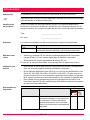
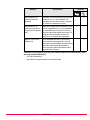
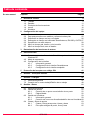
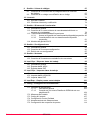
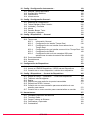
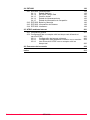
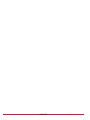
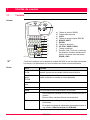
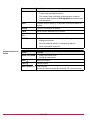
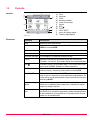

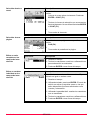
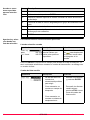
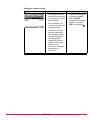
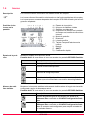
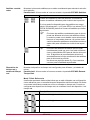
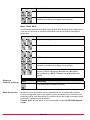
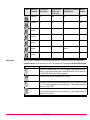
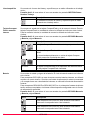
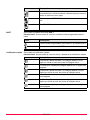
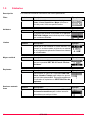
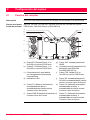
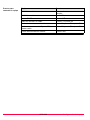


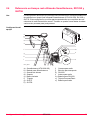
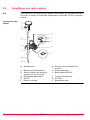
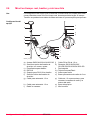
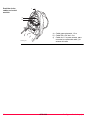
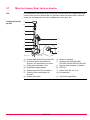
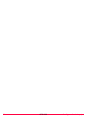
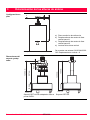
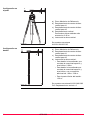
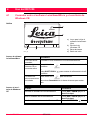
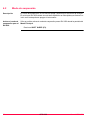
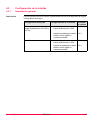
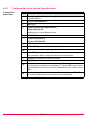
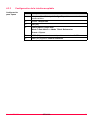
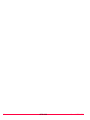
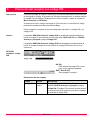
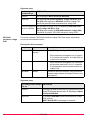

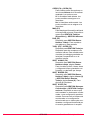
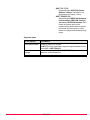
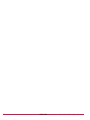
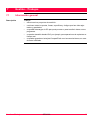
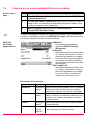
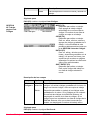

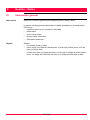

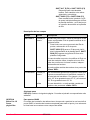
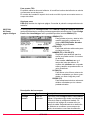
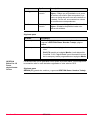
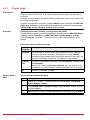
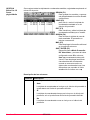
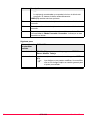

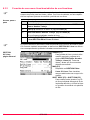
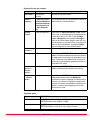
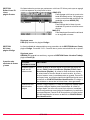

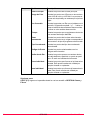
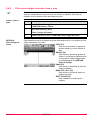
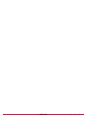
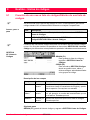
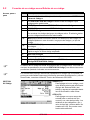
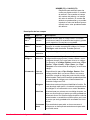
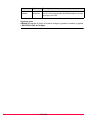
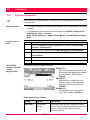
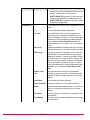
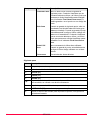

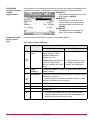
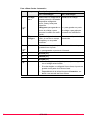
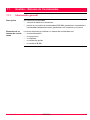

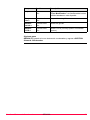
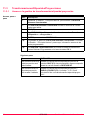


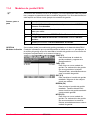
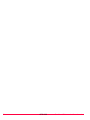


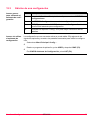
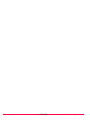
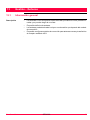
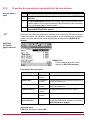
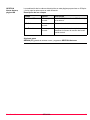
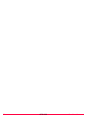
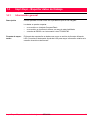
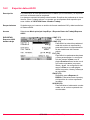
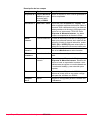

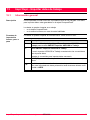

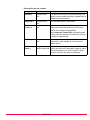

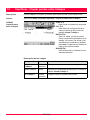

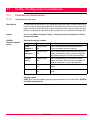


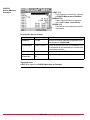

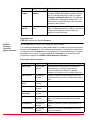
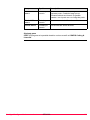

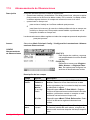
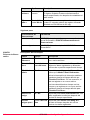
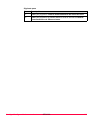
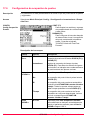
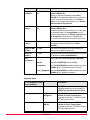
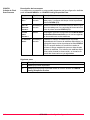
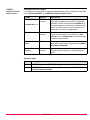
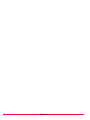


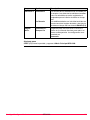
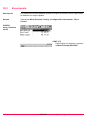

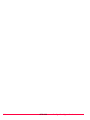
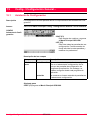
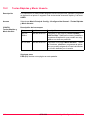

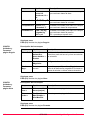
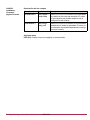
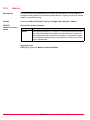



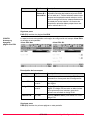
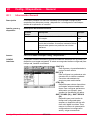

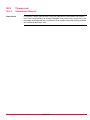
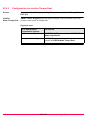
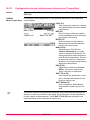
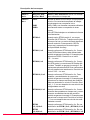
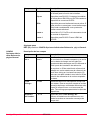
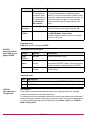
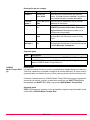

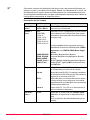
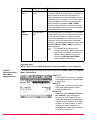
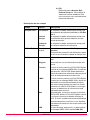
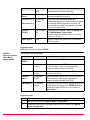
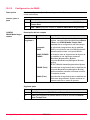

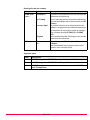

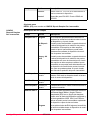
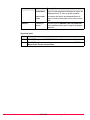



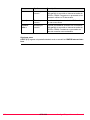
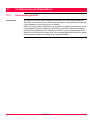

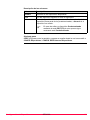
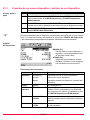
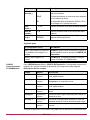
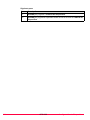
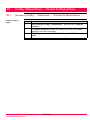
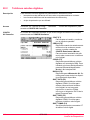
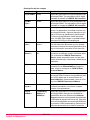
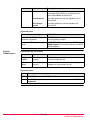

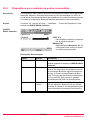
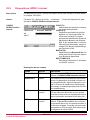

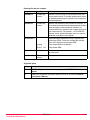

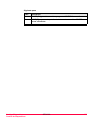
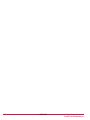
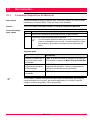


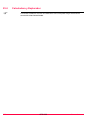


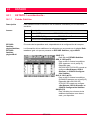
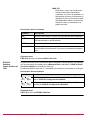
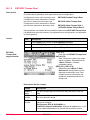
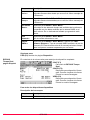
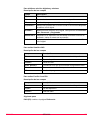
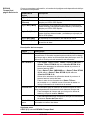
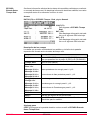
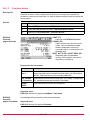
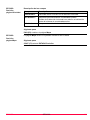

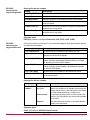
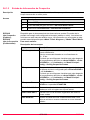


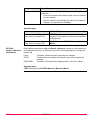

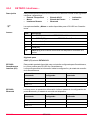
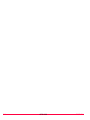
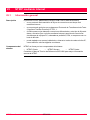
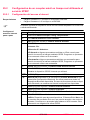
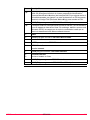
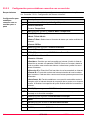
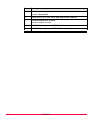
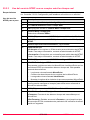
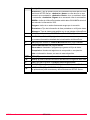
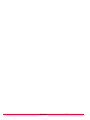
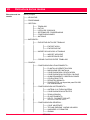
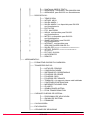


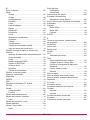
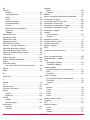


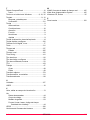
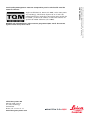

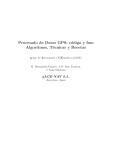



![2 Appuyez sur la touche [FAX] du tableau de bord.](http://vs1.manualzilla.com/store/data/006377769_1-cb8366605658d2e9e5d72496d9b1e196-150x150.png)